Page 1
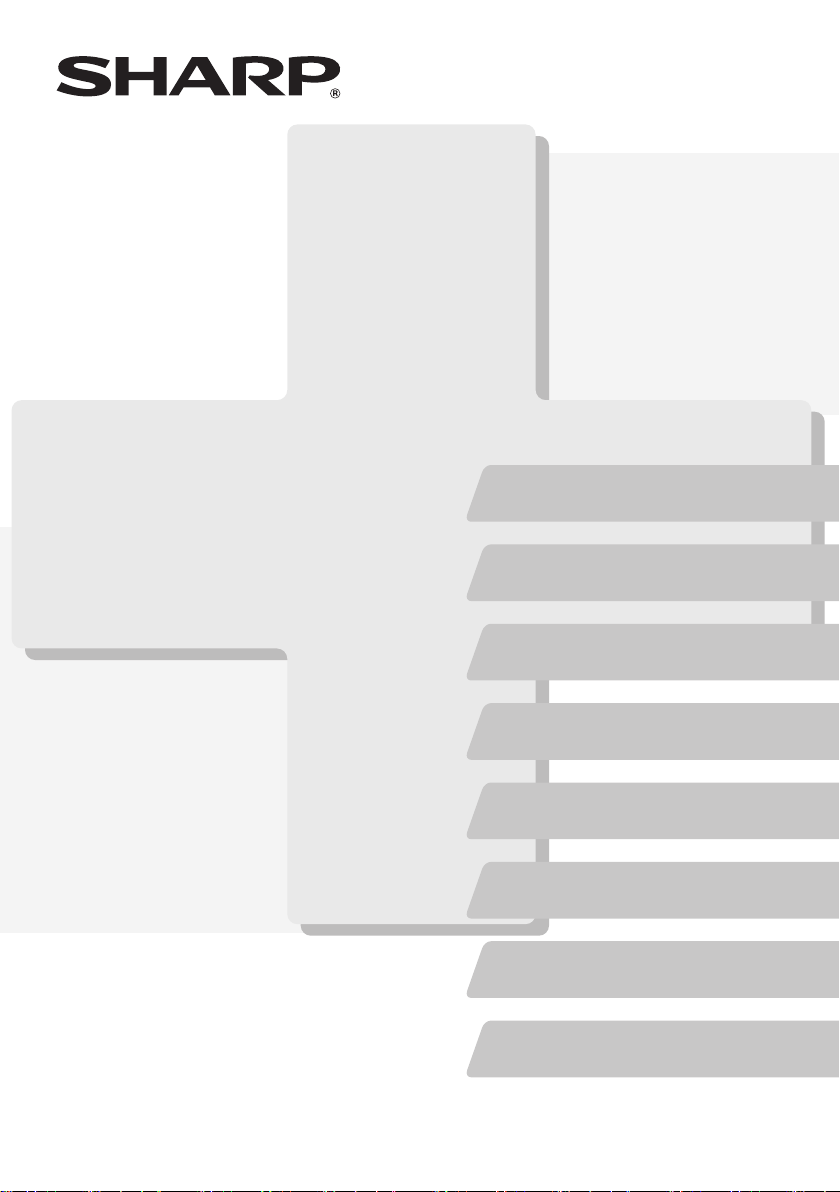
MODELL:
DX-C310
DX-C311
DX-C380
DX-C381
DIGITALES FARB-MULTIFUNKTIONSSYSTEM
Wartungs- und SicherheitshandbuchWartungs- und SicherheitshandbuchWartungs- und Sicherheitshandbuch
Bitte zuerst lesen
Lesen Sie bitte für eine sichere
Gerätebedienung zuerst diese Anweisungen
durch.
Lesen Sie vor dem Installieren des Produkts
unbedingt die Abschnitte "FÜR EINE
SICHERE GERÄTEBEDIENUNG" und
"INSTALLATIONSANFORDERUNGEN".
FÜR EINE SICHERE
GERÄTEBEDIENUNG
INSTALLATIONSANFORDERUNGEN
Bewahren Sie dieses Handbuch
als Referenz auf.
VERBRAUCHSMATERIALIEN
AUSTAUSCH VON VERBRAUCHSMATERIALIEN
UND WARTUNG
FEHLERSUCHE
TECHNISCHE DATEN
INFORMATIONEN ZUR ENTSORGUNG
FÜR DEN ADMINISTRATOR
DES GERÄTS
Page 2
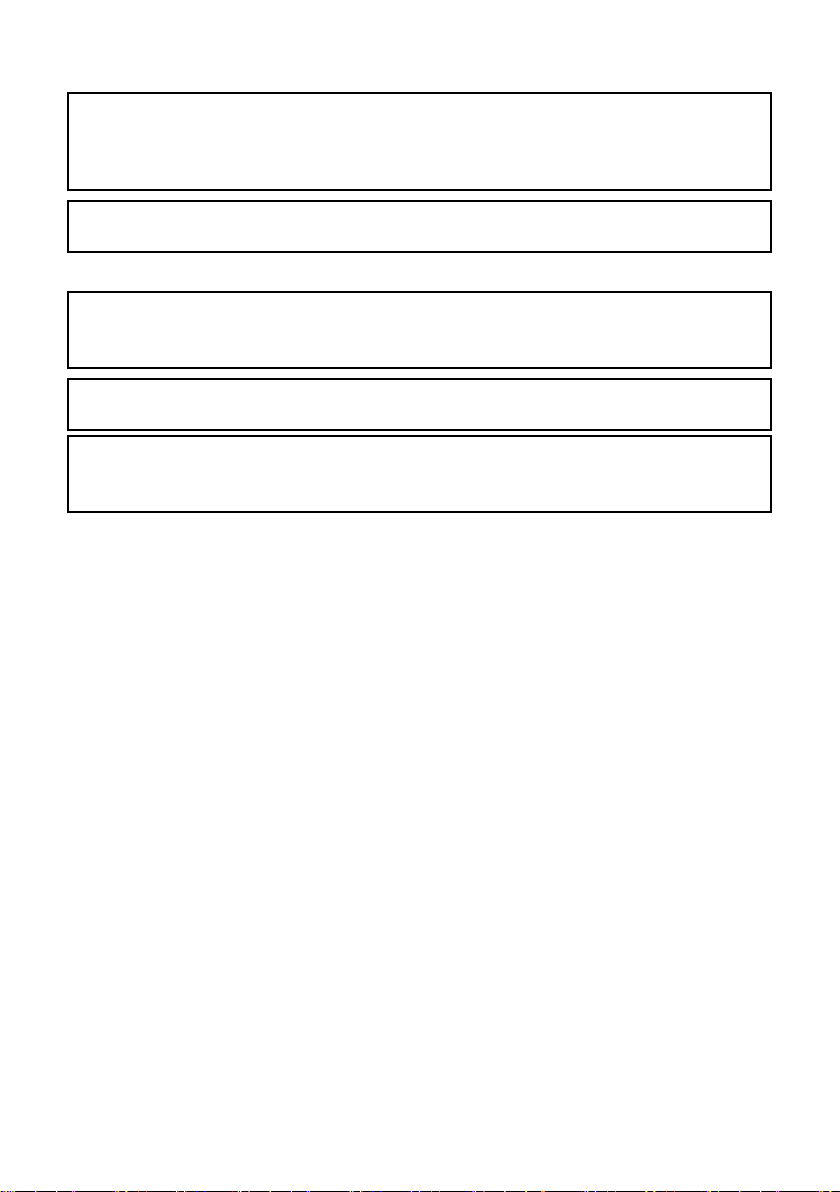
Vorsicht!
Zur kompletten Trennung vom Stromnetz, ziehen Sie den Netzstecker aus der Dose.
Die Netzsteckdose sollte sich in der Nähe des Geräts befinden und leicht zugänglich
sein.
Zur Aufrechterhaltung der Konformität mit den EMC-Richtlinien muss das Gerät mit
geschirmten Schnittstellenskabeln verwendet werden.
EMC (dieses Gerät und die Peripheriegeräte)
Achtung:
Dies ist ein Klasse-A-Gerät. Bei der Verwendung in Haushalten kann es Funkstörungen
verursachen, so dass der Betreiber geeignete Maßnahmen ergreifen muss.
Die in diesem Gerät enthaltene Software umfasst Module, die von der Independent
JPEG Group entwickelt wurden.
®
Dieses Produkt enthält die Adobe
Incorporated.
Copyright© 1995-2007 Adobe Macromedia Software LLC. Alle Rechte vorbehalten.
Flash® Technologie von Adobe Systems
Page 3
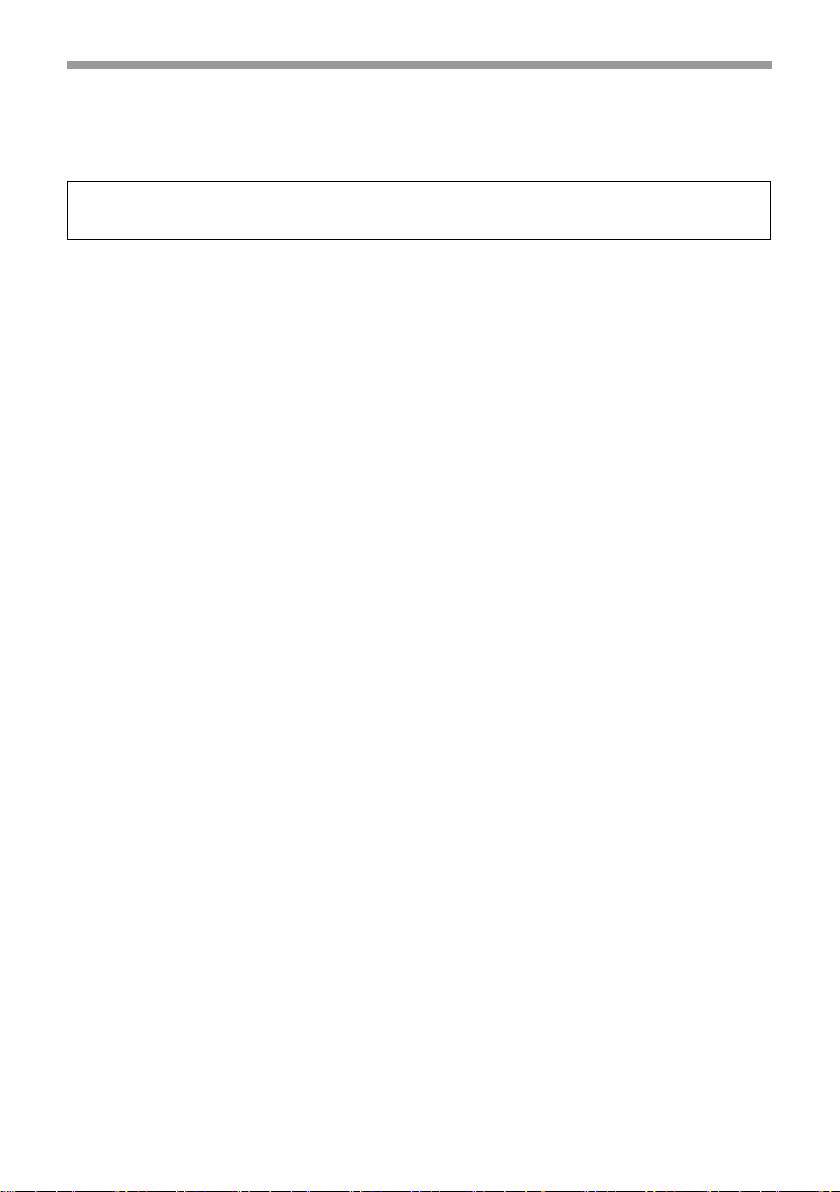
Für Anwender der Faxfunktion
FAX-Schnittstellenkabel und Telefonkabel:
Dieses Sonderzubehör muss mit dem Gerät verwendet werden.
Die Konformitätserklärung kann unter folgender URL-Adresse eingesehen werden.
http://www.sharp.de/doc/MX-FXX3.pdf
1
Page 4
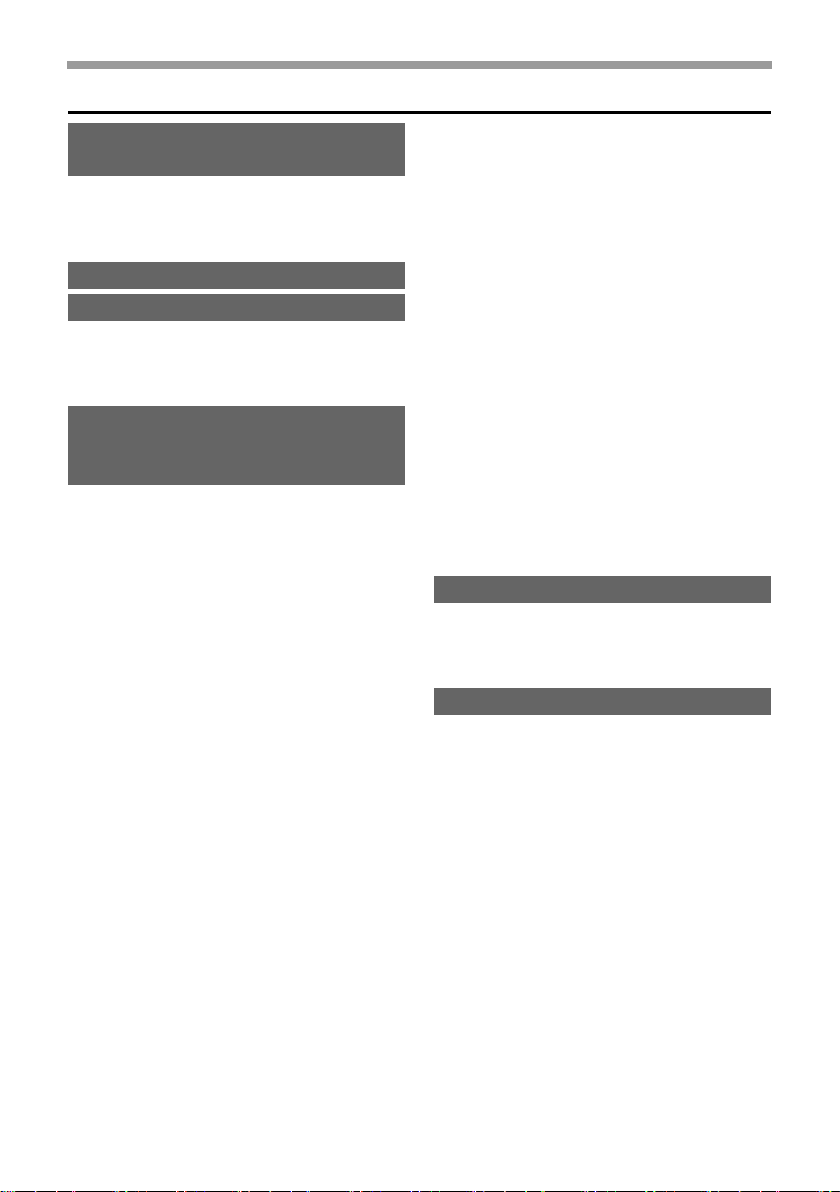
Inhalt
SICHERSTELLEN DER SICHEREN
VERWENDUNG DES GERÄTS . . .
Vorsicht . . . . . . . . . . . . . . . . . . . 4
Warnung. . . . . . . . . . . . . . . . . . . 5
Informationen zum Laser . . . . . . 7
INSTALLATIONSANFORDERUNGEN. . .
VERSORGUNGSMATERIALIEN . .
Zubehörlagerung . . . . . . . . . . . 10
Lieferung von Ersatzteilen und
Verbrauchsmaterial . . . . . . . . . 11
AUSTAUSCH VON
VERBRAUCHSMATERIALIEN
UND WARTUNG. . . . . . . . . . . . 12
Zeitaufwand für den Austausch von
Verbrauchsmaterialien . . . . . . . . . .
Versorgungsmaterialien . . . . . . 13
Austausch von Tonerpatronen . . . .
Austausch des
Tonersammelbehälters. . . . . . . 19
Austausch von
Entwicklerpatrone/Trommelpatrone . . .
Austausch der Entwicklerpatrone . . .
Anpassung der Farbbalance . . .
Austausch der Trommelpatrone . . . .
Austauschen der
Übertragungseinheit . . . . . . . . . 35
Austausch der
Primärtransferbandeinheit . . . . 35
Austauschen der sekundären
Transferrolleneinheit. . . . . . . . . 41
Austauschen der Fixiereinheit / des
Ozonfilters . . . . . . . . . . . . . . . . . . . .
Austauschen der Fixiereinheit. . . .
Austausch des Ozonfilters . . . . 50
Austausch der Klammerkartusche
des Finishers
. . . . . . . . . . . . . . . 52
10
12
14
23
23
31
32
45
45
Regelmäßige Wartung . . . . . . . 55
4
8
Reinigung des Vorlagenglases und des
automatischen Originaleinzugs . . . . . . .
Reinigen des Hauptladers der
Bildtrommel. . . . . . . . . . . . . . . . 56
Reinigen und Austauschen der Rollen . . .
Reinigen und Austauschen der
Rollen von Papierkassetten . . . 61
Reinigen und Austauschen der
Rollen des Einzelblatteinzugs
Reinigen und Austauschen der Rollen des
automatischen Originaleinzugs . . . . . . . . . .
Reinigen der Lasereinheit. . . . . 78
Reinigung des PT-Laders der
Primärtransferbandeinheit . . . . 85
Ausführen des Reinigungsmodus
für die Fixiereinheit
FEHLERSUCHE . . . . . . . . . . . . 89
Zu ergreifende Maßnahmen, wenn
ein Fehlercode angezeigt wird . . .
Überprüfen des Gerätestatus. . . .
TECHNISCHE DATEN . . . . . . . 92
Technische Gerätedaten /
Technische Kopiererdaten . . . . 92
Geschwindigkeit für fortlaufendes
Kopieren
Betriebsbedingungen . . . . . . . . 96
Schallemission (Messung gemäß
ISO7779). . . . . . . . . . . . . . . . . . . .
Technische Daten für den
automatischen Originaleinzug. . . .
Technische Daten Visitenkarteneinzug . . .
Technische Daten 500-Blatt
Papierkassette . . . . . . . . . . . . . 98
Technische Daten für den Finisher . . . .
Technische Daten für den Drucker . . .
. . . . . . . . . . . . . . . . . . 96
. . . . . . . . . . . 88
55
61
. . . . 66
72
89
91
97
97
98
99
101
2
Page 5
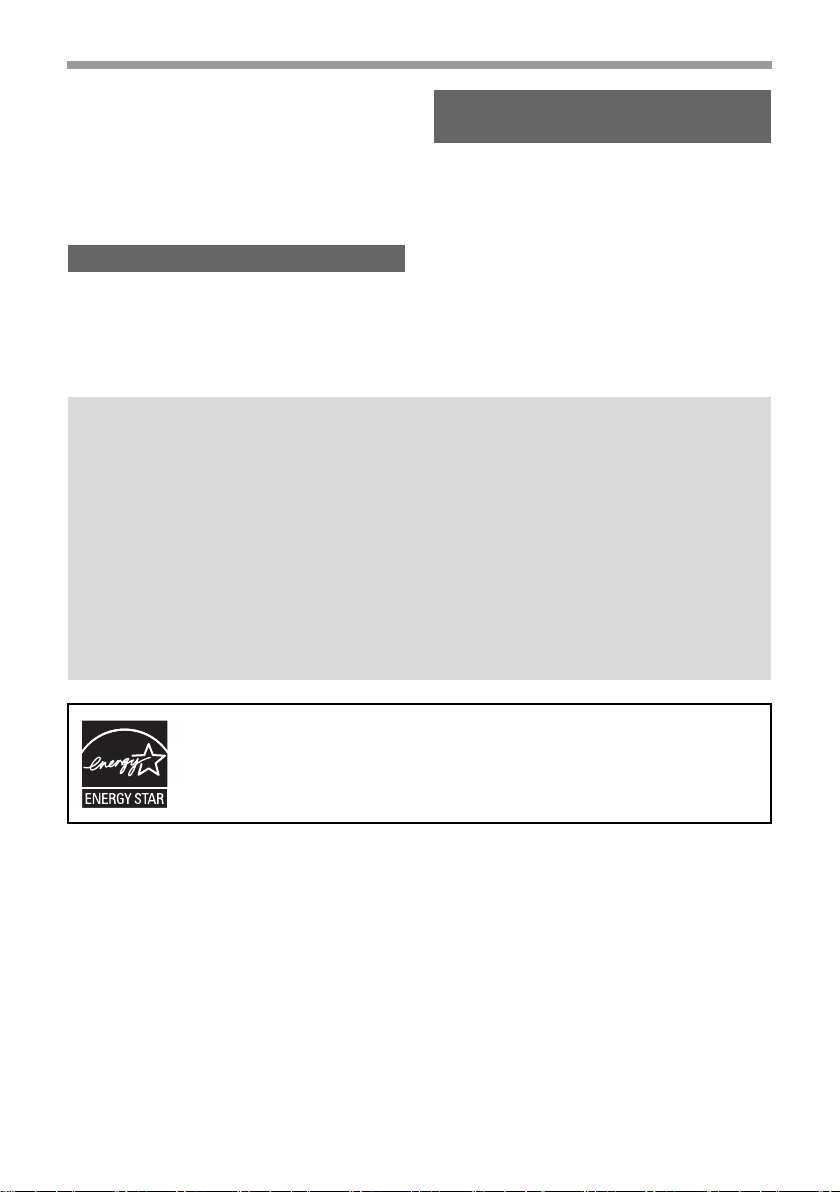
Technische Daten für den Netzwerk-Scanner
/ das Internet-Fax
. . . . . . . . . . . . . . 102
Technische Daten der
Pull-Scanfunktion (TWAIN) . . 103
Technische Daten für das
Faxmodul . . . . . . . . . . . . . . . . 104
INFORMATIONEN ZUR ENTSORGUNG . . .
106
A. Entsorgungsinformationen für
Benutzer (aus Privathaushalten) . . .
106
FÜR DEN ADMINISTRATOR DES
GERÄTS. . . . . . . . . . . . . . . . . . . . .
110
Werksseitig gewählte
Standardpasswörter . . . . . . . . 110
Übermitteln aller übertragenen und
empfangenen Daten an den Administrator
(Dokumentenverwaltung)
Für Anwender der Faxfunktion . . .
Anerkennung der Warenzeichen . . .
. . . . . . . . . 110
111
112
B. Entsorgungsinformationen für
gewerbliche Nutzer. . . . . . . . . 107
Hinweis:
• Dieses Handbuch wurde sehr sorgfältig vorbereitet. Bitte wenden Sie sich bei
etwaigen Kommentaren oder Bedenken bezüglich des Handbuchs an Ihren Händler
oder Ihre nächstgelegene autorisierte Servicevertretung.
• Dieses Produkt wurde strikten Qualitätskontroll- und Inspektionsverfahren
unterzogen. Bitte wenden Sie sich im unwahrscheinlichen Fall eines Defekts oder
eines anderen Problems an Ihren Händler oder an Ihren nächstgelegenen
autorisierten Servicevertreter.
• Mit Ausnahme der gesetzlich verordneten Verantwortung ist SHARP nicht für Fehler
verantwortlich, die während der Verwendung des Produkts oder seiner Optionen
auftreten, oder Fehler aufgrund des inkorrekten Betriebs des Produkts oder seiner
Optionen, oder andere Fehler, oder jegliche andere Schäden, die aufgrund der
Verwendung des Produkts auftreten.
Mit dem ENERGY STAR® ausgezeichnete Produkte zeichnen
sich durch ein besonders energiesparendes Design aus und
schützen die Umwelt.
Die Produkte, die die ENERGY STAR® Richtlinien einhalten, tragen das o.g. Logo.
Produkte ohne dieses Logo halten die ENERGY STAR® Richtlinien unter
Umständen nicht ein.
Garantie
Die SHARP Corporation übernimmt keinerlei Haftung für den Inhalt des vorliegenden
Dokuments. Änderungen der Informationen in diesem Dokument sind ohne Vorankündigung
vorbehalten. SHARP übernimmt keinerlei Haftung für Schäden aller Art, die aus dem
Gebrauch der vorliegenden Bedienungsanleitung resultieren.
©Copyright SHARP Corporation 2008. Alle Rechte vorbehalten. Das
vorliegende Dokument darf ohne vorherige schriftliche Genehmigung durch die
SHARP Corporation weder im Ganzen noch teilweise reproduziert werden.
3
Page 6
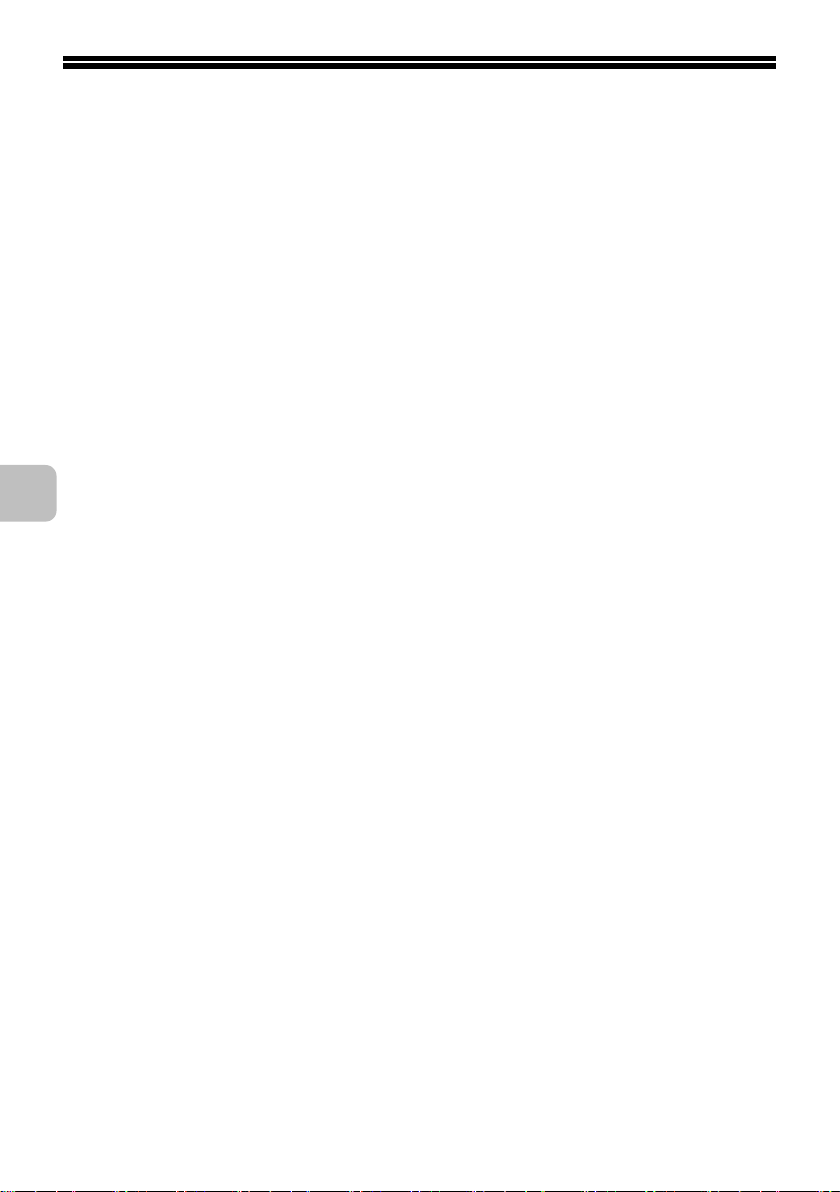
SICHERSTELLEN DER SICHEREN
VERWENDUNG DES GERÄTS
Vorsicht
•
Nehmen Sie an diesem Gerät
keine Veränderungen vor.
Veränderungen können zu
Verletzungen des Personals oder
Beschädigungen des Geräts führen.
•
Stellen Sie keine Kopien von Unterlagen
her, deren Vervielfältigung gesetzlich
verboten ist.
Die nationalen Gesetze verbieten
normalerweise die Kopie der folgenden
Originale. Die Kopie weiterer Vorlagen kann
durch regionale Gesetze verboten sein.
●
Geldscheine ● Briefmarken ● Bonds
●
Aktien ● Bankwechsel ● Schecks
●
Pässe ● Führerscheine
• Benutzen Sie keinen brennbaren
Spray zum Reinigen des Geräts.
Wenn Gas vom Spray mit heißen
elektrischen Komponenten oder mit
der Fixiereinheit innerhalb des
Geräts in Kontakt kommt, könnte es
zu Feuer oder einem elektrischen
Schlag kommen.
• Stellen Sie keine Geräte mit
Wasser oder sonstigen
Flüssigkeiten auf diesem Gerät ab.
Stellen Sie keine metallischen
Gegenstände auf dem Gerät ab,
die möglicherweise in das
Geräteinnere fallen könnten.
• Falls dennoch ein metallischer
Gegenstand oder Flüssigkeit ins
Geräteinnere dringen sollten,
schalten Sie zuerst das Gerät aus,
und trennen Sie dann das Netzkabel.
• Schalten Sie im Falle eines
Gewitters das Gerät aus und
trennen Sie das Netzkabel, um
einen elektrischen Schlag oder
einen Brand aufgrund eines
Blitzeinschlags zu vermeiden.
•
Wenn sich auf der Geräteoberfläche oder
dem Bildschirm Kondenswasser bildet,
öffnen Sie die Front- und Seitenabdeckung
und stellen Sie sicher, dass das
Geräteinnere frei ist von Kondenswasser.
Prüfen Sie auch den Bereich innerhalb der
Frontabdeckung, der vom
Tonersammelbehälter verdeckt wird.
Wenn sich innerhalb des Geräts
Kondenswasser angesammelt hat, schalten
Sie das Gerät aus. Wird das Gerät
eingeschaltet, solange sich Kondenswasser
im Geräteinneren befindet, kann dies
möglicherweise zu Störungen führen. Lassen
Sie die Abdeckung offen, bis das
Kondenswasser von alleine verdunstet.
Wenn die rechte Abdeckung geöffnet ist,
bedecken Sie die Öffnung der primären
Transferbandeinheit oder der sekundären
Transferrolleneinheit, damit keine
Fremdkörper in das Gerät eindringen können.
• Das Netzkabel darf niemals mit
nassen Händen ein- oder
ausgesteckt werden.
•
Das Gerät strahlt geringfügig
elektromagnetische Strahlung aus.
Falls Sie einen Herzschrittmacher
haben und ein gewisses Unwohlsein
bemerken, entfernen Sie sich vom
Gerät. Sofern erforderlich, gehen Sie
zum Arzt.
4
Page 7
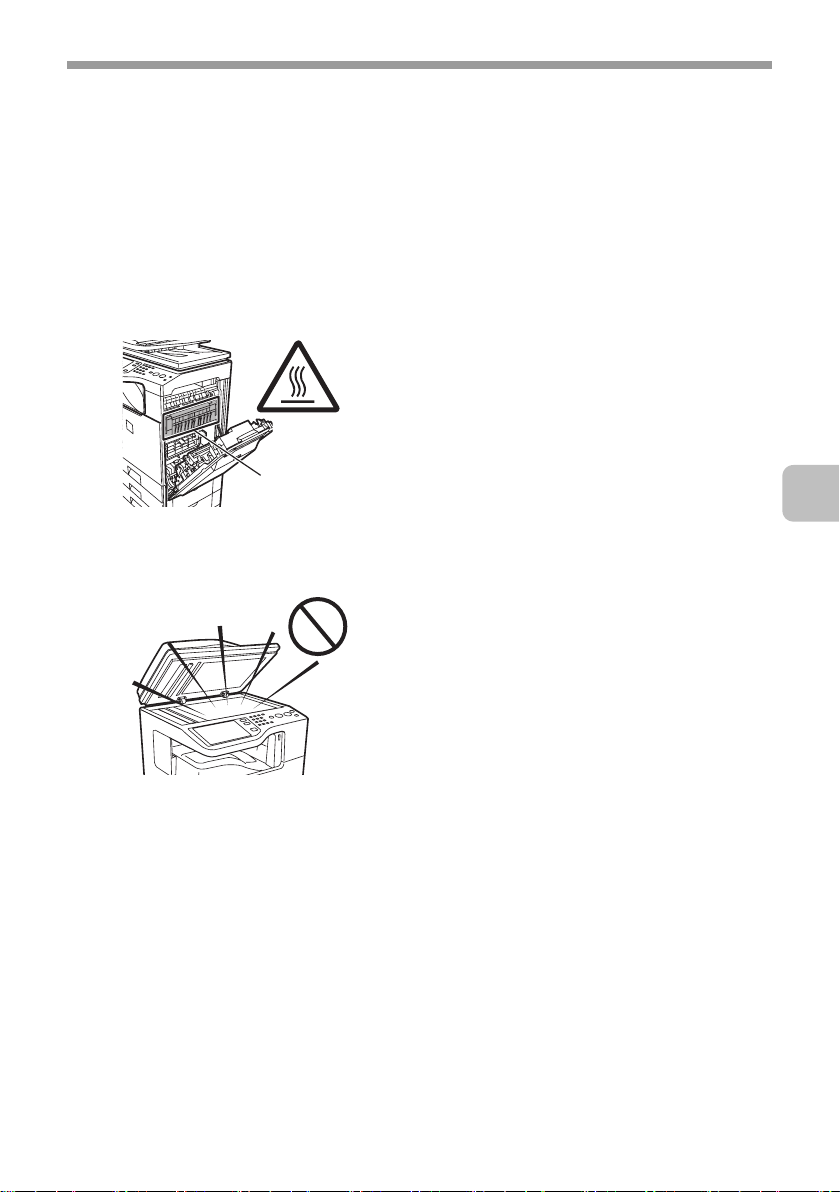
SICHERSTELLEN DER SICHEREN VERWENDUNG DES GERÄTS
Warnung
• Berühren Sie weder das
Transferband noch die
Transferrolle.
Kratzer oder Schmierflecken auf
dem Transferband oder der
Transferrolle verursachen
unsaubere Kopien.
• Die Fixiereinheit ist sehr heiß.
Bitte Vorsicht!
Fixiereinheit
• Schauen Sie nicht direkt in die
Lichtquelle.
Dies könnte Ihren Augen schaden.
• Bewahren Sie Toner,
Tonerbehälter (Tonerpatronen)
und Tonersammelbehälter
außerhalb der Reichweite von
Kindern auf.
• Stellen Sie das Gerät nicht auf
wackeligen, schrägen oder nicht
stabilen Flächen ab.
Installieren Sie das Gerät nur auf
Flächen, die das Gewicht des
Geräts tragen können.
• Achten Sie beim Ausstecken des
Netzkabels darauf, nicht stark
daran zu ziehen.
• Das Gerät ist schwer.
Halten Sie die Griffe gut fest, damit
sie Ihnen nicht aus der Hand
rutschen. Um Verletzungen beim
Transport des Geräts vorzubeugen,
wird empfohlen, es zu viert oder zu
mehrt zu bewegen.
• Werfen Sie Toner, einen
Tonerbehälter (Tonerpatrone)
oder einen Tonersammelbehälter
nicht ins Feuer.
Toner kann austreten und
Verbrennungen verursachen.
5
Page 8
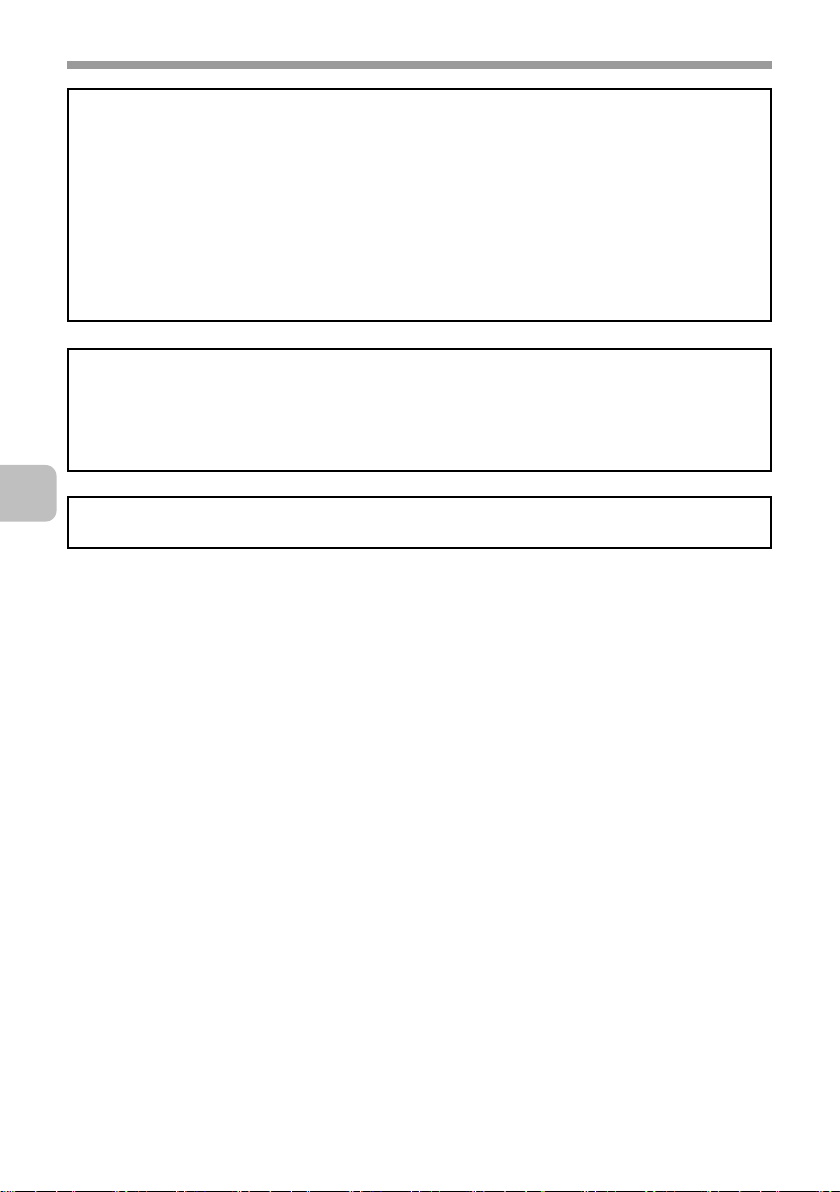
SICHERSTELLEN DER SICHEREN VERWENDUNG DES GERÄTS
Zum Gerät gehört eine Dokumentensicherungsfunktion, die das Dokumentenabbild auf
einer internen Festplatte speichert. Bei Bedarf können gespeicherte Dokumente somit
aufgerufen, ausgedruckt oder übertragen werden. Wenn es zu einem
Festplattenschaden kommt, können die gespeicherten Dokumentendaten nicht mehr
abgerufen werden. Um dem Verlust wichtiger Dokumente im eher unwahrscheinlichen
Fall eines Festplattenschadens vorzubeugen, heben Sie die Originale wichtiger
Dokumente auf oder speichern Sie die Daten an anderer Stelle.
Die Sharp Corporation übernimmt keinerlei Verantwortung für Schäden, die sich aus
dem Verlust gespeicherter Dokumentendaten ergeben. Gesetzliche
Gewährleistungspflichten bleiben davon unberührt.
"ENTSORGEN VON BATTERIEN"
DIESES GERÄT ENTHÄLT EINE LITHIUMBATTERIE ZUR SPEICHERSICHERUNG,
DIE ORDNUNGSGEMÄSS ENTSORGT WERDEN MUSS. FALLS SIE FRAGEN ZUR
ENTSORGUNG DIESER BATTERIE HABEN, WENDEN SIE SICH BITTE AN IHREN
SHARP-HÄNDLER ODER AUTORISIERTEN KUNDENDIENST VOR ORT.
Jede Anleitung bezieht auch die mit diesen Produkten verwendeten optionalen
Einheiten ein.
6
Page 9
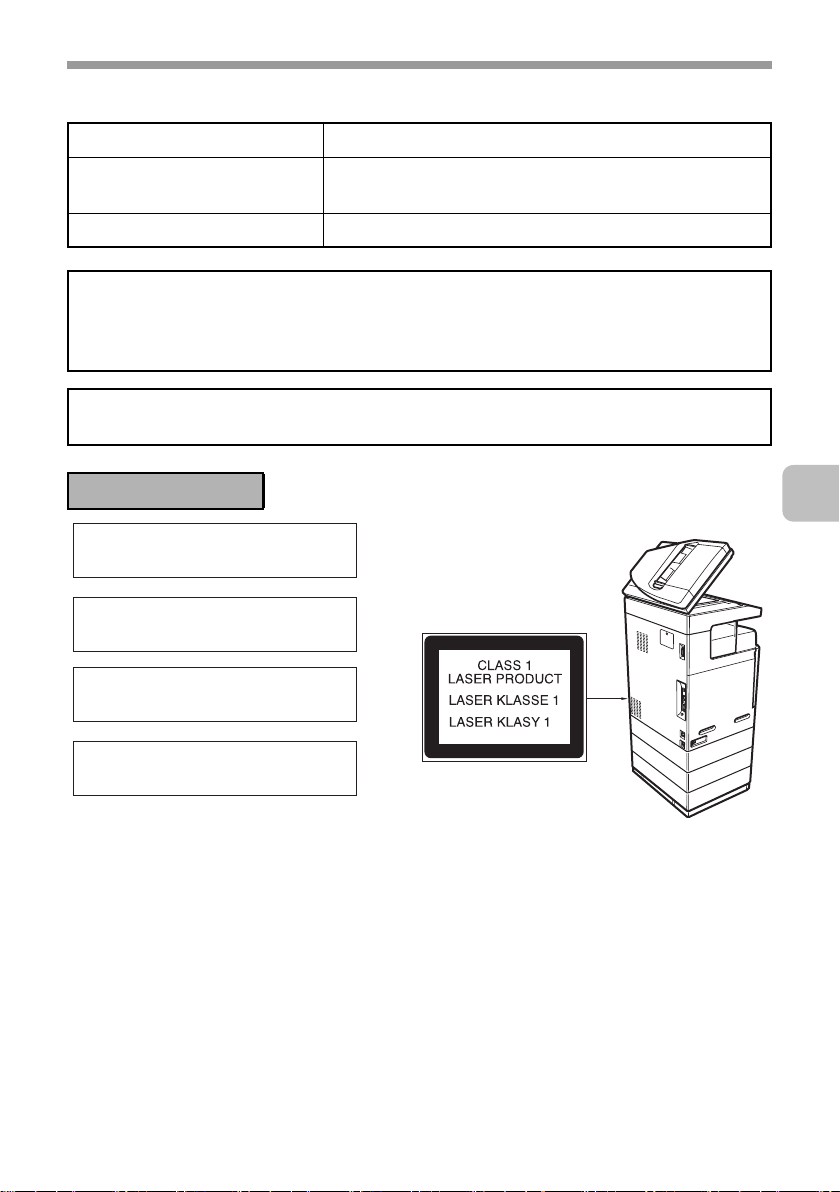
SICHERSTELLEN DER SICHEREN VERWENDUNG DES GERÄTS
Informationen zum Laser
Wellenläge 790 nm ± 10 nm
Pulsdauer
(Nordamerika und Europa)
Ausgangsleistung Max 0,6 mW (LD1+ LD2)
Achtung
Führen Sie keine Überprüfungen oder Einstellungen oder Maßnahmen durch, die in diesem
Handbuch nicht beschrieben sind, da Sie sich andernfalls gefährlichen Strahlungen
aussetzen könnten.
Dieses digitale Gerät ist ein LASERPRODUKT der KLASSE 1 nach (IEC 60825-1
Edition 1.2-2001)
4,1 µs ±4,1 ns /7 mm
Für Europa:
CLASS 1 LASER PRODUCT
LASER KLASSE 1
LUOKAN 1 LASERLAITE
KLASS 1 LASERAPPARAT
7
Page 10
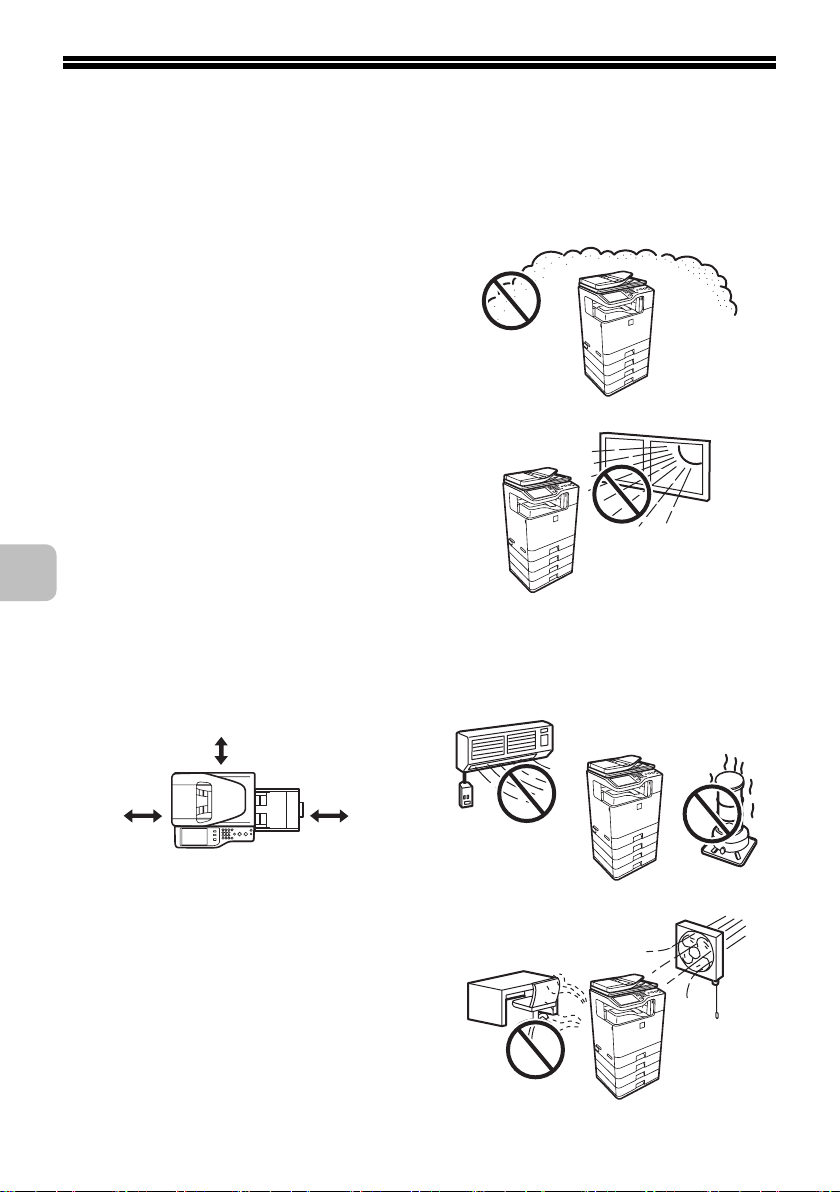
INSTALLATIONSANFORDERUNGEN
Eine unsachgemäße Installation kann zu Beschädigungen am Gerät führen. Beachten
Sie bitte bei der Erstinbetriebnahme und bei jeder Standortveränderung Folgendes.
1. Das Gerät sollte für einen
einfachen Anschluss in der Nähe
einer Steckdose installiert werden.
2. Stellen Sie sicher, dass das
Stromversorgungskabel nur an eine
Steckdose angeschlossen wird, die
dem spezifischen Spannungsbedarf
und Strombedarf entspricht. Stellen Sie
sicher, dass die Steckdose geerdet ist.
•
Die Energieversorgungsanforderungen
finden Sie auf der
Namenskennzeichnung in der unteren
Ecke der linken Maschinenseite.
Schließen Sie das Gerät nur an eine
Steckdose an, die nicht für andere
elektrische Geräte verwendet wird.
Wenn ein Beleuchtungskörper an die
gleiche Steckdose angeschlossen
wird, kann dessen Licht beim Betrieb
des Kopierers flackern.
3. Lassen Sie um das Gerät ausreichend
Platz, damit das Gerät gut belüftet und
problemlos gewartet werden kann.
30 cm
(11-13/16")
30 cm
(11-13/16")
45 cm
(17-23/32")
Stellen Sie keine Geräte in Bereichen auf, die
6.
feucht, nass oder sehr staubig sind,
•
•
dem direkten Sonnenlicht ausgesetzt sind,
•
starken Schwankungen in der
Umgebungstemperatur und der
Umgebungsfeuchte ausgesetzt sind,
beispielsweise in der Nähe einer
Klimaanlage oder eines Heizlüfters
:
4. Das Gerät verfügt über eine interne
Festplatte. Setzen Sie das Gerät
keinen Stößen oder
Erschütterungen aus. Bewegen Sie
das Gerät insbesondere nicht,
wenn es eingeschaltet ist.
Die Installationsfläche muss eben und
5.
stabil sein. Wenn das Gerät bedient wird,
obwohl es an einer Ecke schräg steht, kann
dies möglicherweise zu Störungen führen
.
8
• schlecht belüftet sind.
Page 11
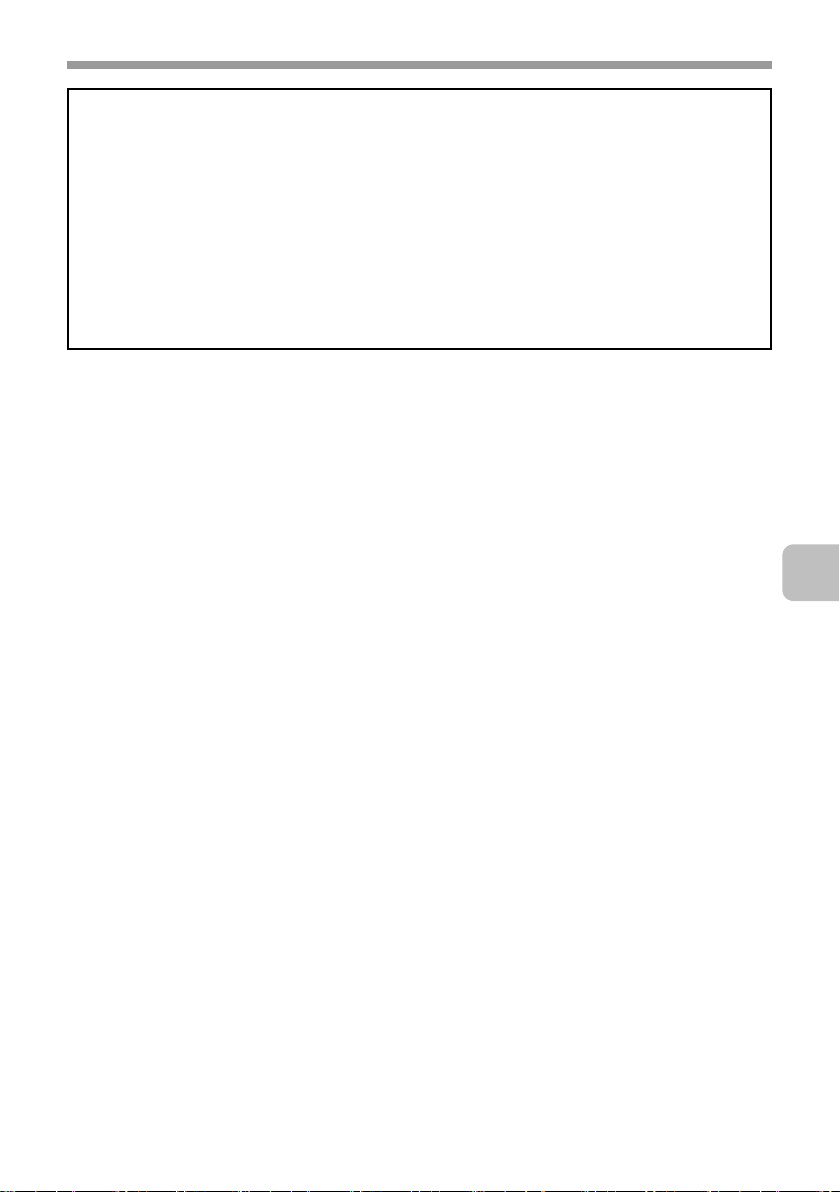
INSTALLATIONSANFORDERUNGEN
VORSICHT:
Installieren Sie das Gerät nicht an Orten, die schlecht belüftet sind.
Beim Druckvorgang entsteht im Geräteinneren eine kleine Menge Ozon. Der erzeugte
Ozonanteil ist so gering, dass er keine gesundheitlichen Schäden verursacht. Dennoch
kann es beim Kopieren von vielen Dokumenten zu unangenehmen Gerüchen kommen.
Installieren Sie deshalb das Gerät an Orten, die mit einer Belüftungsanlage oder
Fenstern ausgestattet sind, die für ausreichende Luftzirkulation sorgen. (Der Geruch
kann möglicherweise Kopfschmerzen verursachen.)
* Installieren Sie das Gerät so, dass keine Personen direkt den Geräteabgasen
ausgesetzt sind. Falls das Gerät nahe am Fenster installiert wird, stellen Sie sicher,
dass es nicht direkter Sonneneinstrahlung ausgesetzt ist.
9
Page 12
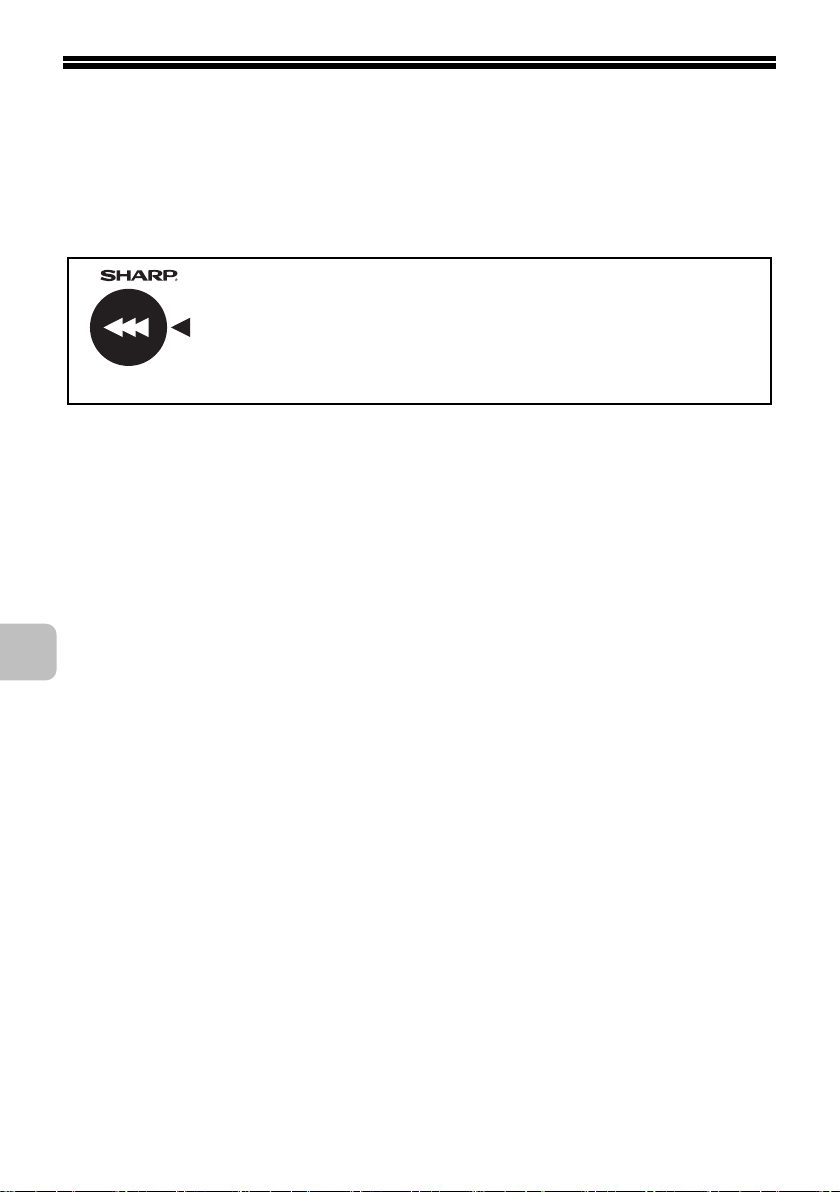
VERSORGUNGSMATERIALIEN
Während der Verwendung des Geräts ist es erforderlich,
Versorgungsmaterialien, beispielsweise Papier und Tonerkartuschen zu
ersetzen.
Achten Sie darauf, die von SHARP empfohlenen Verbrauchsmaterialien zu
verwenden. Dies gilt auch für Papier und Tonerkartuschen.
Für beste Kopierergebnisse, verwenden Sie nur echte
SHARP-Produkte, die darauf ausgelegt sind, die Lebensdauer
und Leistung von Sharpgeräten zu erhöhen. Schauen Sie
nach dem Echtheitslabel auf der Toner-Verpackung.
GENUINE SUPPLIES
Zubehörlagerung
Richtige Lagerung
1. Bewahren Sie die Verbrauchsmaterialien an einem Platz auf, der:
• sauber und trocken ist
• normale Temperaturen mit minimalen Temperaturschwankungen aufweist
• nicht dem direkten Sonnenlicht ausgesetzt ist
2. Lagern Sie das Papier flach in seiner Verpackung.
3. Hochkant gelagertes Papier oder Papier, das außerhalb seiner Verpackung
gelagert wird, kann wellig oder feucht werden, was zu Papierstaus führen kann.
Aufbewahrung von Tonerkartuschen oder Entwickler-Kartuschen
Bewahren Sie die Schachtel mit der Tonerkartusche oder der
Entwickler-Kartusche horizontal gerichtet auf, stellen Sie sie nicht aufrecht.
Wenn eine Tonerkartusche oder eine Entwickler-Kartusche aufrecht gelagert
werden, kann sich der Toner in der Kartusche verhärten.
Bewahren Sie die Tonerkartusche oder die Entwickler-Kartusche an einem Ort
auf, an dem die Temperatur nicht über 40°C steigt. Bei Aufbewahrung an einem
heißen Ort kann sich der Toner oder Entwickler in der Kartusche verhärten.
Aufbewahren des Trommeleinschubs
Bewahren Sie die Schachtel mit dem Trommeleinschub horizontal gerichtet auf,
stellen Sie sie nicht aufrecht.
Bewahren Sie den Trommeleinschub an einem Ort auf, an dem die Temperatur
nicht über 40°C steigt. Die Aufbewahrung an Orten mit hohen Temperaturen
kann möglicherweise zu Störungen führen.
Heftklammernpatrone
Für den Finisher ist folgende Heftklammernpatrone erforderlich:
MX-SCX1 (für Finisher)
Ca. 5000 pro Kassette x 3 Kassetten
10
Page 13
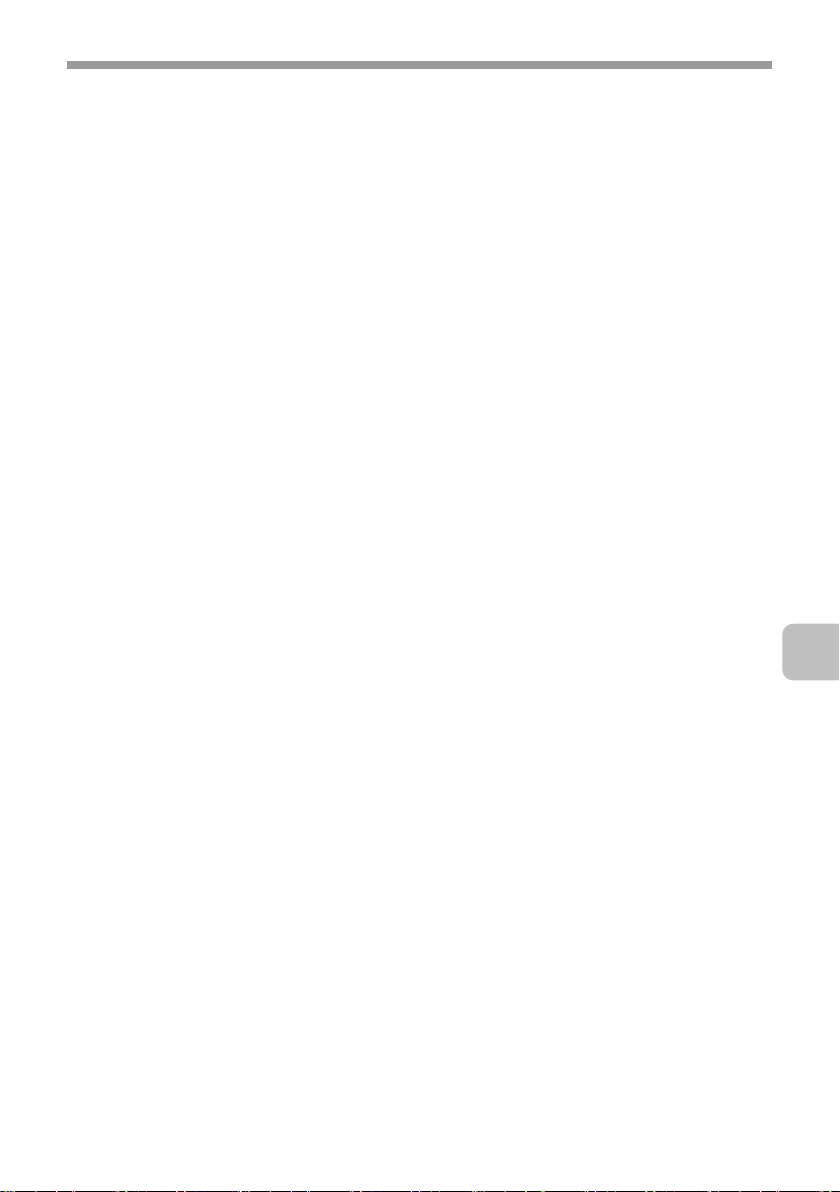
VERSORGUNGSMATERIALIEN
Lieferung von Ersatzteilen und Verbrauchsmaterial
Die Lieferung von zur Reparatur des Geräts erforderlichen Ersatzteilen ist für
mindestens 7 Jahre nach Einstellung der Produktion garantiert. Ersatzteile sind
diejenigen Teile des Geräts, die beim normalen Gebrauch des Geräts
verschlissen werden können, wohingegen diejenigen Teile, deren Standzeit
normalerweise die Produktlebensdauer überschreitet, nicht als Ersatzteile
erachtet werden. Verbrauchsmaterialien sind ebenfalls für 7 Jahre ab
Produktionseinstellung erhältlich.
11
Page 14
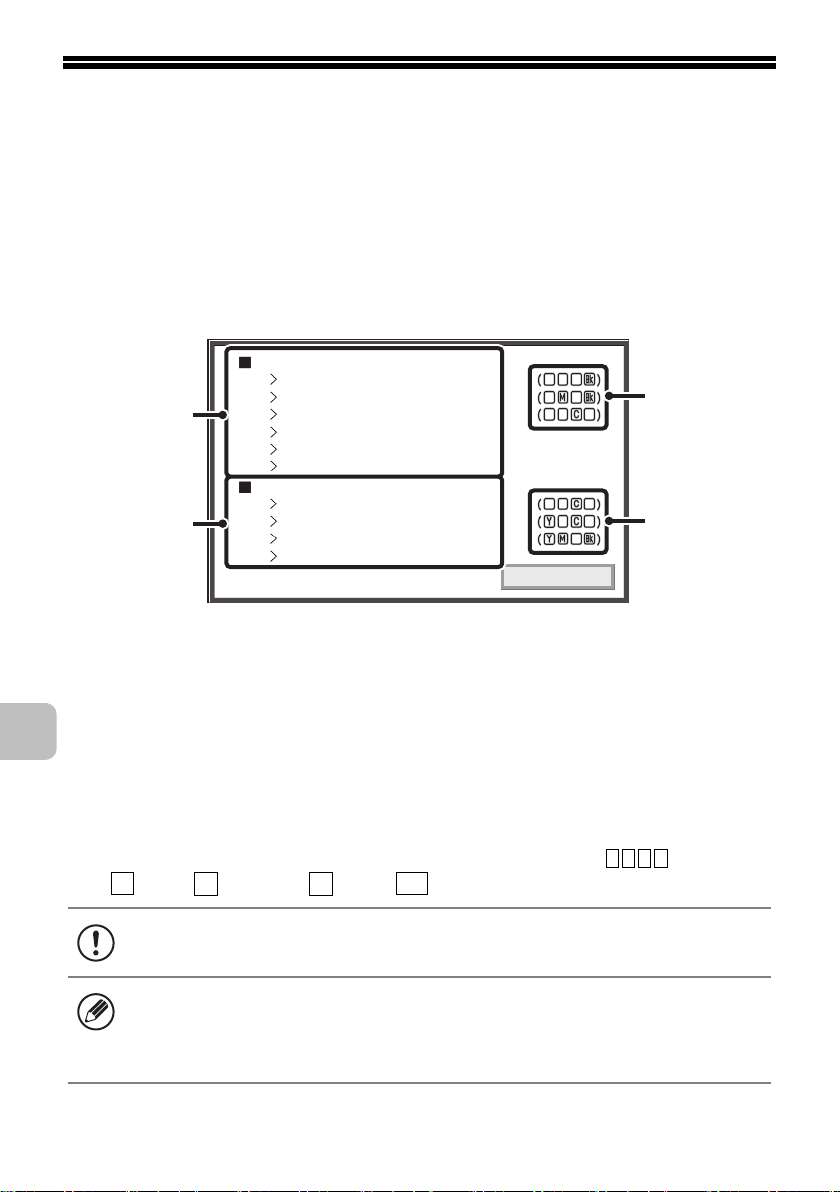
AUSTAUSCH VON VERBRAUCHSMATERIALIEN
UND WARTUNG
In diesem Abschnitt wird beschrieben, wie Verbrauchsmaterialien, wie Tonerpatronen und
Heftklammernpatronen ausgetauscht werden und wie die Routinenwartung vorgenommen wird.
Zeitaufwand für den Austausch von Verbrauchsmaterialien
Wenn Verbrauchsmaterialien ausgetauscht werden müssen, wird auf dem
Bildschirm eine Meldung angezeigt.
Verbrauchsmaterial austauschen.
Tonerkartusche
Entwickler kertusche
(1)
(2)
(1)
Der erforderliche Zeitaufwand zum Austauschen wird angezeigt.
Der Austausch des Teils ist erforderlich, wenn diese Meldung angezeigt wird.
Trommeleinschub
Primäre Transferband-einheit
Sekundärer Transferrollen-einheit
Tonersammelbehälter
Verbrauchsmaterial niedrig
Tonerkartusche
Entwickler kertusche
Trommeleinschub
Fixiereinheit
OK
(3)
(3)
(2) Wenn der Zeitpunkt zum Austauschen von Verbrauchsmaterial
näher rückt, wird eine Meldung angezeigt.
Wenn diese Meldung angezeigt wird, sollten Sie ein neues Teil kaufen und dieses
zum Austauschen bereit halten.
(3)
Bei Teilen wie beispielsweise Tonerkartuschen, Entwickler-Kartuschen und
Trommeleinschübe, die in verschiedenen Farben verfügbar sind, wird die
entsprechende Farbe, die einen Austausch erfordert, unter "( )" angezeigt.
Y
: Gelb, : Magenta, : Cyan, : Schwarz
Wenn Sie anhand einer Meldung aufgefordert werden, Verbrauchsmaterialien
auszutauschen, erledigen Sie dies unverzüglich.
M C
• Sie können den richtigen Zeitpunkt für den Austausch der einzelnen
Verbrauchsmaterialien auch auf der Website nachschlagen.
• Die Speicherung erfolgt unter [Gerätestatus] in [Geräteerkennung] im
Webseitenmenü.
Bk
12
Page 15
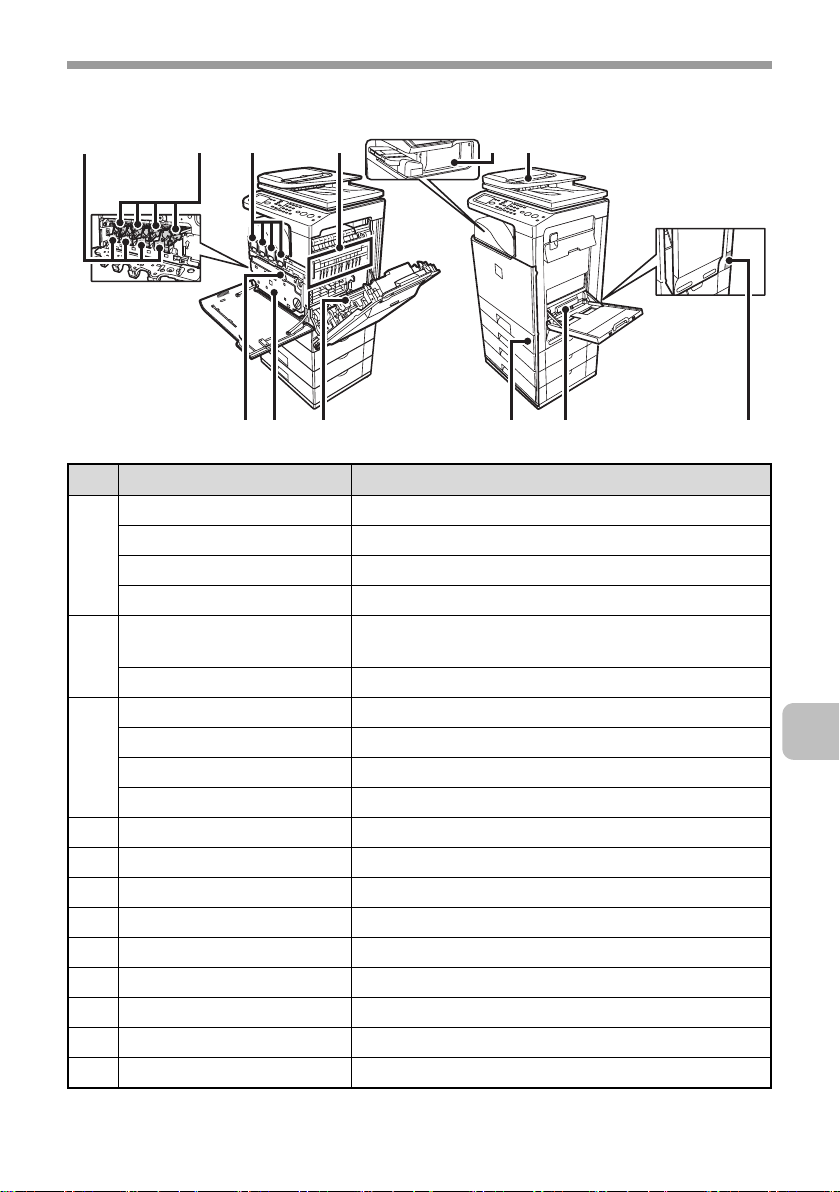
AUSTAUSCH VON VERBRAUCHSMATERIALIEN UND WARTUNG
Versorgungsmaterialien
(1)
(3)(2) (4) (5) (6)
(8) (11)(7) (9) (10) (12)
Nr. Modell Name
(1) MX-C40NVB Entwickler-Kartusche (schwarz)
MX-C40NVC Entwickler-Kartusche (Cyan)
MX-C40NVM Entwickler-Kartusche (Magenta)
MX-C40NVY Entwickler-Kartusche (gelb)
(2) MX-C40NRB Trommeleinschub (schwarz) (einschließlich
Hauptladerreiniger)
MX-C40NRS Trommeleinschub (Farbe)
(3) DX-C40NTB Tonerkartusche (schwarz)
DX-C40NTC Tonerkartusche (Cyan)
DX-C40NTM Tonerkartusche (Magenta)
DX-C40NTY Tonerkartusche (gelb)
(4) MX-C31FU1 Fixiereinheit (einschließlich Ozonfilter)
(5) MX-SCX1 Heftklammernpatrone
(6) MX-C31DF DF-Rollen-Kit
(7) MX-C31U1 Hauptübertragungsriemen-Einheit
(8) MX-C31HB Tonersammelbehälter
(9) MX-C31U2 Sekundäre Transferrolleneinheit
(10) MX-C31RT Einzugsrollen-Kit
(11) MX-C31MR MF-Einzugsrollen-Kit
(12) MX-C31FU1 Ozonfilter (einschließlich Fixiereinheit)
13
Page 16
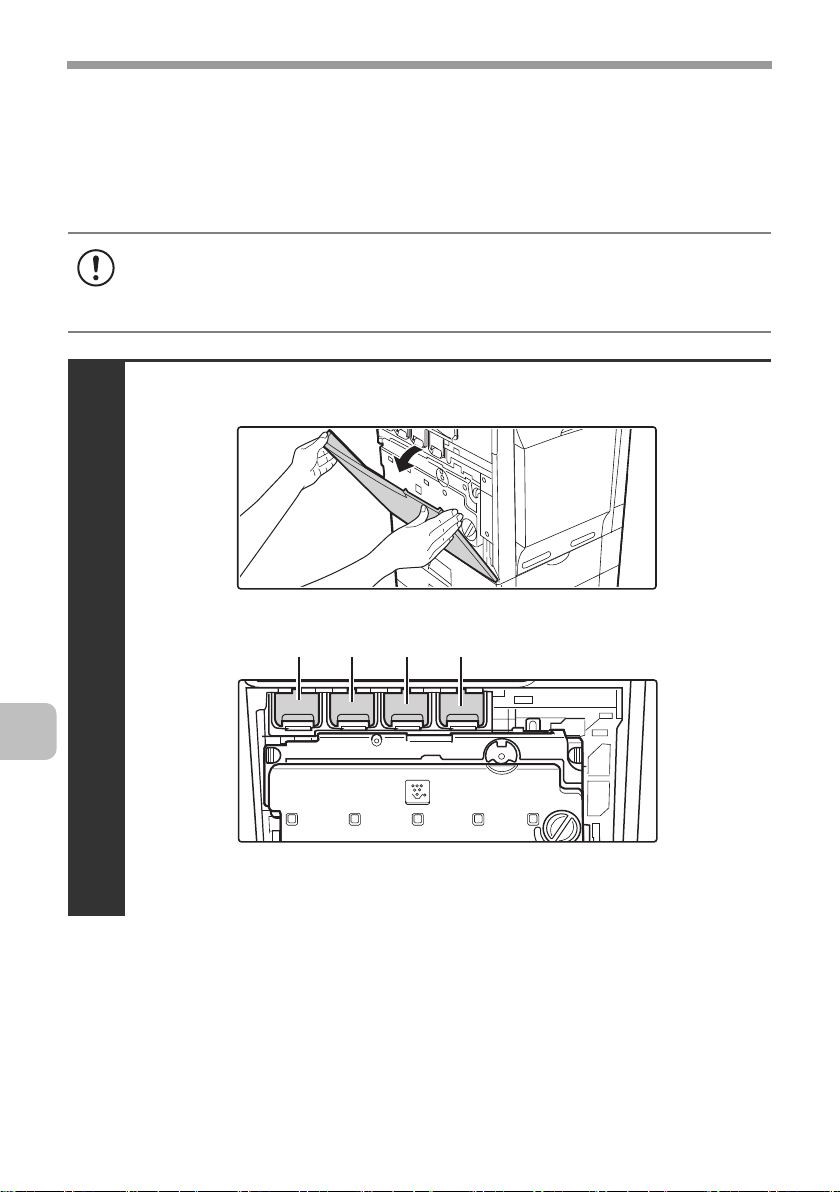
AUSTAUSCH VON VERBRAUCHSMATERIALIEN UND WARTUNG
Austausch von Tonerpatronen
Wenn Verbrauchsmaterialien ausgetauscht werden müssen, wird auf dem
Bildschirm eine entsprechende Meldung angezeigt.
Prüfen Sie beim Austauschen einer Tonerkartusche sorgfältig die angezeigte
Farbe, und wechseln Sie dann die Tonerkartusche dieser Farbe aus.
• Tauschen Sie keine Versorgungsmaterialien aus, bevor die Meldung zum
Austauschen im Bildschirm angezeigt wird.
• Packen Sie die verbrauchte Kartusche wieder in die Originalverpackung, in
der die Originalkartusche erworben wurde.
Öffnen Sie die Frontabdeckung.
Positionen der Farbtonerpatronen
1
(M)(Y) (C) (Bk)
14
(Y): Gelb (M): Magenta
(C): Zyan (Bk): Schwarz
Page 17
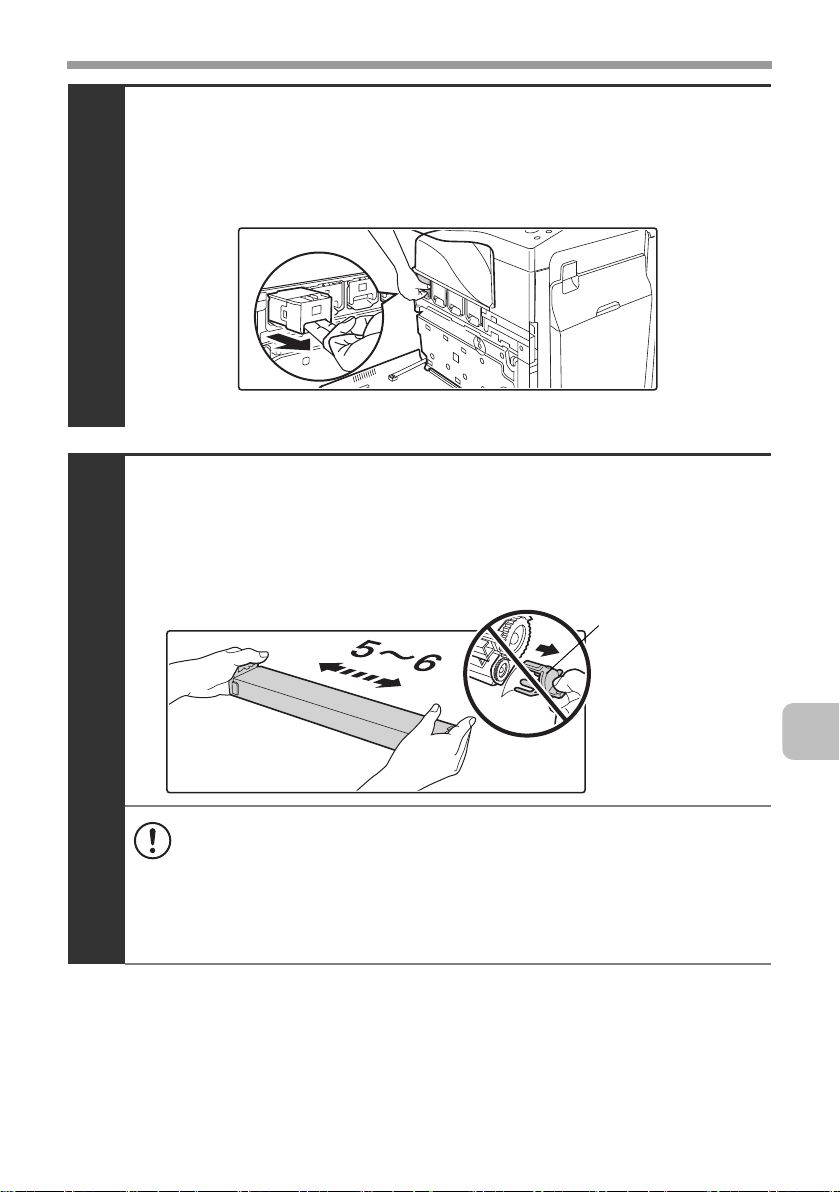
AUSTAUSCH VON VERBRAUCHSMATERIALIEN UND WARTUNG
Ziehen Sie die Tonerpatrone in Ihre Richtung
heraus.
Beispiel: Austauschen der gelben Tonerpatrone
2
Nehmen Sie die neue Tonerpatrone aus der
Verpackung, halten Sie sie mit beiden Händen und
schütteln Sie sie 5 bis 6 Mal horizontal.
Schutzmaterial
3
• Achten Sie darauf, die Tonerkassette nur zu schütteln, wenn das
Schutzmaterial an der Kassette angebracht ist. Beim Schütteln der
Tonerpatrone mit entferntem Schutzmaterial kann Toner austreten.
• Schütteln Sie die Tonerpatrone nur in horizontaler Richtung. Beim
Schütteln in eine andere Richtung kann sich Toner in einem Teil der
Patrone ansammeln.
15
Page 18
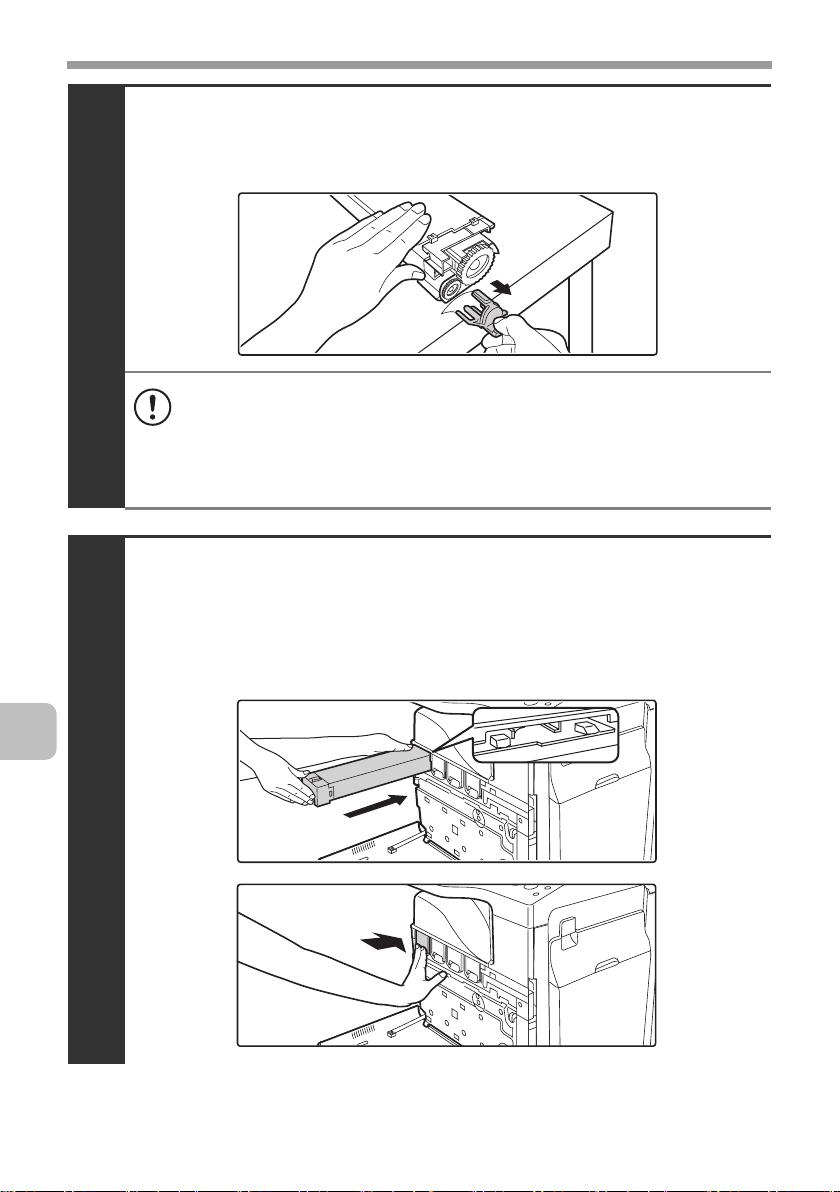
AUSTAUSCH VON VERBRAUCHSMATERIALIEN UND WARTUNG
Entfernen Sie das Schutzmaterial der neuen
Tonerpatrone.
4
• Halten Sie die Tonerkassette beim Entfernen des Schutzmaterials
fest.
• Halten Sie die Tonerkassette nach dem Entfernen des
Schutzmaterials nicht nach unten und schütteln Sie sie nicht. Toner
kann austreten.
Legen Sie die neue Tonerpatrone horizontal ein
und drücken Sie sie fest hinein.
Die Form der Tonerpatrone ist je nach Farbe verschieden. Setzen Sie die
Tonerpatrone in die gleiche Position ein, von der die alte Patrone entfernt wurde.
16
5
Page 19

AUSTAUSCH VON VERBRAUCHSMATERIALIEN UND WARTUNG
Schließen Sie die Frontabdeckung.
6
• Wenn Sie das Gerät verschieben möchten, entfernen Sie zuvor die
Tonerkartusche. Ein Bewegen des Geräts mit eingelegter
Tonerkartusche kann zu Störungen führen.
• Nach dem Entfernen der Entwickler-Kartusche darf die
Tonerkartusche weder entfernt noch eingelegt werden. Dadurch
können Störungen verursacht werden.
• Wenn die Tonerpatrone ausgewechselt wurde, wechselt das Gerät
automatisch in den Bildeinstellungsmodus. Die Bildeinstellung wird
bei nicht geschlossener Abdeckung vorgenommen.
• Achten Sie darauf, dass Ihre Finger beim Schließen der Abdeckung
nicht eingeklemmt werden.
Achtung
• Werfen Sie die Tonerpatrone nicht ins Feuer. Toner kann austreten und
Verbrennungen verursachen.
• Bewahren Sie die Tonerpatronen außerhalb der Reichweite von kleinen
Kindern auf.
• Bewahren Sie die Schachtel mit der Tonerpatrone horizontal gerichtet auf,
stellen Sie sie nicht aufrecht. Wenn eine Tonerpatrone aufrecht gelagert
wird, kann sich der Toner in der Patrone verhärten.
Bewahren Sie den Toner an einem Ort auf, an dem die Temperatur nicht
über 40°C steigt. Bei Aufbewahrung an einem heißen Ort kann sich der
Toner in der Patrone verhärten.
• Bei Verwendung einer nicht von SHARP empfohlenen Tonerkassette kann
das Gerät möglicherweise nicht seine volle Qualität und Leistung erreichen
und es besteht ein Risiko der Beschädigung des Geräts. Vergewissern Sie
sich, eine von SHARP empfohlene Tonerkassette zu verwenden.
• Legen Sie die alte Tonerkartusche in die Tasche der neuen Tonerkartusche,
verschließen Sie die Tasche und legen Sie sie in die Schachtel.
17
Page 20
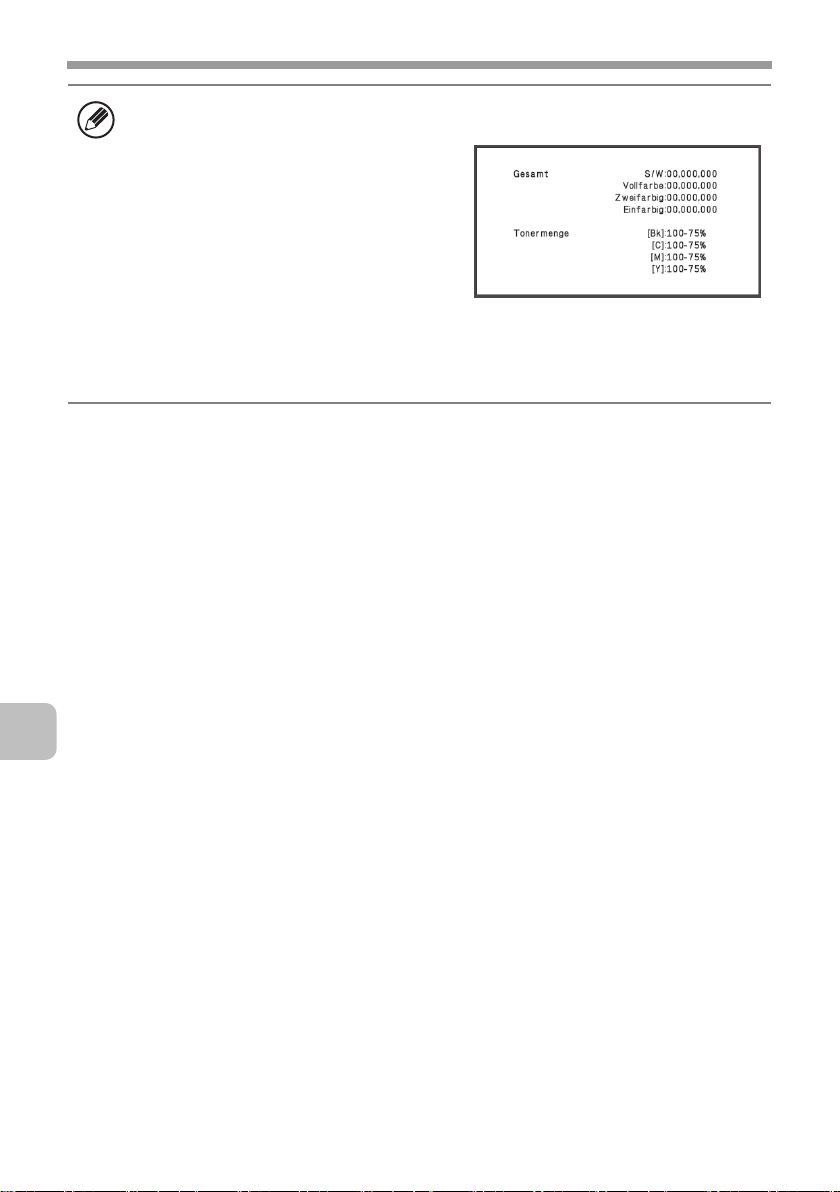
AUSTAUSCH VON VERBRAUCHSMATERIALIEN UND WARTUNG
• Bewahren Sie die gebrauchte Tonerkassette in einem Plastiksack auf
(werfen Sie sie nicht weg).
•
Sie können die ungefähre Restmenge
der Toner feststellen, indem Sie
während dem Drucken oder bei
Leerlauf des Geräts die Taste [KOPIE]
drücken. Solange Sie die Taste
gedrückt halten, wird der Prozentsatz
des restlichen Toners angezeigt. Wenn
der Prozentsatz unter "25-0%" fällt,
halten Sie eine neue Tonerpatrone zum Austausch bereit. Bei einem
Resttoneranteil von "25-0%" können die Farben beim Kopieren oder Drucken
blass werden oder teilweise fehlen.
18
Page 21
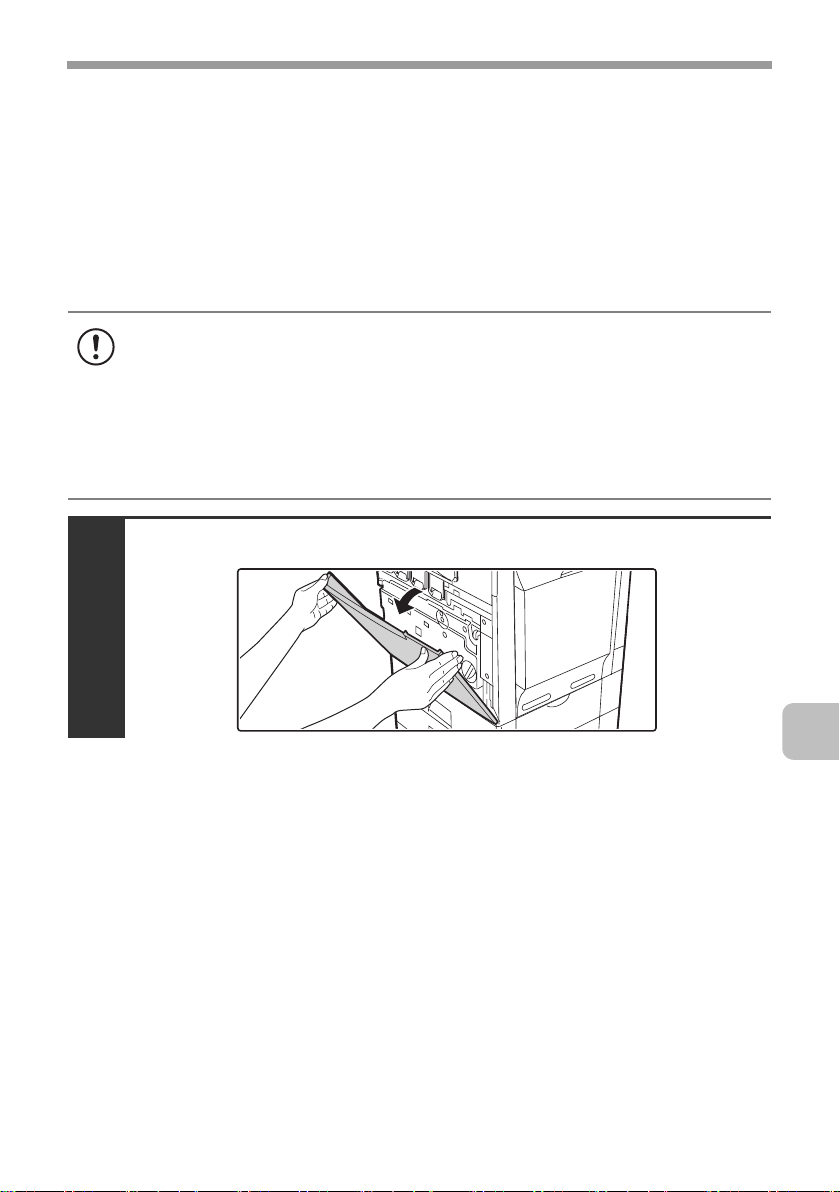
AUSTAUSCH VON VERBRAUCHSMATERIALIEN UND WARTUNG
Austausch des Tonersammelbehälters
Im Tonersammelbehälter wird der beim Drucken entstehende Resttoner
gesammelt.
Wenn Verbrauchsmaterialien ausgetauscht werden müssen, wird auf dem
Bildschirm eine entsprechende Meldung angezeigt. Führen Sie die
nachfolgenden Schritte aus, um den Tonersammelbehälter auszuwechseln. Für
den Austausch der Übertragungseinheit ist es ebenfalls notwendig, den
Tonersammelbehälter zu entfernen. Für den Austausch der
Übertragungseinheit ist es ebenfalls notwendig, den Tonersammelbehälter zu
entfernen, dazu wird auf die nachstehenden Anweisungen verwiesen.
• Vermeiden Sie es, den Tonersammelbehälter Stößen oder Schlägen
auszusetzen. Die angesammelte Tonermenge wird möglicherweise falsch
erkannt, was zu Gerätestörungen führen kann.
• Tauschen Sie keine Versorgungsmaterialien aus, bevor die Meldung zum
Austauschen im Bildschirm angezeigt wird.
• Beim Austausch des Tonersammelbehälters kann Toner austreten. Treffen
Sie deshalb vor dem Austausch geeignete Maßnahmen, wie Abdeckung von
Geräteteilen, um eine Verschmutzung zu verhindern.
Öffnen Sie die Frontabdeckung.
1
19
Page 22
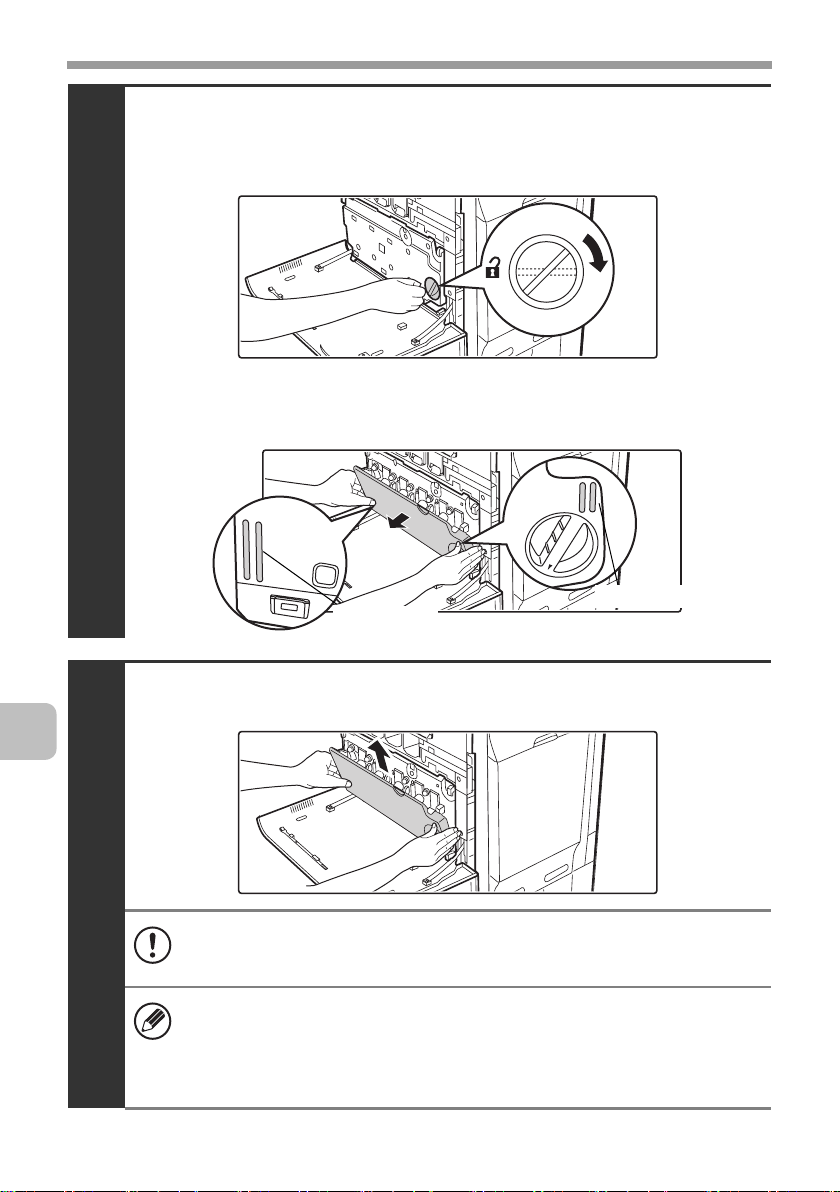
AUSTAUSCH VON VERBRAUCHSMATERIALIEN UND WARTUNG
Lösen Sie den Tonersammelbehälter.
(1)
Drehen Sie den Verriegelungshebel des Tonersammelbehälters
nach rechts, so dass er horizontal steht.
2
(2) Neigen Sie den Tonersammelbehälter nach vorne.
Halten Sie den Tonersammelbehälter mit beiden Händen an den Markierungen oben
rechts und unten links am Behälter, und ziehen Sie diesen langsam in Ihre Richtung.
20
Markierung
Markierung
Nehmen Sie den Tonersammelbehälter ab.
3
• Falls der Tonersammelbehälter zu stark nach vorne geneigt wird,
lässt er sich nicht entfernen.
• Die Löcher dürfen nicht nach unten zeigen, da sonst Toner ausläuft.
• Halten Sie den Behälter mit beiden Händen und heben Sie ihn
langsam hoch.
• Werfen Sie den Tonersammelbehälter nicht weg. Bewahren Sie den
Behälter in einer Plastiktasche auf, und übergeben Sie diese dem
Kundendienst.
Page 23
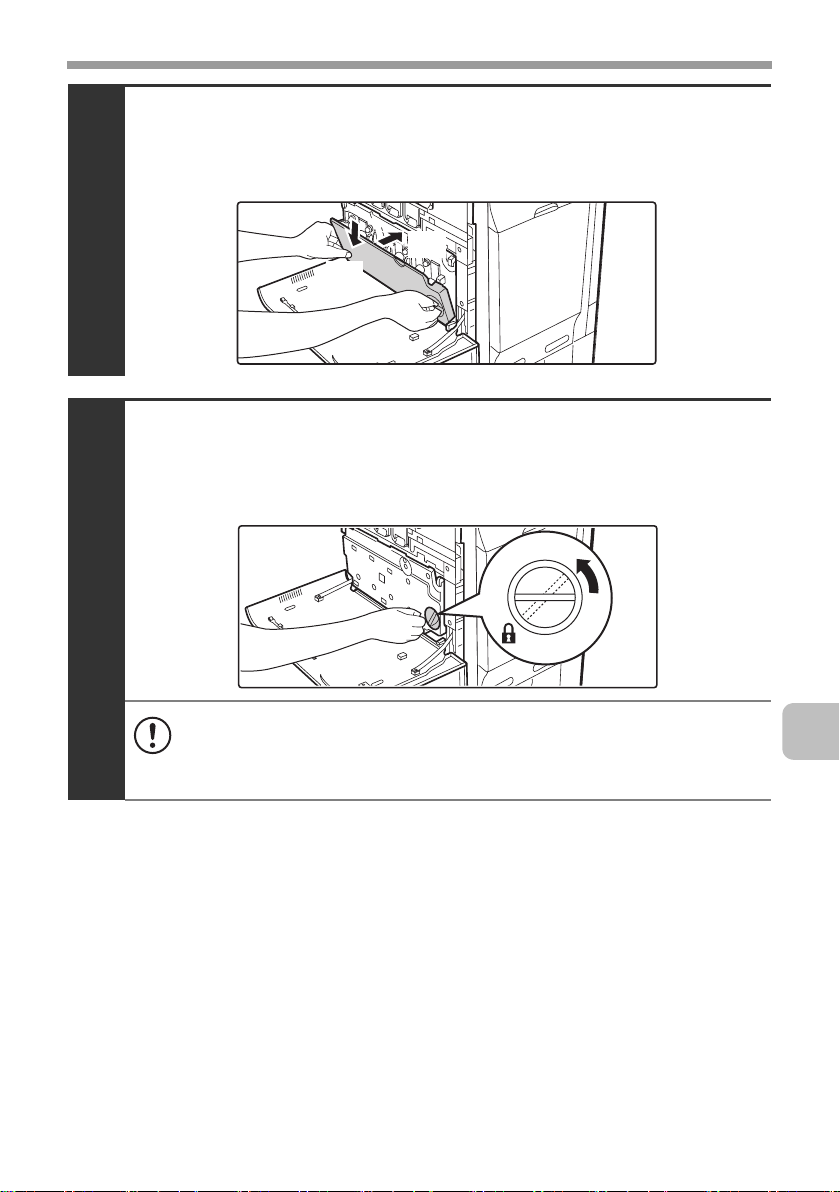
AUSTAUSCH VON VERBRAUCHSMATERIALIEN UND WARTUNG
Setzen Sie einen neuen Tonersammelbehälter ein.
Setzen Sie den Behälter von oben geneigt ein. (Entgegengesetzt der Richtung
beim Herausnehmen)
4
(2)
(1)
Drehen Sie den Verriegelungshebel des
Tonersammelbehälters nach links.
Drehen Sie den Verriegelungshebel bis zum Anschlag nach links.
5
Falls sich der Verriegelungshebel nicht drehen lässt, müssen Sie
kontrollieren, ob der Behälter richtig eingesetzt ist. Achten Sie
besonders darauf, dass die linke obere Ecke des
Tonersammelbehälters richtig positioniert ist.
21
Page 24
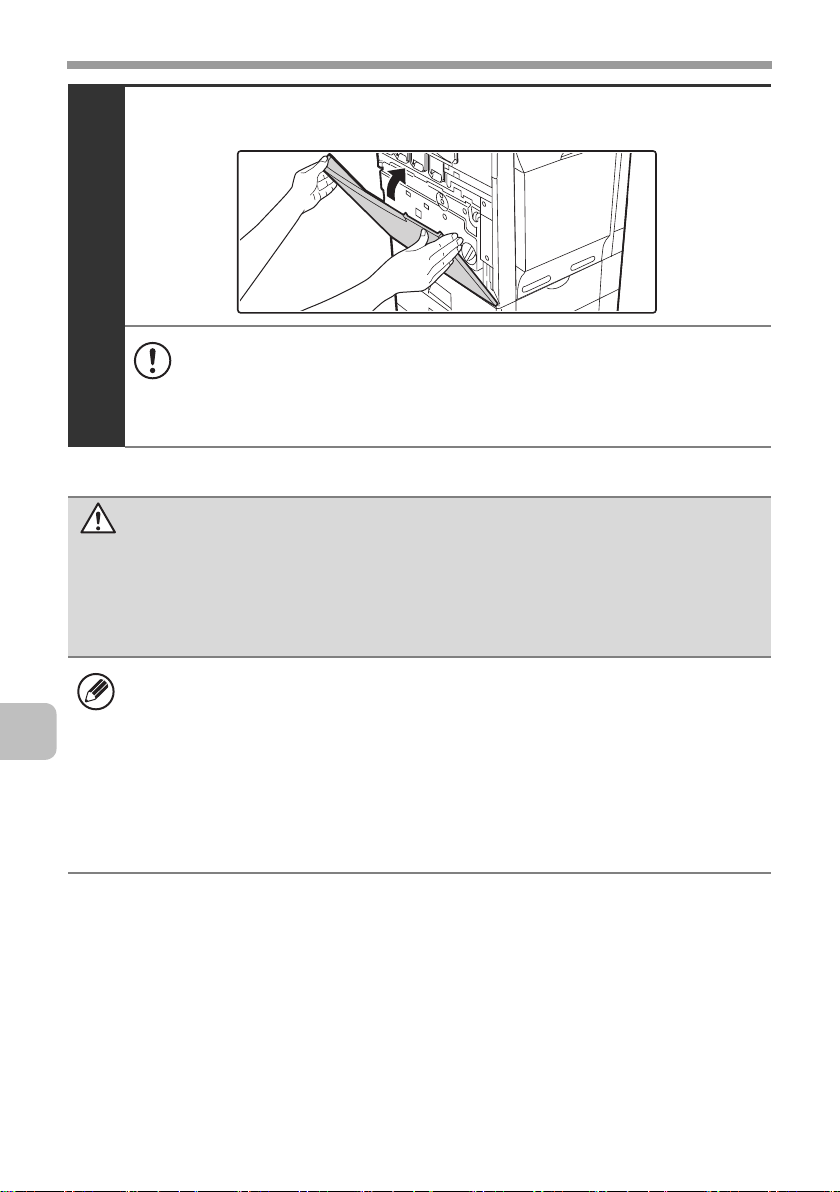
AUSTAUSCH VON VERBRAUCHSMATERIALIEN UND WARTUNG
Schließen Sie die Frontabdeckung.
6
• Falls der Tonersammelbehälter zu stark nach vorne geneigt wird,
lässt er sich nicht entfernen.
• Die Löcher dürfen nicht nach unten zeigen, da sonst Toner ausläuft.
• Achten Sie darauf, dass Ihre Finger beim Schließen der Abdeckung
nicht eingeklemmt werden.
Achtung
• Werfen Sie den Tonersammelbehälter nicht in ein Feuer. Toner kann
austreten und Verbrennungen verursachen.
• Bewahren Sie den Tonersammelbehälter außerhalb der Reichweite von
kleinen Kindern auf.
22
• Legen Sie den alten Tonersammelbehälter in die Tasche des neuen
Tonersammelbehälters, verschließen Sie die Tasche und legen Sie sie in die
Schachtel.
• Beim Austausch des Tonersammelbehälters kann Toner austreten. Treffen
Sie geeignete Maßnahmen zum Schutz des Gerätes und der Bekleidung vor
Verschmutzung.
• Berühren Sie den Teil des Tonersammelbehälters, an dem Toner haftet,
nicht. Falls Sie unabsichtlich mit Toner in Berührung gekommen sind,
müssen Sie sofort die Hände waschen.
Page 25
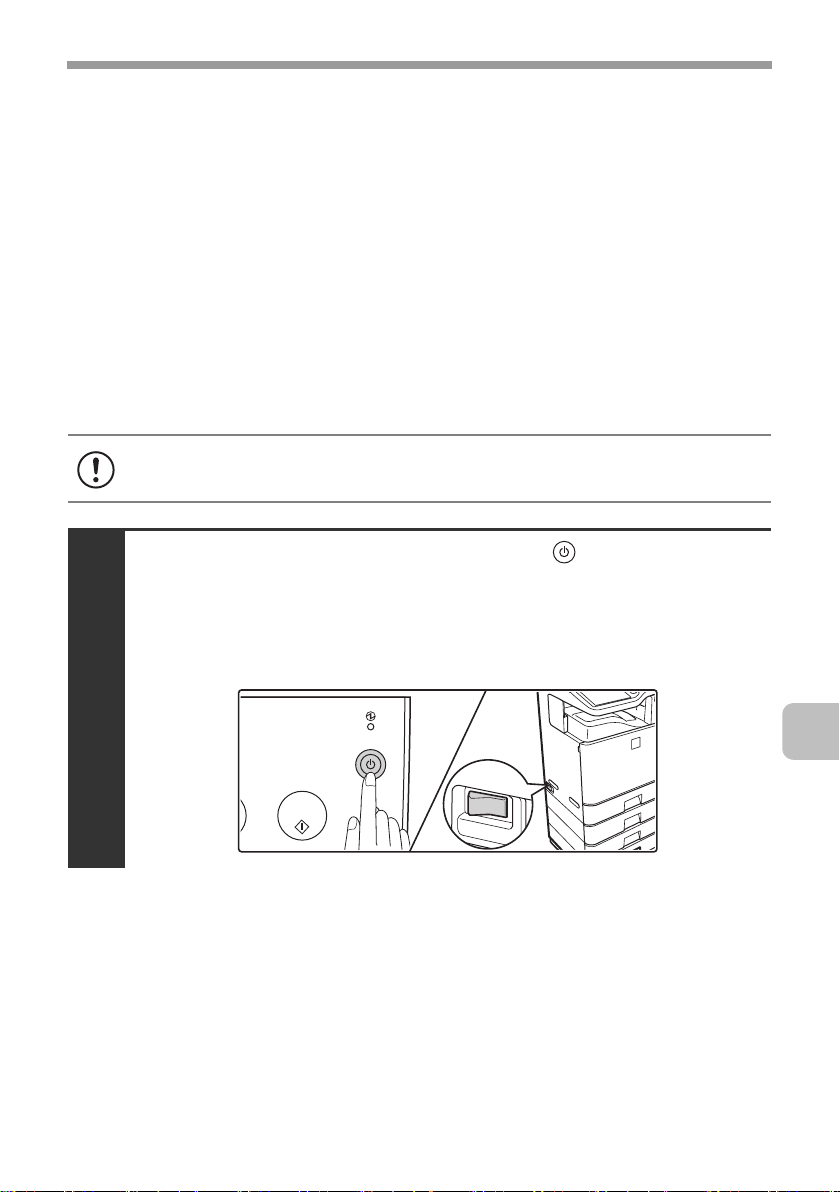
AUSTAUSCH VON VERBRAUCHSMATERIALIEN UND WARTUNG
Austausch von Entwicklerpatrone/Trommelpatrone
Zum Austausch der Entwicklerpatrone oder der Trommelpatrone muss die
Hauptstromversorgung des Gerätes ausgeschaltet und kurze Zeit gewartet
werden.
Austausch der Entwicklerpatrone
Wenn Verbrauchsmaterialien ausgetauscht werden müssen, wird auf dem
Bildschirm eine entsprechende Meldung angezeigt. Prüfen Sie beim
Austauschen einer Entwickler-Kartusche sorgfältig die angezeigte Farbe, und
wechseln Sie dann die Entwickler-Kartusche dieser Farbe aus.
Für den Austausch der Trommelpatrone ist es notwendig, die Entwicklerpatrone
zu entfernen. Für das Entfernen der Entwicklerpatrone für den Austausch der
Trommelpatrone wird auf die nachstehenden Anweisungen verwiesen.
Tauschen Sie keine Versorgungsmaterialien aus, bevor die Meldung zum
Austauschen im Bildschirm angezeigt wird.
Drücken Sie die Taste [EIN/AUS] ( ) auf dem
Bedienungsfeld, um das Bedienungsfeld
auszuschalten und schalten Sie den
Hauptstromschalter aus.
1
23
Page 26
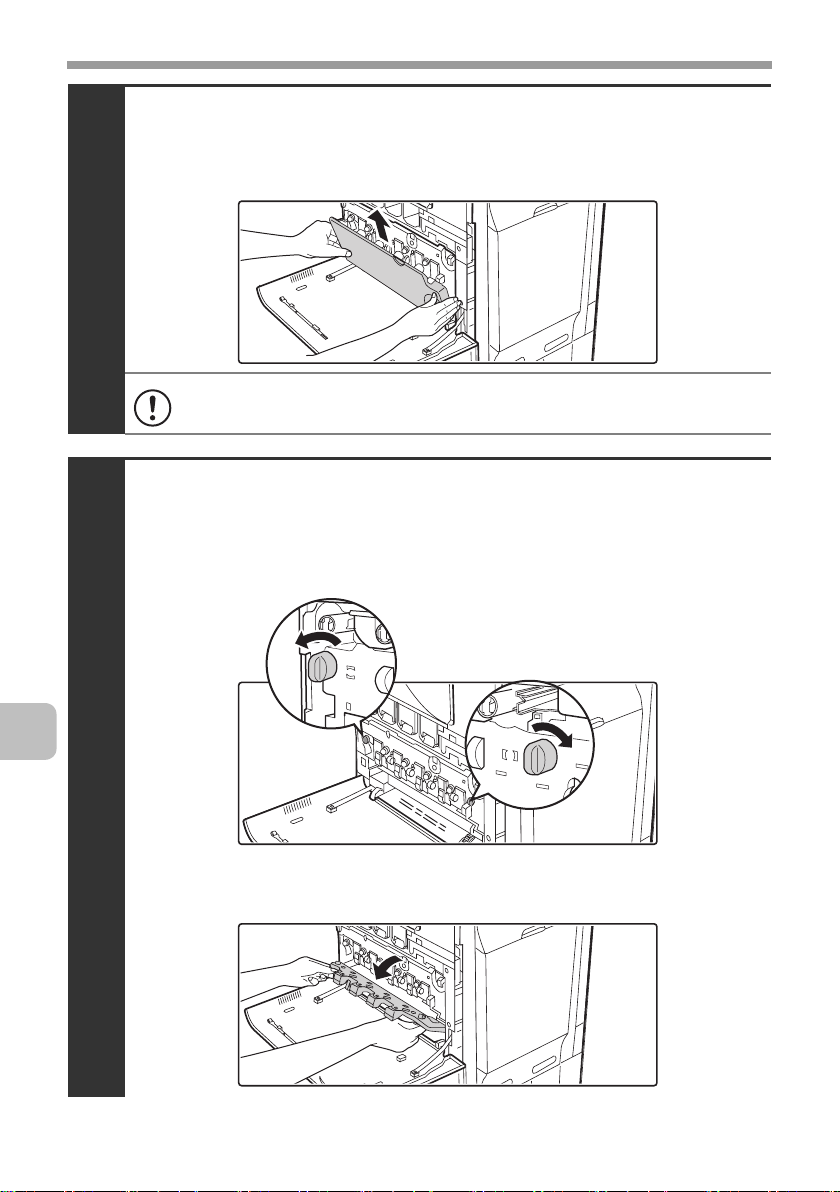
AUSTAUSCH VON VERBRAUCHSMATERIALIEN UND WARTUNG
Öffnen Sie die Frontabdeckung und entfernen Sie
den Tonersammelbehälter.
☞ Austausch des Tonersammelbehälters (Seite 19)
2
Die Löcher dürfen nicht nach unten zeigen, da sonst Toner ausläuft.
Öffnen Sie die Hauptladerabdeckung.
(1) Drehen Sie die Verriegelungshebel der
Hauptladerabdeckung in der gezeigten Pfeilrichtung.
Wenn die Hebel horizontal stehen, ist die Abdeckung entriegelt.
24
3
(2) Halten Sie die Verriegelungshebel und neigen Sie die
Abdeckung nach vorne.
Page 27
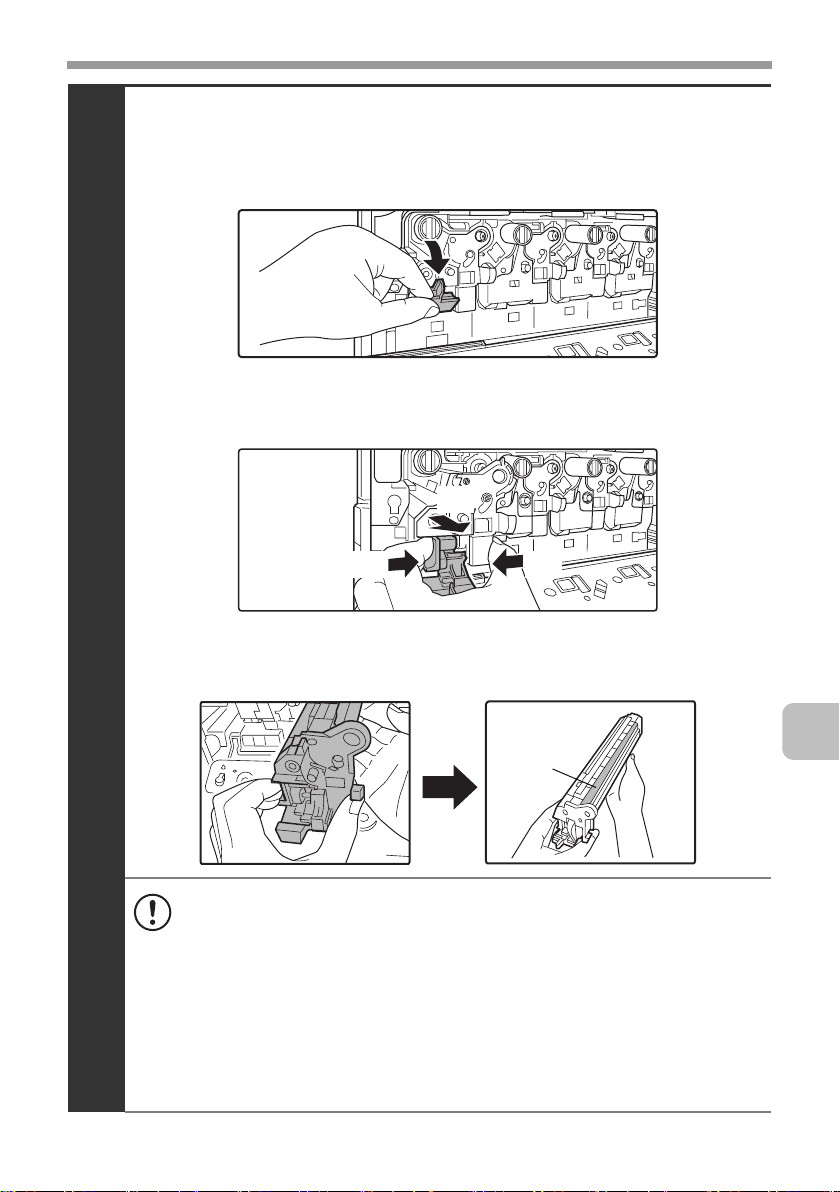
AUSTAUSCH VON VERBRAUCHSMATERIALIEN UND WARTUNG
Entfernen Sie der Entwicklerpatrone.
(1) Halten Sie die Entwicklerpatronenverriegelung und
ziehen Sie sie nach vorne und nach unten.
(2) Drücken Sie den Hebel an der Entwicklerpatrone.
(3) Ziehen Sie die Entwicklerpatrone horizontal heraus.
(3)
(2) (2)
4
(4)
Stützen Sie die Entwicklerpatrone in der Mitte mit der
Hand ab, um sie vollständig zu entfernen.
Rolle
• Beim Entfernen muss die Entwicklerpatrone mit beiden Händen in der
Mitte festgehalten werden.
• Halten Sie die Entwicklerpatrone beim Entfernen möglichst horizontal.
Falls sie geneigt wird, kann Toner austreten.
Im Rollenbereich der entfernten Entwicklerpatrone haftet Toner.
•
Berühren Sie den Rollenbereich nicht. Falls Sie unabsichtlich mit Toner
in Berührung gekommen sind, müssen Sie sofort die Hände waschen.
• Legen Sie die alte Entwickler-Kartusche in die Tasche der neuen
Entwickler-Kartusche, verschließen Sie die Tasche und legen Sie sie
in die Schachtel.
25
Page 28

AUSTAUSCH VON VERBRAUCHSMATERIALIEN UND WARTUNG
Schütteln Sie die neue Entwicklerpatrone 5 bis 6
Mal wie gezeigt.
Halten sie die Entwicklerpatrone fest und schütteln Sie sie wie gezeigt nach
vorne und hinten und seitlich.
Entfernen Sie das Schutzmaterial nach dem Schütteln der Entwicklerpatrone.
• Der in der folgenden Abbildung
5
dargestellte Teil der
Entwickler-Kartusche kann leicht
deformiert oder beschädigt werden.
Berühren Sie diesen Teil bei der
Handhabung der Patrone nicht.
• Die Rolle der Entwickler-Kartusche
darf nicht berührt werden. Wenn die
Rolle versehentlich berührt wird, kann dies zu Bildstörungen führen.
Ersetzen Sie in diesem Fall die Entwickler-Kartusche durch ein neues
Exemplar.
• Der Verschluss muss zum Schütteln der
neuen Entwicklerpatrone entfernt
werden.
• Achten Sie darauf, dass die
Entwicklerpatrone beim Schütteln nicht
beschädigt wird. Bei beschädigter
Patrone kann Entwickler austreten.
Schutzmaterial
26
Page 29
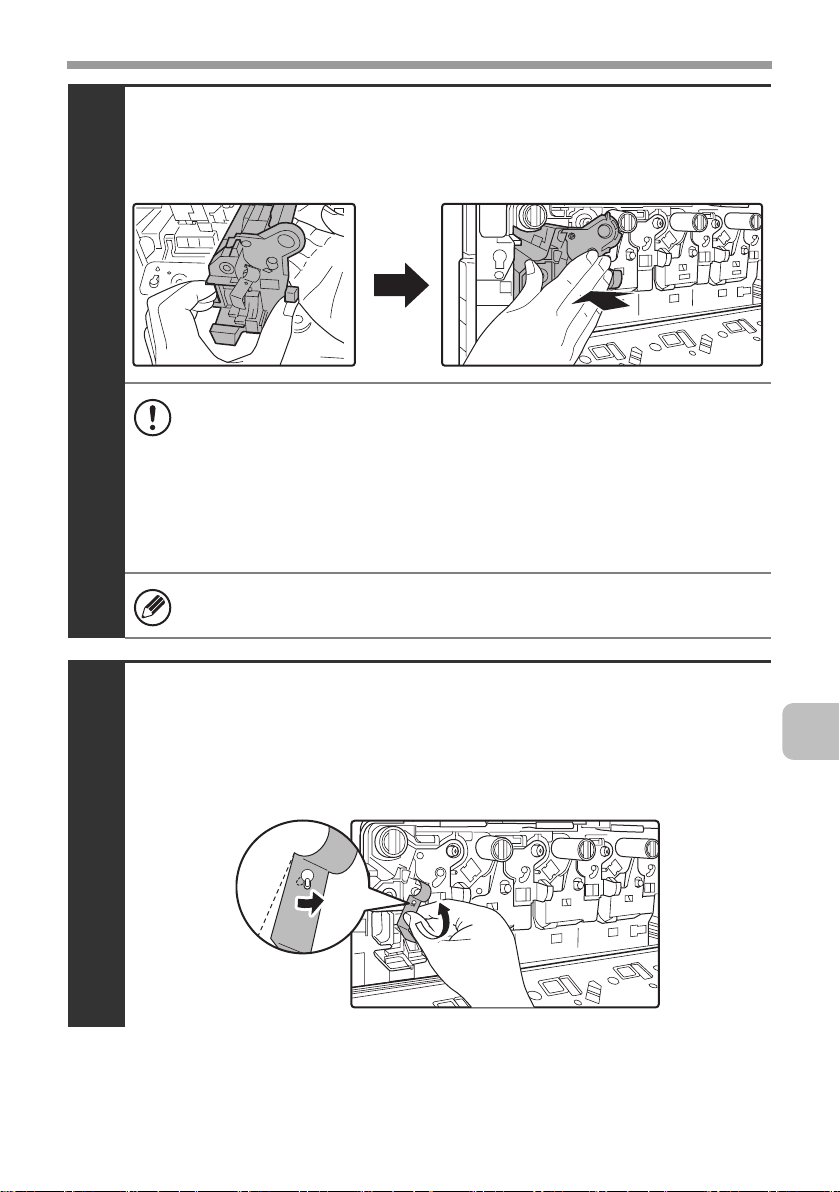
AUSTAUSCH VON VERBRAUCHSMATERIALIEN UND WARTUNG
Legen Sie die neue Entwicklerpatrone horizontal ein.
Setzen Sie die neue Entwicklerpatrone in die gleiche Position ein, von der die
alte Patrone entfernt wurde.
6
Neigen Sie die Entwicklerpatrone nicht und setzen Sie sie nicht falsche
•
gerichtet ein. Dadurch können die Entwickler-Kartusche oder der
Trommeleinschub beschädigt werden, was zu Störungen führen kann.
• Zum Einsetzen muss die Entwicklerpatrone mit beiden Händen in der
Mitte festgehalten werden.
• Entfernen Sie den Verschluss der Entwicklerpatrone erst nach dem
Einsetzen in das Gerät. Falls der Verschluss bei nicht verriegelter
Patrone entfernt wird, kann die Patrone aus dem Gerät fallen.
Beim Einsetzen muss der Pfeil auf der Patrone auf den Pfeil am Gerät
ausgerichtet werden.
Lösen Sie das Ende des Verschlusses der
Entwickler-Kartusche.
Richten Sie die Kerbe des Verschluss mit dem Häkchen am Befestigungsteil
aus, und ziehen Sie nach oben. Achten Sie darauf, dass Sie nicht zu fest
ziehen und den Verschluss vollständig entfernen.
7
27
Page 30
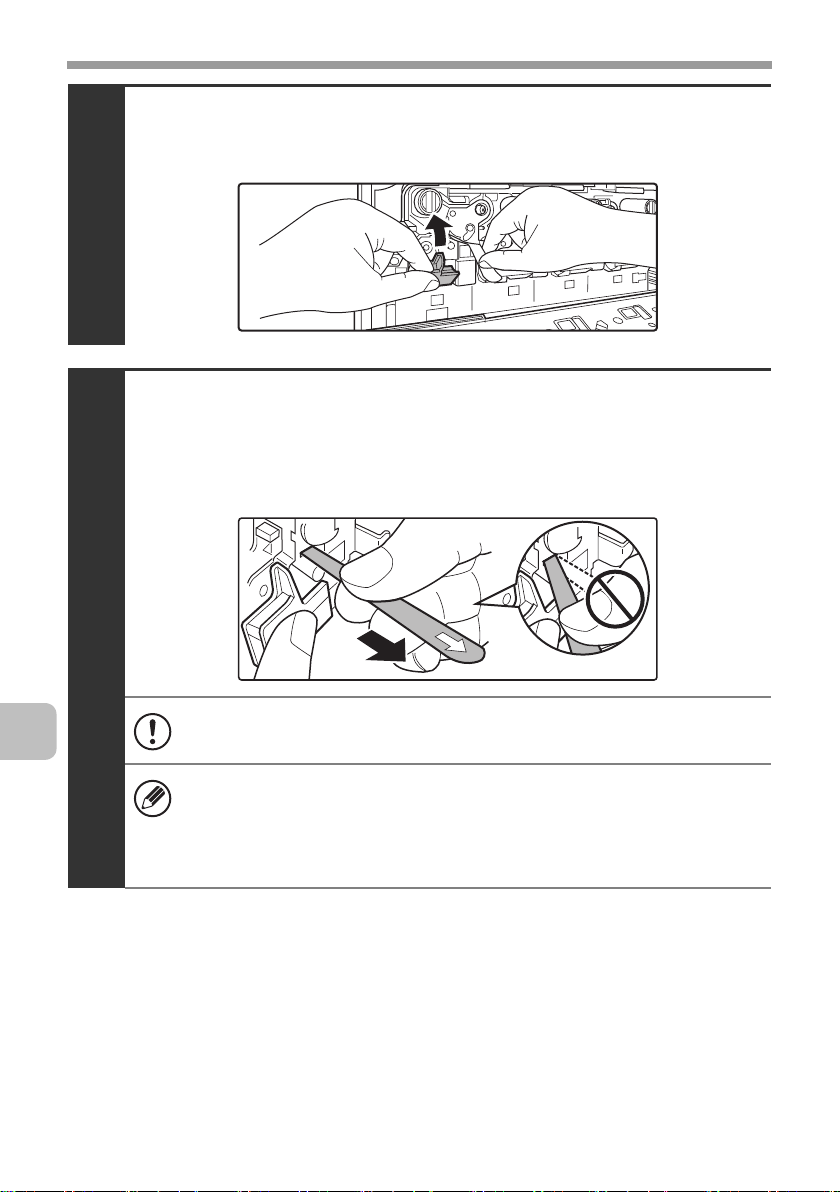
AUSTAUSCH VON VERBRAUCHSMATERIALIEN UND WARTUNG
Halten Sie die Entwicklerpatronenverriegelung
und bringen Sie sie am Gerät an.
8
Stützen Sie die Entwicklerpatrone in der Mitte mit
einer Hand ab und entfernen Sie sorgfältig den
Verschluss mit der anderen Hand.
Ziehen Sie den Verschluss langsam und gerade heraus.
28
9
Bei Anwendung übermässiger Kraft oder beim schrägen Ziehen kann
der Verschluss reißen.
Am Ende des Verschlusses ist eine Markierung (rotes Band)
vorhanden. Kontrollieren Sie nach dem Abziehen des Verschlusses, ob
sich die Markierung (rotes Band) am Ende des Verschlusses befindet.
Falls der Verschluss nicht vollständig abgezogen ist, kann die Patrone
nicht verwendet werden. Verwenden Sie eine neue Entwicklerpatrone.
Page 31
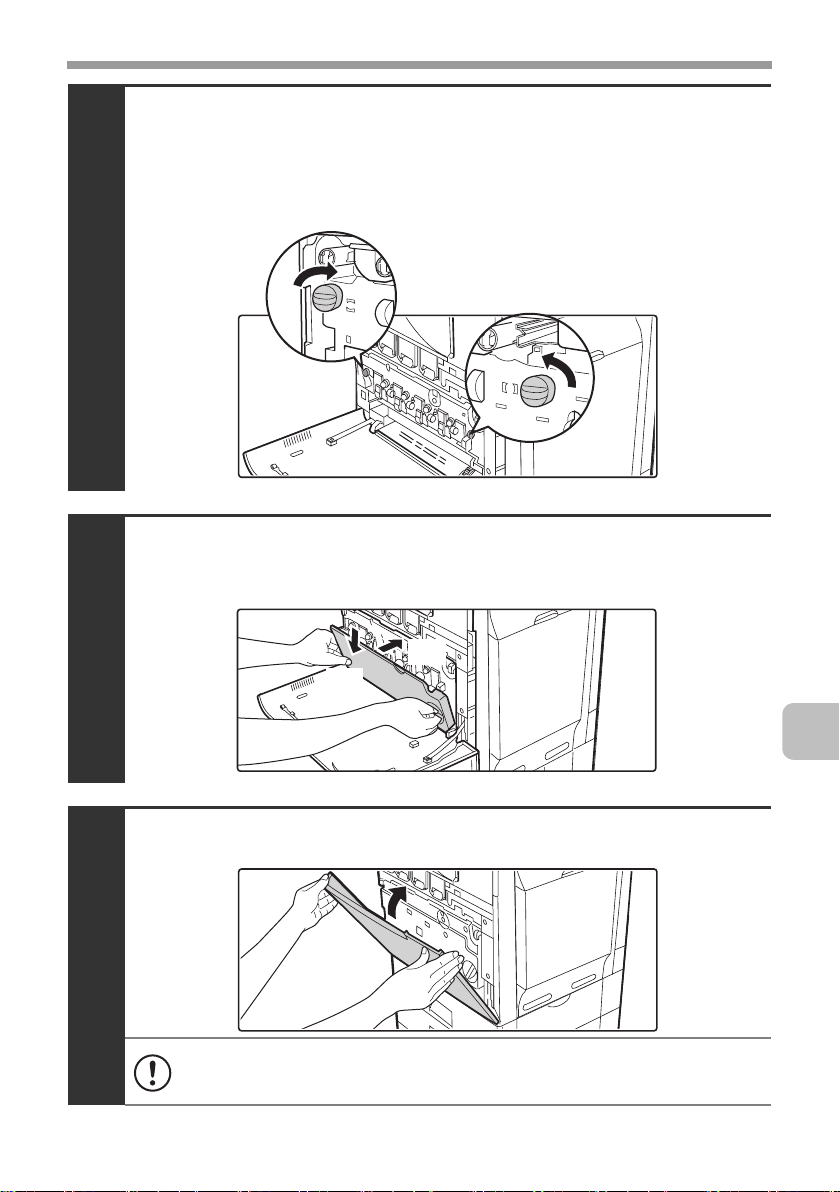
AUSTAUSCH VON VERBRAUCHSMATERIALIEN UND WARTUNG
Schließen Sie die Hauptladerabdeckung und
drehen Sie die Verriegelungshebel in der gezeigten
Pfeilrichtung, um die Abdeckung zu verriegeln.
Wenn die Hebel vertikal stehen, ist die Abdeckung verriegelt.
10
Setzen Sie den Tonersammelbehälter ein.
☞ Austausch des Tonersammelbehälters (Seite 19)
11
(1)
(2)
Schließen Sie die Frontabdeckung.
12
Achten Sie darauf, dass Ihre Finger beim Schließen der Abdeckung
nicht eingeklemmt werden.
29
Page 32

AUSTAUSCH VON VERBRAUCHSMATERIALIEN UND WARTUNG
Schalten Sie das Gerät ein.
Schalten Sie den Hauptschalter auf "Ein" und drücken Sie die Taste [EIN/AUS]
( ) auf dem Bedienungsfeld, um das Bedienungsfeld einzuschalten.
Wenn der Austausch abgeschlossen ist, wird die Farbbalance automatisch
angepasst.
☞ Anpassung der Farbbalance (Seite 31)
13
Achtung
• Werfen Sie die Entwicklerpatrone nicht ins Feuer. Toner kann austreten und
Verbrennungen verursachen.
• Bewahren Sie die Entwicklerpatrone außerhalb der Reichweite von kleinen
Kindern auf.
30
• Beachten Sie beim Austausch der Entwicklerpatrone, dass dabei Ihre
Bekleidung und die unmittelbare Umgebung verschmutzt werden kann.
• Berühren Sie den Teil des Tonersammelbehälters, an dem Toner haftet,
nicht. Falls Sie unabsichtlich mit Toner in Berührung gekommen sind,
müssen Sie sofort die Hände waschen.
Page 33
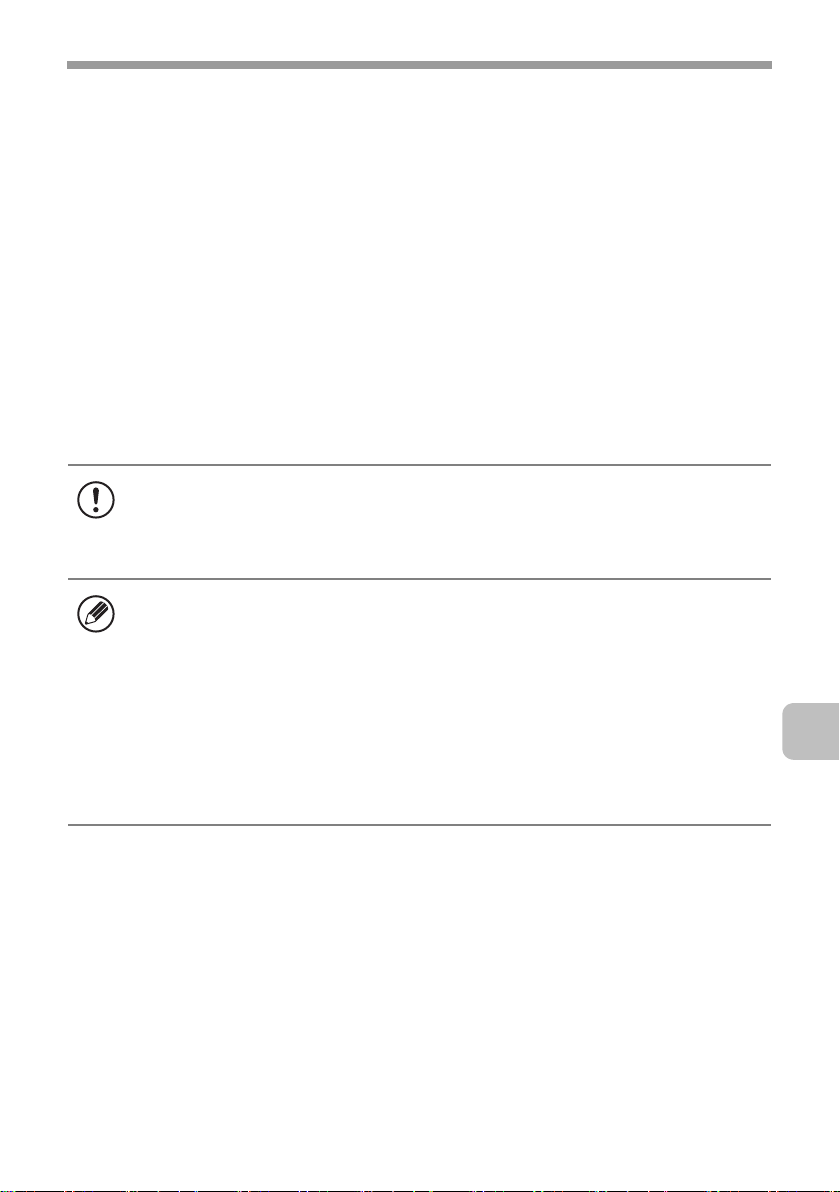
AUSTAUSCH VON VERBRAUCHSMATERIALIEN UND WARTUNG
Anpassung der Farbbalance
Beim Austausch von Verbrauchsmaterialien führt das Gerät automatisch eine
Anpassung der Farbbalance aus.
Die Farbbalance wird angepasst, nachdem folgende Verbrauchsmaterialien
ausgetauscht wurden:
• Entwicklerpatrone
• Trommelpatrone
• Hauptübertragungsriemen-Einheit
• Sekundäre Transferrolleneinheit
Nach dem Austausch von Verbrauchsmaterialien startet die Anpassung der
Farbbalance.
Falls nach dem korrekten Austauschen von Verbrauchsmaterialien eine
Meldung zum Austauschen angezeigt wird, kann das Gerät nicht erkennen,
dass das Teil bereits ersetzt wurde. Wenden Sie sich an Ihren Händler oder den
nächstgelegenen autorisierten Servicevertreter.
Während der Anpassung der Farbbalance dürfen die Frontabdeckung oder die
rechte Abdeckung nicht geöffnet werden. Außerdem muss das Gerät
ausgeschaltet sein. Dies kann ansonsten zu einer verminderten Bildqualität
führen.
Wenn nach dem Austausch von Versorgungsmaterialien eine fehlerhafte
Farbbalance besteht, führen Sie in den Systemeinstellungen eine
automatische Farbkalibrierung aus.
Weitere Informationen zum Anpassen der Farbbalance beim Kopieren finden
Sie unter "Kopiereinstellungen" - "Farbanpassungen" - "Automatische
Farbkalibrierung" in den "SYSTEMEINSTELLUNGEN" der
Bedienungsanleitung.
Weitere Informationen zum Anpassen der Farbbalance beim Drucken finden
Sie unter "Druckereinstellungen" - "Automatische Farbkalibrierung" in den
"SYSTEMEINSTELLUNGEN" der Bedienungsanleitung.
31
Page 34

AUSTAUSCH VON VERBRAUCHSMATERIALIEN UND WARTUNG
Austausch der Trommelpatrone
Wenn Verbrauchsmaterialien ausgetauscht werden müssen, wird auf dem
Bildschirm eine entsprechende Meldung angezeigt. Prüfen Sie beim
Austauschen des Trommeleinschubs sorgfältig die angegebene Farbe. Wird
Schwarz angezeigt, muss der schwarze Trommeleinschub ausgetauscht
werden. Wird Cyan, Magenta oder Gelb angezeigt, ersetzen Sie den
Trommeleinschub der jeweiligen Farbe.
• Tauschen Sie keine Versorgungsmaterialien aus, bevor die Meldung zum
Austauschen im Bildschirm angezeigt wird.
• Nehmen Sie die Trommelpatrone nicht für längere Zeit aus der Verpackung
und packen Sie sie nicht an einem Ort aus, an dem sie direkter
Sonneneinstrahlung oder hellem Licht ausgesetzt ist. Dadurch können
Störungen verursacht werden.
• Wenn Sie einen Trommeleinschub entfernen, bewahren Sie ihn an einem
dunklen Ort auf, damit kein Licht auf die Kartusche fällt.
Schalten Sie das Gerät aus und entfernen Sie die
Entwicklerpatrone.
Für das Entfernen der Entwicklerpatrone wird auf die Schritte 1 bis 4 in
"Austausch der Entwicklerpatrone" (Seite 23) verwiesen.
32
1
Zum Entfernen der Trommelpatrone muss zuerst die Entwicklerpatrone
entfernt werden.
Markierungszeichen für den
Trommeleinschub am Gerät
Trommelpatrone
Entwicklerpatrone
Page 35
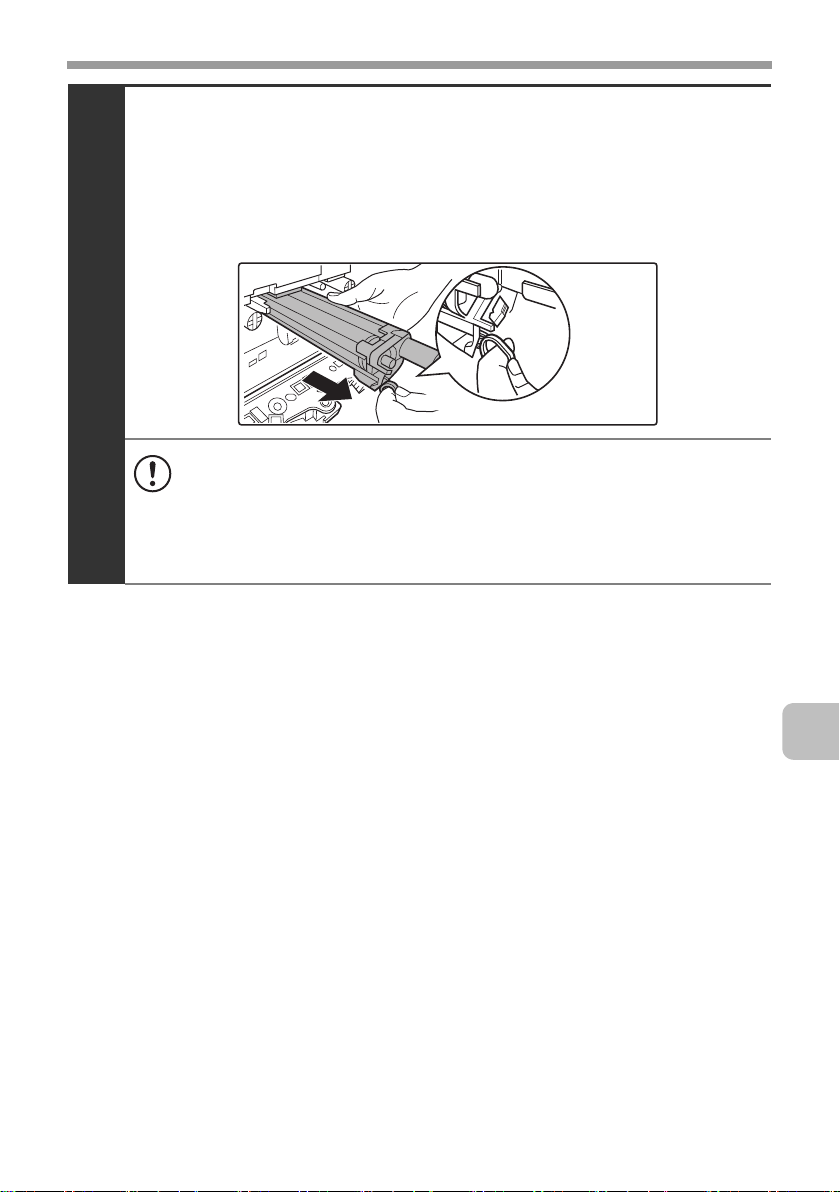
AUSTAUSCH VON VERBRAUCHSMATERIALIEN UND WARTUNG
Drücken Sie den Hebel an der Trommelpatrone mit
dem Finger herunter und ziehen Sie die
Trommelpatrone gegen sich.
Stützen Sie die Trommelpatrone in der Mitte mit der Hand ab, und ziehen Sie
die Patrone mit beiden Händen heraus.
2
• Berühren Sie den Toner, der an der alten Trommelpatrone haftet,
nicht. Falls Sie unabsichtlich mit Toner in Berührung gekommen sind,
müssen Sie sofort die Hände waschen.
• Legen Sie den alten Trommeleinschub in die Tasche des neuen
Trommeleinschubs, verschließen Sie die Tasche und legen Sie sie in
die Schachtel.
33
Page 36

AUSTAUSCH VON VERBRAUCHSMATERIALIEN UND WARTUNG
Entfernen Sie das Schutzmaterial von der neuen
Trommelpatrone und setzen Sie die Trommelpatrone
sorgfältig entlang der Führungen ein.
Kontrollieren Sie beim Einsetzen der Trommelpatrone, ob die Markierung
auf der Trommelpatrone auf die Markierung des Gerätes ausgerichtet ist.
Markierungszeichen für
den Trommeleinschub am
Gerät
Markierungszeichen für
den Trommeleinschub
3
Trommel
• Ziehen Sie das Schutzmaterial sorgfältig ab, so dass es nicht reißt.
•
Berühren Sie beim Einsetzen der Trommelpatrone die Trommel nicht und
beschädigen Sie die Trommel nicht.
• Setzen Sie die Trommelpatrone unmittelbar nach dem Entfernen des
Schutzmaterials ein. Setzen Sie den Trommeleinschub keiner
direkten Sonneneinstrahlung oder elektrischem Lich aus.
Neigen Sie die Trommelpatrone nicht und setzen Sie sie nicht falsch gerichtet ein.
•
Dadurch kann die Trommelpatrone beschädigt werden, was zu Störungen führen kann.
Dadurch können Störungen verursacht werden.
Rechte Hand
Linke Hand
34
Kontrollieren Sie, ob die Farben auf der neuen Trommelpatrone mit
denjenigen des Schilds zum Einsetzen übereinstimmen.
Tauschen Sie die Entwicklerpatrone und der
Tonersammelbehälter aus, schließen Sie die
Frontabdeckung und schalten Sie das Gerät ein.
Für das Austauschen der Entwickler-Kartusche und des Tonersammelbehälters
4
wird auf die Schritte 6 und 8 sowie 10 und 11 unter "
Entwicklerpatrone
Wenn der Austausch abgeschlossen ist, wird die Farbbalance automatisch angepasst.
☞ Anpassung der Farbbalance (Seite 31)
" (Seite 23) verwiesen.
Austausch der
Page 37
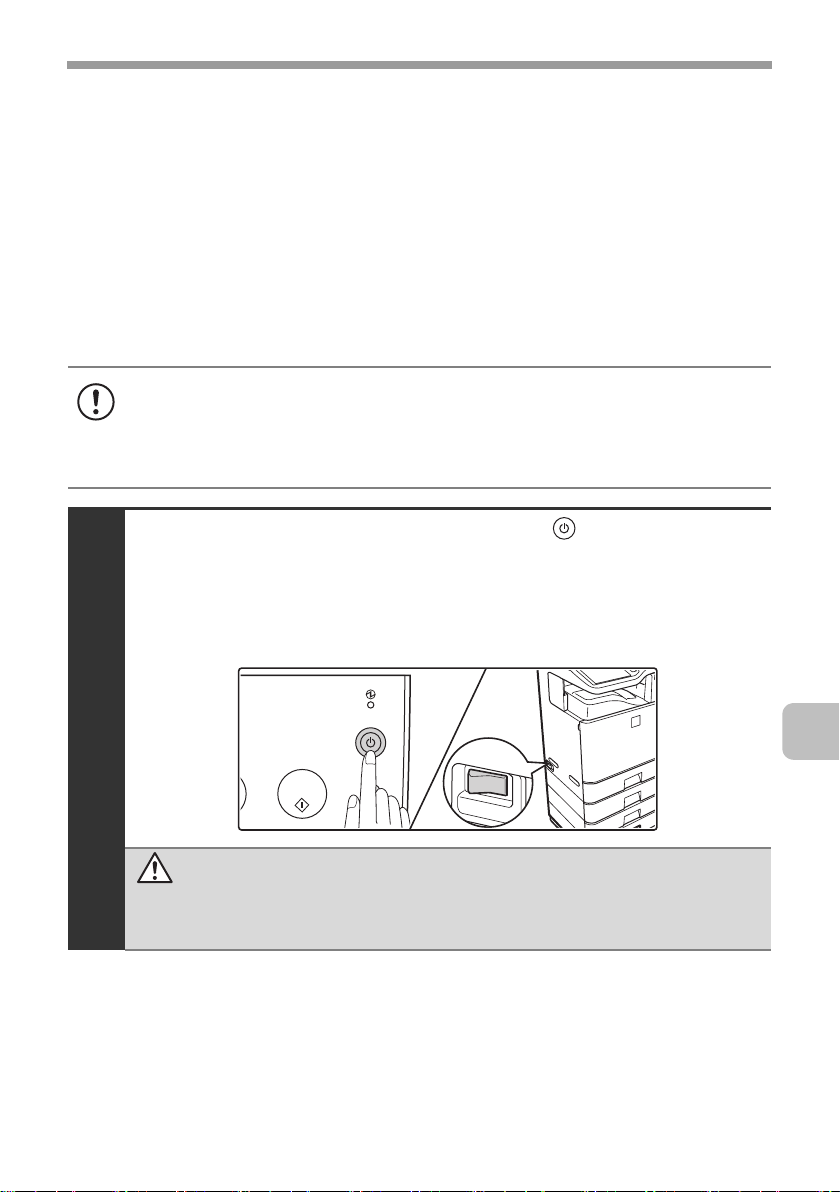
AUSTAUSCH VON VERBRAUCHSMATERIALIEN UND WARTUNG
Austauschen der Übertragungseinheit
Sobald eine Meldung angezeigt wird, die Sie auffordert die Übertragungseinheit zu
wechseln, sollte dies umgehend geschehen.
Die Übertragungseinheit besteht aus der primären Transferbandeinheit innerhalb
des Geräts und der sekundären Transferrolleneinheit unterhalb der rechten
Abdeckung.
Austauschen der primären Transferbandeinheit
Wenn Verbrauchsmaterialien ausgetauscht werden müssen, wird auf dem
Bildschirm eine entsprechende Meldung angezeigt.
• Tauschen Sie keine Versorgungsmaterialien aus, bevor die Meldung zum
Austauschen im Bildschirm angezeigt wird.
• Installieren Sie die neue primäre Transferbandeinheit unverzüglich nach dem
Entfernen derselben. Wenn Licht in das Geräteinnere dringt, kann der
Trommeleinschub möglicherweise beschädigt werden.
Drücken Sie die Taste [EIN/AUS] ( ) auf dem
Bedienungsfeld, um das Bedienungsfeld
auszuschalten und schalten Sie den
Hauptstromschalter aus.
1
Achtung
Nach dem Ausschalten des Geräts ist die primäre Transferbandeinheit
noch heiß. Das Gerät braucht ca. 5 Minuten zum Abkühlen.
35
Page 38

AUSTAUSCH VON VERBRAUCHSMATERIALIEN UND WARTUNG
Öffnen Sie die Frontabdeckung und entfernen Sie
den Tonersammelbehälter.
☞ Austausch des Tonersammelbehälters (Seite 19)
2
Die Löcher dürfen nicht nach unten zeigen, da sonst Toner ausläuft.
Verschließen Sie den Einzelblatteinzug, und öffnen
Sie die rechte Abdeckung.
36
3
Drehen Sie die Verriegelungshebel in Richtung eines unteren
Pfeils und lösen Sie die primäre Transferbandeinheit
4
Page 39

AUSTAUSCH VON VERBRAUCHSMATERIALIEN UND WARTUNG
Ziehen Sie die primäre Transferbandeinheit vorsichtig heraus.
(1)
Greifen Sie die primäre Transferbandeinheit wie
nachfolgend abgebildet, und ziehen Sie sie langsam heraus.
Transferband
Absturzsicherung
Griff
(2)
Drücken Sie die Absturzsicherung mit einer Hand nach unten, halten Sie mit
der anderen Hand den Griff und entfernen Sie die primäre Transferbandeinheit.
5
Greifen Sie mit der linken Hand den Rahmen der primären Transferbandeinheit, und
drücken Sie mit dem linken Daumen die links befindliche Absturzsicherung nach unten.
Ziehen Sie den band-ähnlichen grünen, auf der rechten Seite befindlichen
Griff nach oben, und halten Sie ihn mit der rechten Hand.
Achtung
Halten Sie die primäre Transferbandeinheit immer mit beiden Händen
fest. Halten Sie die Einheit nie mit nur einer Hand.
•
Achten Sie bei der Installation der primären Transferbandeinheit darauf,
das Transferband nicht zu berühren.
• Die Transfer
Toner kann austreten.
Halten Sie den Mittelteil der Übertragungseinheit fest und ziehen Sie die
primäre Transferbandeinheit heraus, bis die Absturzsicherung links und
der Griff auf der rechten Seite der Einheit sichtbar werden.
band
einheit darf weder geneigt noch umgedreht werden.
37
Page 40
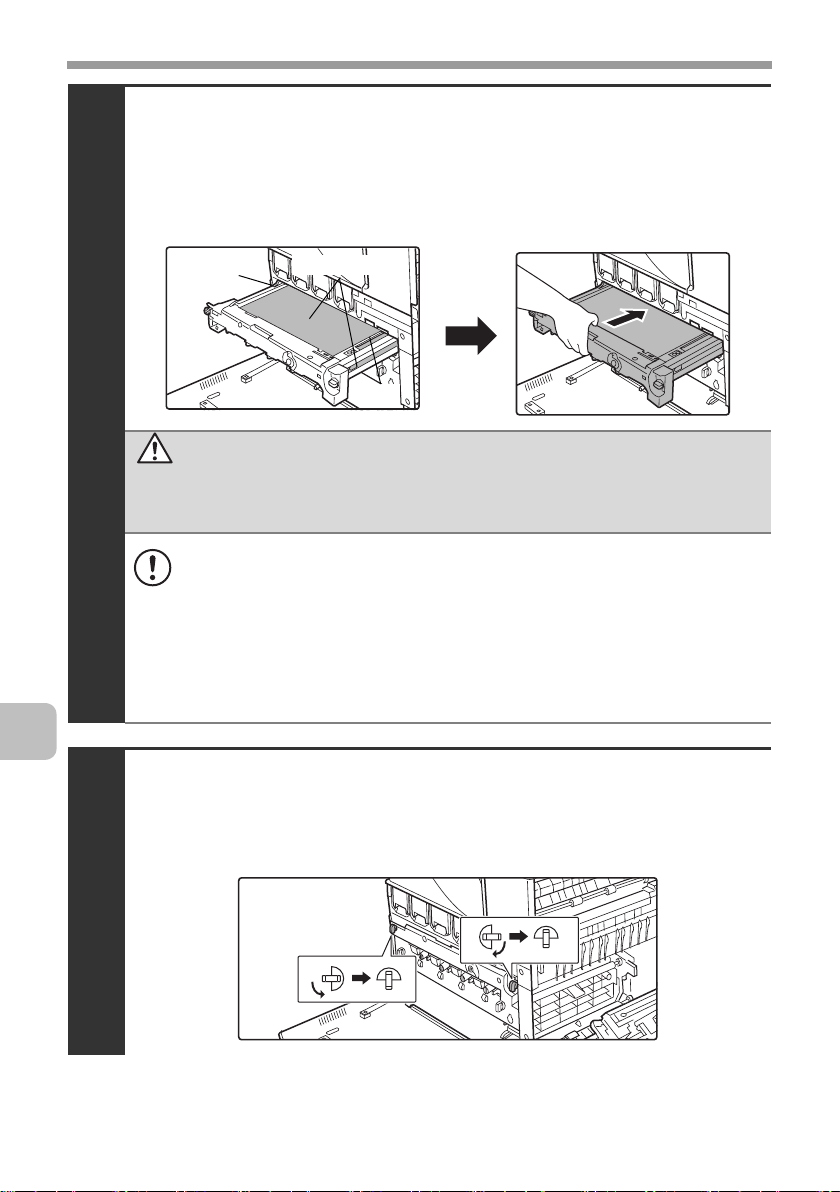
AUSTAUSCH VON VERBRAUCHSMATERIALIEN UND WARTUNG
Halten Sie den linken Griff mit der linken Hand und
den rechten Griff mit der rechten Hand fest. Fügen
Sie dann langsam die Übertragungseinheit in die
Maschine ein.
Griff
Transferband
Griff
6
Achtung
Halten Sie die primäre Transferbandeinheit immer mit beiden Händen
fest. Halten Sie die Einheit nie mit nur einer Hand.
• Achten Sie bei der Installation der primären Transferbandeinheit
darauf, das Transferband nicht zu berühren.
• Achten Sie bei der Installation der primären Transferbandeinheit
darauf, die Rollen oder Vorrichtungen nicht zu berühren oder zu
beschädigen. Dadurch können Störungen verursacht werden.
• Die Transfereinheit darf weder geneigt noch umgedreht werden. Dies
könnte das Transferband beschädigen oder bei der Installation der
Transferbandeinheit zu Störungen führen.
Drehen Sie die Verriegelungshebel in Richtung
eines unteren Pfeils und verriegeln Sie die primäre
Transferbandeinheit
38
7
Page 41
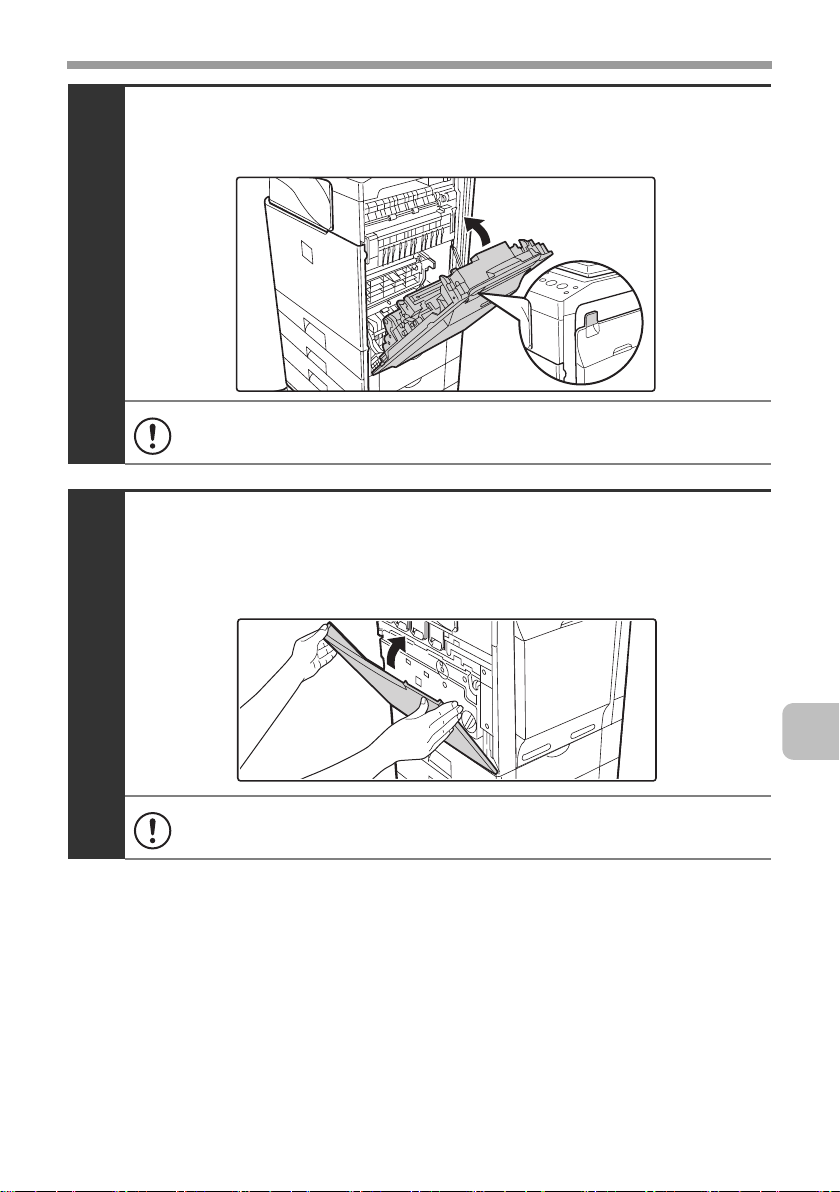
AUSTAUSCH VON VERBRAUCHSMATERIALIEN UND WARTUNG
Schließen Sie die rechte Abdeckung.
☞ Austausch des Tonersammelbehälters (Seite 19)
8
Achten Sie darauf, dass Ihre Finger beim Schließen der Abdeckung
nicht eingeklemmt werden.
Ersetzen Sie den Tonersammelbehälter und
schließen Sie die Frontabdeckung.
☞ Austausch des Tonersammelbehälters (Seite 19)
9
Achten Sie darauf, dass Ihre Finger beim Schließen der Abdeckung
nicht eingeklemmt werden.
39
Page 42

AUSTAUSCH VON VERBRAUCHSMATERIALIEN UND WARTUNG
Schalten Sie das Gerät ein.
Schalten Sie den Hauptschalter auf "Ein" und drücken Sie die Taste [EIN/AUS]
( ) auf dem Bedienungsfeld, um das Bedienungsfeld einzuschalten.
Wenn der Austausch abgeschlossen ist, wird die Farbbalance automatisch
angepasst.
☞ Anpassung der Farbbalance (Seite 31)
10
40
Page 43
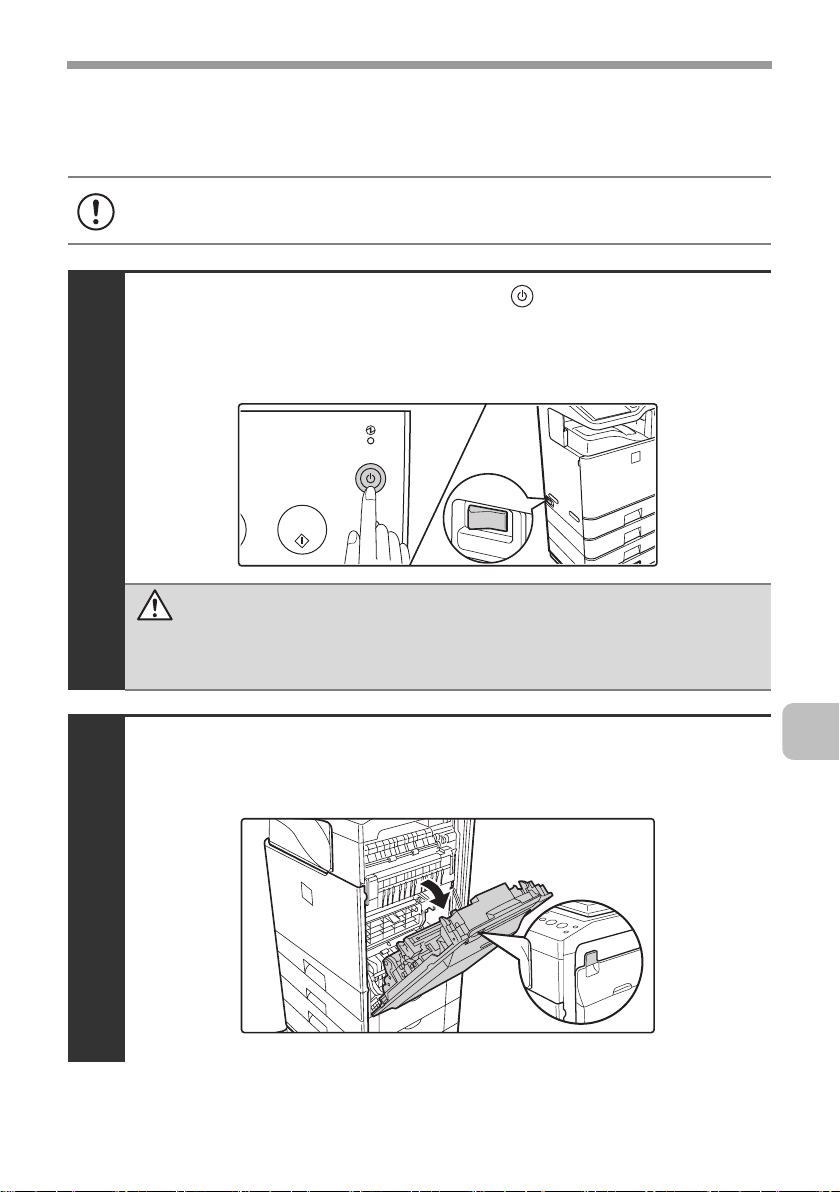
AUSTAUSCH VON VERBRAUCHSMATERIALIEN UND WARTUNG
Austauschen der sekundären Transferrolleneinheit
Wenn Verbrauchsmaterialien ausgetauscht werden müssen, wird auf dem
Bildschirm eine entsprechende Meldung angezeigt.
Tauschen Sie keine Versorgungsmaterialien aus, bevor die Meldung zum
Austauschen auf dem Bildschirm angezeigt wird.
Drücken Sie die Taste [EIN/AUS] ( ) auf dem
Bedienungsfeld, um das Bedienungsfeld auszuschalten
und schalten Sie den Hauptstromschalter aus.
1
Achtung
Nach dem Ausschalten des Geräts ist die sekundäre Transferrolleneinheit
noch heiß. Das Gerät braucht ca. 30 Minuten zum Abkühlen.
Verschließen Sie den Einzelblatteinzug, und öffnen
Sie die rechte Abdeckung.
2
41
Page 44

AUSTAUSCH VON VERBRAUCHSMATERIALIEN UND WARTUNG
Drücken Sie die links und rechts angebrachten
Verriegelungen der sekundären
Transferrolleneinheit nach unten, um die
Verriegelung zu lösen.
3
Halten Sie die Hebel weiterhin fest und drücken
Sie sie langsam nach unten hinein. Heben Sie mit
demselben Druck die sekundäre Transferrolle aus
dem Gerät.
42
4
Achtung
• Halten Sie die sekundäre Transferrolleneinheit immer mit beiden
Händen fest. Halten Sie die Einheit nie mit nur einer Hand.
• Achten Sie beim Festhalten der sekundären Transferrolleneinheit
darauf, keine anderen Teile des Geräts, abgesehen der Hebel, zu
berühren.
Page 45
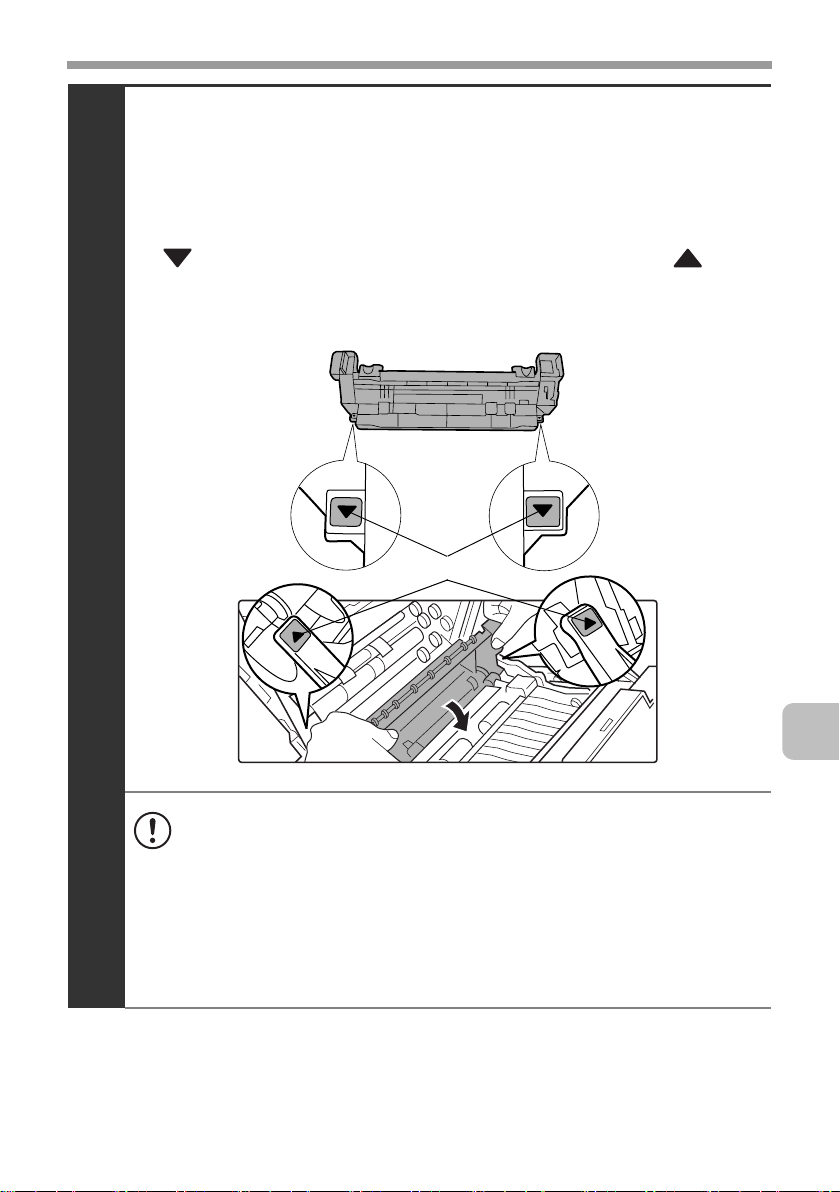
AUSTAUSCH VON VERBRAUCHSMATERIALIEN UND WARTUNG
Halten Sie die linken und rechten Hebel und richten
Sie die sekundäre Transferrolleneinheit an der
Montageführung aus. Neigen Sie hierzu die
Transfereinheit geringfügig nach rechts unten.
Achten Sie darauf, dass beim Einstellen der sekundären Transferrolleneinheit
die Markierungen der sekundären Transferrolleneinheit mit den
Markierungen am Gerät ausgerichtet sind.
Sekundäre Transferrolleneinheit
5
Markierungen
• Achten Sie bei der Installation der sekundären Transferrolleneinheit
darauf, die Rollen oder Vorrichtungen nicht zu berühren oder zu
beschädigen. Dadurch können Störungen verursacht werden.
• Halten Sie die sekundäre Transferrolleneinheit immer mit beiden
Händen fest. Greifen Sie nie mit nur einer Hand.
• Die sekundäre Transferrolleneinheit darf weder geneigt noch
umgedreht werden. Während der Installation besteht die Gefahr, dass
die Rollen oder Vorrichtungen beschädigt werden oder Störungen
auftreten.
43
Page 46

AUSTAUSCH VON VERBRAUCHSMATERIALIEN UND WARTUNG
Schließen Sie die rechte Abdeckung.
6
Achten Sie darauf, dass Ihre Finger beim Schließen der Abdeckung
nicht eingeklemmt werden.
Schalten Sie das Gerät ein.
Schalten Sie den Hauptschalter auf "Ein" und drücken Sie die Taste [EIN/AUS]
( ) auf dem Bedienungsfeld, um das Bedienungsfeld einzuschalten.
Wenn der Austausch abgeschlossen ist, wird die Farbbalance automatisch
angepasst.
☞ Anpassung der Farbbalance (Seite 31)
44
7
Page 47

AUSTAUSCH VON VERBRAUCHSMATERIALIEN UND WARTUNG
Austauschen der Fixiereinheit / des Ozonfilters
Sobald eine Meldung angezeigt wird, die Sie auffordert die Fixiereinheit zu
wechseln, sollte dies umgehend geschehen. Wenn Sie die Fixiereinheit
austauschen, muss gleichzeitig auch der Ozonfilter gewechselt werden.
Austauschen der Fixiereinheit
Wenn Verbrauchsmaterialien ausgetauscht werden müssen, wird auf dem
Bildschirm eine entsprechende Meldung angezeigt.
Tauschen Sie keine Versorgungsmaterialien aus, bevor die Meldung zum
Austauschen im Bildschirm angezeigt wird.
Drücken Sie die Taste [EIN/AUS] ( ) auf dem
Bedienungsfeld, um das Bedienungsfeld
auszuschalten und schalten Sie den
Hauptstromschalter aus.
1
Achtung
Nach dem Ausschalten des Geräts ist die Fixiereinheit noch heiß. Das
Gerät braucht ca. 30 Minuten zum Abkühlen.
45
Page 48

AUSTAUSCH VON VERBRAUCHSMATERIALIEN UND WARTUNG
Verschließen Sie den Einzelblatteinzug, und öffnen
Sie die rechte Abdeckung.
Fixierbereich
2
Warnung
Warten Sie nach dem Ausschalten des Geräts einen Moment ab. Die
Fixiereinheit ist sehr heiß und es besteht Verbrennungsgefahr.
Ziehen Sie die linken und rechten Hebel der
Fixiereinheit heraus.
46
3
Achtung
Stellen Sie sicher, dass die Fixiereinheit abgekühlt ist. Ist sie noch heiß,
warten Sie bis die Einheit abgekühlt ist.
Page 49

AUSTAUSCH VON VERBRAUCHSMATERIALIEN UND WARTUNG
Halten Sie die linken und rechten Hebel gut fest,
und entfernen Sie die Fixiereinheit.
4
Achtung
• Halten Sie die Fixiereinheit mit den Zeigefingern gut fest. Berühren
Sie keine anderen Teile außer den Hebeln.
• Achten Sie beim Entfernen der Fixiereinheit darauf, dass Sie mit den
Händen nicht die Innenseite der rechten Abdeckung berühren.
47
Page 50

AUSTAUSCH VON VERBRAUCHSMATERIALIEN UND WARTUNG
Halten Sie die linken und rechten Hebel der
Fixiereinheit fest, richten Sie die Einheit mit den
Montageführungen aus, und fügen Sie die
Fixiereinheit langsam in das Gerät ein.
Der Fixiereinheit wird verriegelt.
5
• Halten Sie die Fixiereinheit immer mit beiden Händen fest. Halten Sie
die Einheit nie mit nur einer Hand.
• Achten Sie beim Festhalten der Fixiereinheit darauf, dass Sie keine
anderen Teile außer den linken und rechten Hebeln berühren.
• Die Fixiereinheit darf weder geneigt noch umgedreht werden.
• Die Klappe der Fixiereinheit darf nicht geöffnet werden. (Berühren Sie
nicht die Wärmerolle innerhalb des Geräts.)
48
Bringen Sie die linken und rechten Hebel in ihre
ursprünglichen Positionen.
6
Page 51

AUSTAUSCH VON VERBRAUCHSMATERIALIEN UND WARTUNG
Schließen Sie die rechte Abdeckung.
7
Achten Sie darauf, dass Ihre Finger beim Schließen der Abdeckung
nicht eingeklemmt werden.
Schalten Sie das Gerät ein.
Schalten Sie den Hauptschalter auf "Ein" und drücken Sie die Taste [EIN/AUS]
( ) auf dem Bedienungsfeld, um das Bedienungsfeld einzuschalten.
Wenn der Austausch abgeschlossen ist, wird die Farbbalance automatisch
angepasst.
☞ Anpassung der Farbbalance (Seite 31)
8
49
Page 52
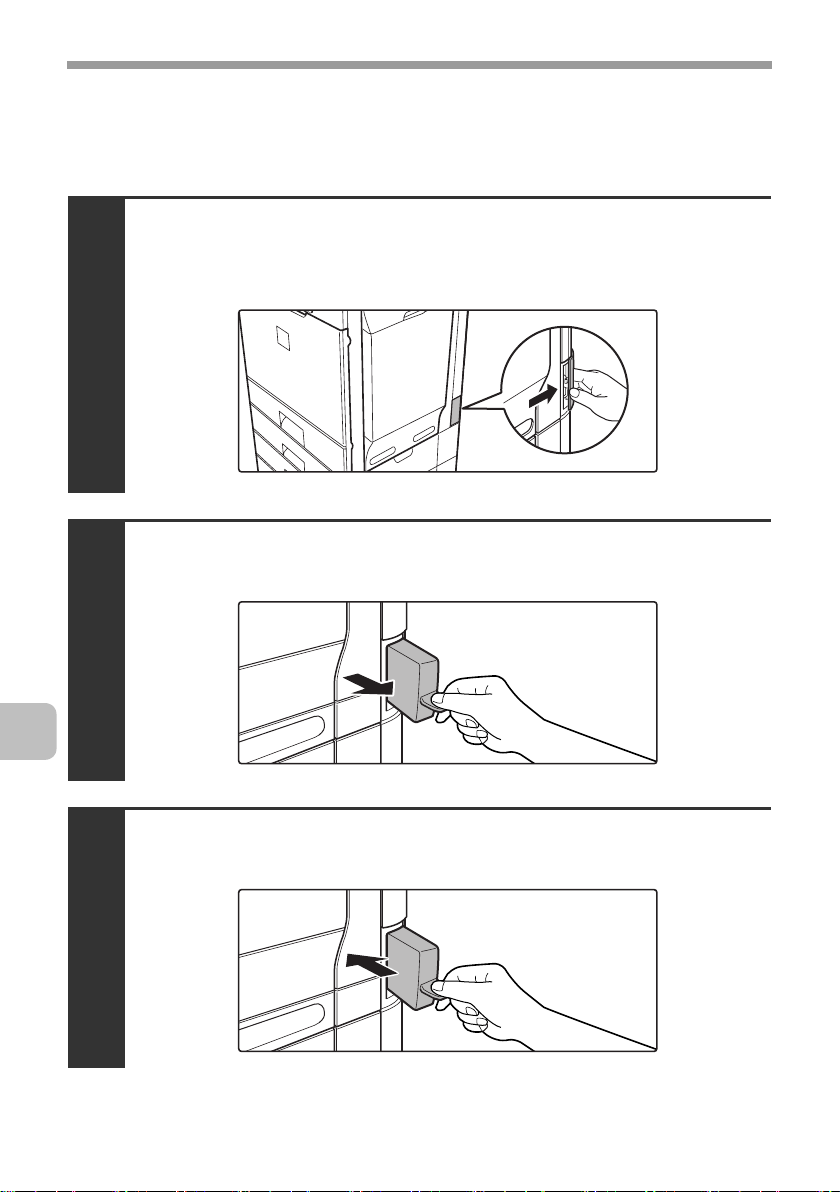
AUSTAUSCH VON VERBRAUCHSMATERIALIEN UND WARTUNG
Austausch des Ozonfilters
Der Ozonfilter ist gleichzeitig mit der Fixiereinheit auszuwechseln. Ein neuer
Ozonfilter ist in der Schachtel der Fixiereinheit enthalten.
Schieben Sie die rechte Abdeckung nach innen,
und entfernen Sie sie.
1
Entfernen Sie den Ozonfilter.
50
2
Installieren Sie einen neuen Ozonfilter.
3
Page 53

AUSTAUSCH VON VERBRAUCHSMATERIALIEN UND WARTUNG
Befestigen Sie die Abdeckung.
4
51
Page 54

AUSTAUSCH VON VERBRAUCHSMATERIALIEN UND WARTUNG
Austausch der Finisher-Heftklammernpatrone
Falls sich in der Heftklammernpatrone keine Heftklammern befinden, erscheint eine
Anzeige auf dem Bedienungsfeld. Führen Sie die nachfolgenden Schritte aus, um
den Heftklammernpatrone auszuwechseln.
Öffnen Sie die Abdeckung.
1
Drücken Sie den Hebel nach links und schieben
Sie den Finisher bis zum Anschlag nach links.
Schieben Sie den Finisher sorgfältig bis zum Anschlag.
52
2
Stellen Sie den Heftklammerngehäusehebel nach
unten und entfernen Sie das Heftklammerngehäuse.
Ziehen Sie das Heftklammerngehäuse nach rechts heraus.
3
Page 55

AUSTAUSCH VON VERBRAUCHSMATERIALIEN UND WARTUNG
Nehmen Sie die leere Heftklammernpatrone aus dem
Heftklammerngehäuse.
Fassen Sie die rechte Seite der Heftklammernpatrone wie gezeigt und heben
Sie sie nach links oben ab. Die Verriegelung wird aufgehoben. Entfernen Sie
nach dem Aufheben der Verriegelung die Heftklammernpatrone weiter nach
links oben.
4
• Selbst wenn eine Anzeige auf dem Bedienungsfeld erscheint, können
sich in der Heftklammernpatrone immer noch Heftklammern befinden.
• In diesem Fall wird die Verriegelung nicht so einfach aufgehoben. Bei
großer Kraftanwendung kann das Heftklammerngehäuse deformiert
werden, was zu Störungen führen kann.
Setzen Sie eine neue Heftklammernpatrone in das
Heftklammerngehäuse ein.
Schieben Sie die Heftklammernpatrone hinein, bis sie einrastet.
5
53
Page 56
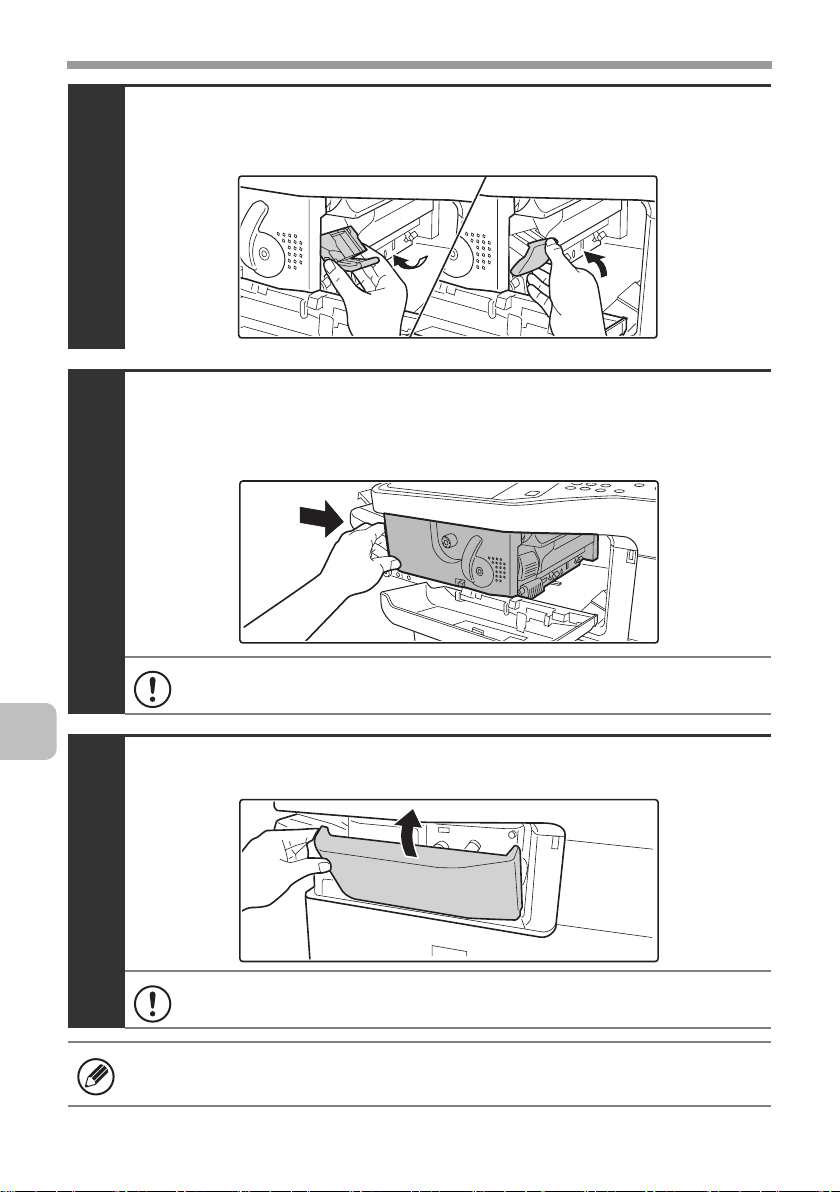
AUSTAUSCH VON VERBRAUCHSMATERIALIEN UND WARTUNG
Setzen Sie das Heftklammerngehäuse wieder ein.
Schieben Sie das Heftklammerngehäuse hinein, bis es einrastet.
6
Schieben Sie den Finisher nach rechts zurück.
Schieben Sie den Finisher sorgfältig nach rechts zurück, bis er in der
Ausgangsposition einrastet.
7
54
Achten Sie darauf, dass Ihre Finger beim Schließen der Abdeckung
nicht eingeklemmt werden.
Schließen Sie die Abdeckung.
8
Achten Sie darauf, dass Ihre Finger beim Schließen der Abdeckung
nicht eingeklemmt werden.
Nehmen Sie einen Druck- oder Kopiertest mit Heftung vor, um zu prüfen, ob
richtig geheftet wird.
Page 57

AUSTAUSCH VON VERBRAUCHSMATERIALIEN UND WARTUNG
Regelmäßige Wartung
Um eine dauerhaft gute Leistung des Geräts zu garantieren, müssen Sie das
Gerät regelmäßig reinigen.
Achtung
Benutzen Sie keinen brennbaren Spray zum Reinigen des Geräts. Wenn Gas
vom Spray mit heißen elektrischen Komponenten oder mit der Fixiereinheit
innerhalb des Geräts in Kontakt kommt, könnte es zu Feuer oder einem
elektrischen Schlag kommen.
•
Benutzen Sie keine Lösungsmittel, Benzol oder ähnliche flüchtige Reinigungsmittel
für die Reinigung des Geräts. Das Gehäuse könnte dadurch beschädigt werden.
•
Wenn Sie die Modelle DX-C311/DX-C381
verwenden, wischen Sie mit einem
weichen Tuch vorsichtig das Bedienpult
mit spiegelartiger Oberfläche (siehe
Abbildung rechts) ab. Bei Verwendung
eines harten Tuchs oder wenn Sie zu fest
reiben, kann die Oberfläche
möglicherweise beschädigt werden.
Der Bereich mit der spiegelartigen
Oberfläche ist der .
Reinigung des Vorlagenglases und des automatischen Originaleinzugs
Wenn das Vorlagenglas oder die Dokumentenabdeckung verschmutzt ist,
führen diese Verschmutzungen zu Flecken oder farbigen oder weißen Streifen
auf den gescannten Dokumenten. Halten Sie diese Teile immer sauber.
Säubern Sie die Teile mit einem weichen, sauberen Tuch.
Falls nötig, feuchten Sie das Tuch mit etwas Wasser oder einer neutralen
Reinigungsflüssigkeit an. Trocknen Sie danach die Teile mit einem sauberen Tuch ab.
Vorlagenglas Dokumentenabdeckung
Scanbereich
• Beim Abwischen von Verschmutzungen darf nicht zu stark gedrückt werden.
Das Gerät kann dabei deformiert oder beschädigt werden.
• Wenn die Rückseite des Vorlagenglases schmutzig ist, wenden Sie sich an
Ihren Händler oder an Ihren nächstgelegenen autorisierten Servicevertreter.
55
Page 58
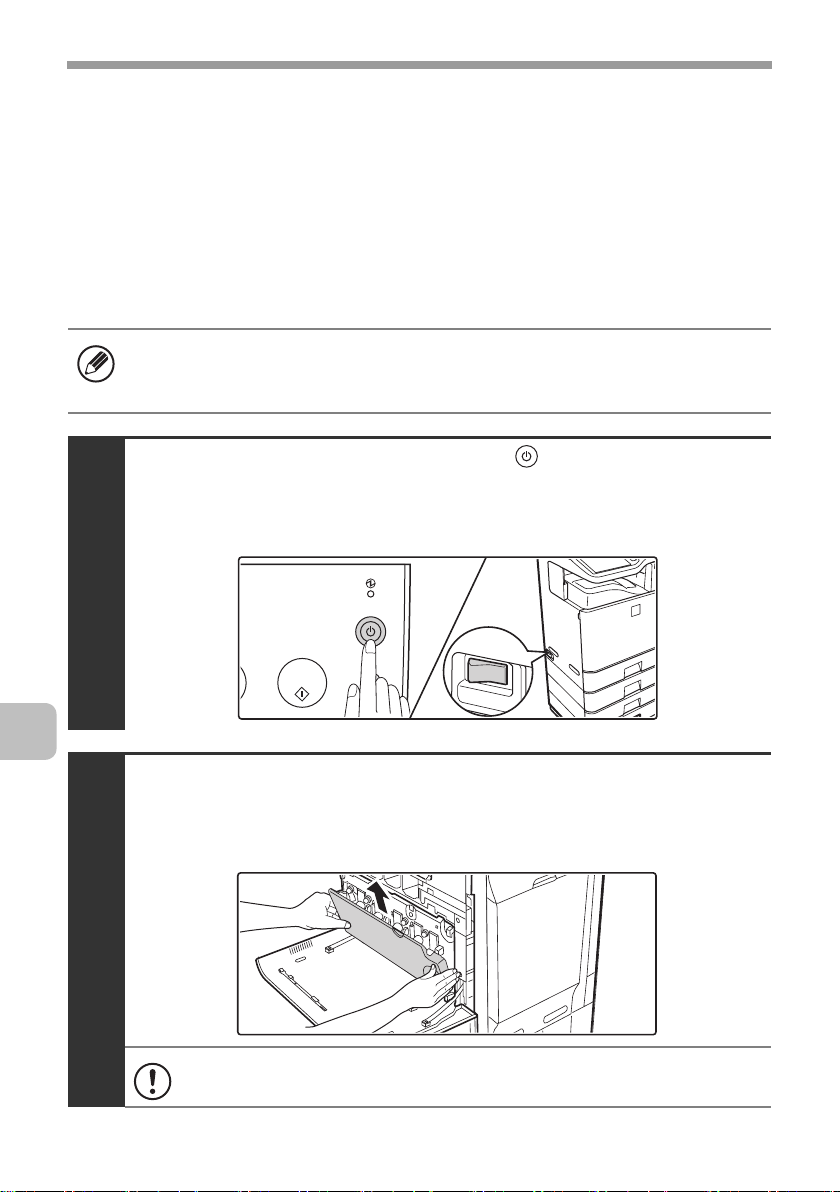
AUSTAUSCH VON VERBRAUCHSMATERIALIEN UND WARTUNG
Scanbereich
Wenn farbige oder weiße Streifen im Abbild von Dokumenten auftauchen, die
über den automatischen Originaleinzug gescannt wurden, reinigen Sie den
Scanbereich (das lange, schmale Glas neben dem Vorlagenglas).
Reinigen des Hauptladers der Bildtrommel
Wenn selbst nach der Reinigung des Vorlagenglases und des automatischen
Originaleinzugs schwarze oder farbige Streifen auftauchen, bedienen Sie sich des
Laderreinigers zum Reinigen des Hauptladers.
Der Trommeleinschub (schwarz) enthält einen Ersatzreiniger für den
Hauptlader. Beim Austausch des Trommeleinschubs (schwarz) muss auch der
Reiniger des Hauptladers gewechselt werden.
Drücken Sie die Taste [EIN/AUS] ( ) auf dem
Bedienungsfeld, um das Bedienungsfeld auszuschalten
und schalten Sie den Hauptstromschalter aus.
1
56
Öffnen Sie die Frontabdeckung und entfernen Sie den
Tonersammelbehälter.
☞ Austausch des Tonersammelbehälters (Seite 19)
2
Die Löcher dürfen nicht nach unten zeigen, da sonst Toner ausläuft.
Page 59
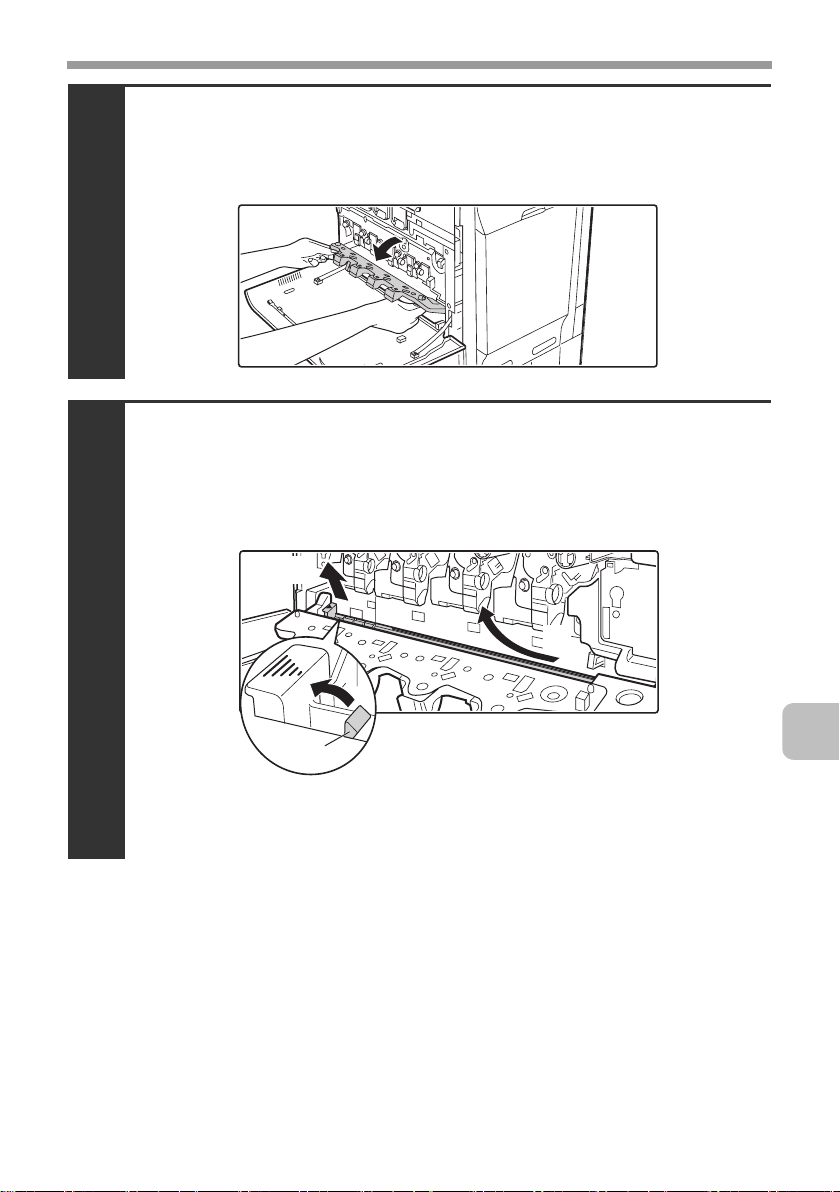
AUSTAUSCH VON VERBRAUCHSMATERIALIEN UND WARTUNG
Lösen Sie die Verriegelungshebel und öffnen Sie
die Hauptladerabdeckung.
☞ Austausch der Entwicklerpatrone (Seite 23)
3
Entfernen Sie den Laderreiniger.
(1) Klappen Sie die Laderreinigerverriegelung (A) in
Pfeilrichtung nach unten und heben Sie die linke Seite
des Laderreinigers an.
(1)
4
(A)
(2) Stellen Sie den Laderreiniger nach links und ziehen Sie
ihn heraus.
(2)
57
Page 60

AUSTAUSCH VON VERBRAUCHSMATERIALIEN UND WARTUNG
Reinigen Sie den Hauptlader
Die Löcher, die mit dem Laderreiniger gereinigt werden können werden ähnlich
wie (A) mit Schildern bezeichnet.
(A)
Position der Markierung
(1) Drücken Sie den Laderreiniger vorsichtig hinein.
(2) Ziehen Sie den Laderreiniger vorsichtig heraus.
5
58
(3) Wiederholen Sie die oben genannten Schritte (1) und (2)
dreimal.
• Achten Sie darauf, dass die Spitze des Laderreinigers nicht mit Toner
verschmutzt wird.
• Reinigen Sie die nach unten gerichtete Markierung ( ) des
Laderreinigers.
• Der Laderreiniger darf für keine anderen Zwecke als zum Reinigen
des Hauptladers verwendet werden.
Page 61

AUSTAUSCH VON VERBRAUCHSMATERIALIEN UND WARTUNG
Wiederholen Sie den Schritt 5 mit jedem der
anderen Hauptlader.
6
Hauptlader
Wie gezeigt gibt es insgesamt vier zu reinigende Stellen im Gerät.
Ersetzen Sie den Laderreiniger in der Originalposition.
Setzen Sie die Spitze des Laderreinigers nah rechts und drücken Sie auf das
Ende des Laderreinigers. Der Laderreiniger wird verriegelt.
7
(2)
(1)
Schließen Sie die Hauptladerabdeckung und drehen
Sie die Verriegelungshebel in der gezeigten
Pfeilrichtung, um die Abdeckung zu verriegeln.
☞ Austausch der Entwicklerpatrone (Seite 23)
8
59
Page 62
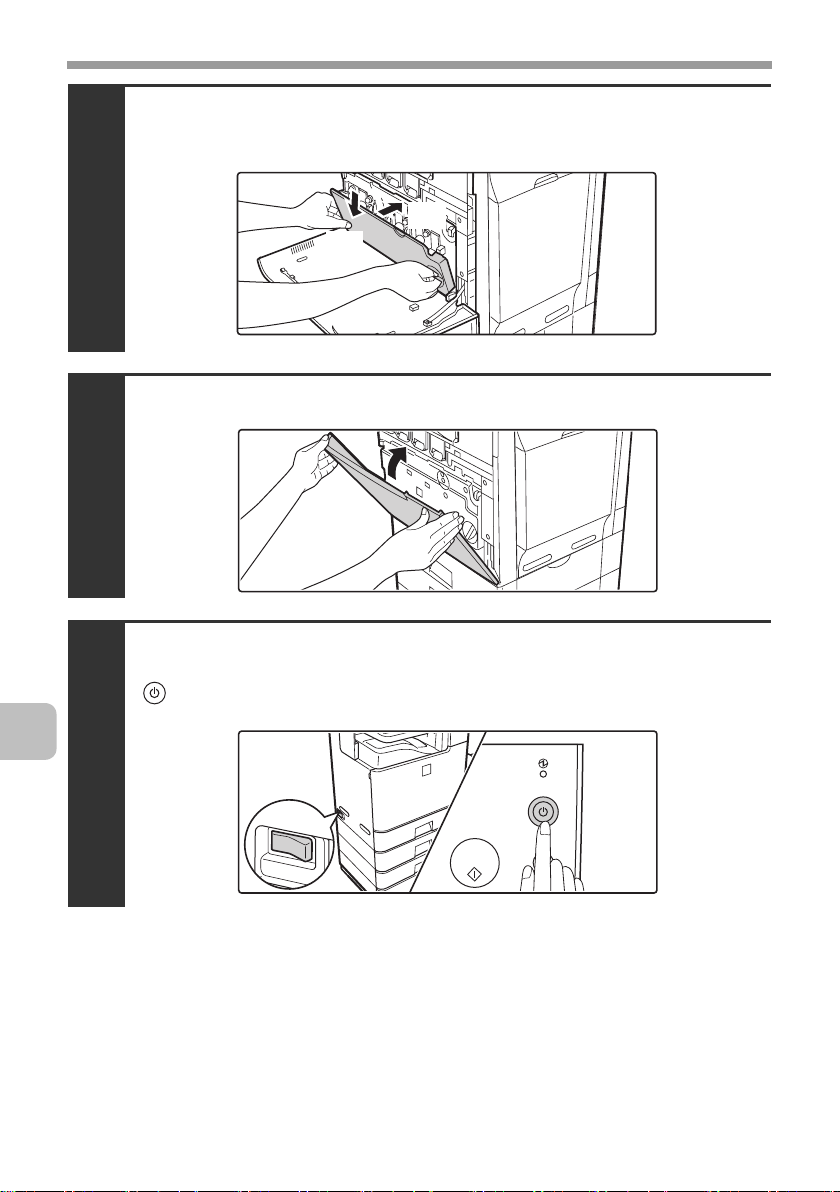
AUSTAUSCH VON VERBRAUCHSMATERIALIEN UND WARTUNG
Setzen Sie den Tonersammelbehälter ein.
☞ Austausch des Tonersammelbehälters (Seite 19)
9
(1)
(2)
Schließen Sie die Frontabdeckung.
10
Schalten Sie das Gerät ein.
Schalten Sie den Hauptschalter auf "Ein" und drücken Sie die Taste [EIN/AUS]
( ) auf dem Bedienungsfeld, um das Bedienungsfeld einzuschalten.
11
60
Page 63

AUSTAUSCH VON VERBRAUCHSMATERIALIEN UND WARTUNG
Reinigen und Austauschen der Rollen
Zum Reinigen der Rollen der Papierkassetten, des Einzelblatteinzugs und des
automatischen Originaleinzugs müssen die Rollen entfernt werden. Alte Rollen sind
auszutauschen, da sie zu Papierstau und fleckigen Druckausgaben führen können. Die
Vorgehensweise zum Reinigen und Austauschen alter Rollen wird nachfolgend erläutert.
Warnung
Benutzen Sie keinen brennbaren Spray zum Reinigen des Geräts. Wenn Gas
vom Spray mit heißen elektrischen Komponenten oder mit der Fixiereinheit
innerhalb des Geräts in Kontakt kommt, könnte es zu Feuer oder einem
elektrischen Schlag kommen.
• Benutzen Sie keine Lösungsmittel, Benzol oder ähnliche flüchtige
Reinigungsmittel für die Reinigung des Geräts. Das Gehäuse könnte
dadurch beschädigt werden.
• Für den Umgang mit den Rollen empfehlen wir, dünne Handschuhe zu
tragen (die die Arbeit nicht behindern). Falls Sie keine Handschuhe
verwenden, waschen Sie gründlich Ihre Hände und entfernen Sie sämtliche
Ölrückstände, bevor Sie die Rollen berühren.
• Achten Sie beim Reinigen oder Austauschen der Rollen auf herausstehende
Teile im Geräteinneren.
Reinigen und Austauschen der Rollen von Papierkassetten
Wenn Papier, das aus Papierkassetten zugeführt wird, zu Papierstau führt oder von
den Rollen verschmutzt ist, entfernen und reinigen Sie die Rollen. Falls Störungen
oder Verschmutzungen weiterhin auftreten, müssen die Rollen ersetzt werden.
Drücken Sie die Taste [EIN/AUS] ( ) auf dem
Bedienungsfeld, um das Bedienungsfeld auszuschalten
und schalten Sie den Hauptstromschalter aus.
1
61
Page 64

AUSTAUSCH VON VERBRAUCHSMATERIALIEN UND WARTUNG
(2)
Ziehen Sie die Papierkassette vollständig heraus,
und heben Sie die Kassette nach oben heraus.
2
Die Vorgehensweise zum Entfernen ist bei allen Kassetten ähnlich.
Entfernen Sie die drei Rollen, die sich rechts an der
Rückseite der Kassette befinden.
Zum Entfernen von Rolle (1) muss zunächst Rolle (2) entfernt werden.
Halten Sie zum Entfernen von Rolle (2) das Ende der Rolle fest, indem Sie Teil (A) nach unten drücken und
die Rolle gerade heraus ziehen. Teil (B) darf nicht entfernt werden. Belassen Sie es an seiner Position.
(1)
62
3
(B)
(2)
(A)
•
Ihre Hände dürfen nur die Montageposition der einzelnen Rolle berühren.
• Berühren Sie die Rollenoberfläche nicht mit schmutzigen Händen.
Halten Sie die einzelnen Rollen fest, und ziehen Sie es langsam heraus.
Greifen Sie diesen Teil der Rolle mit Ihren
Fingern, und ziehen Sie die Rolle heraus.
Page 65

AUSTAUSCH VON VERBRAUCHSMATERIALIEN UND WARTUNG
Reiben Sie die einzelnen ausgebauten Rollen mit
einem sauberen Tuch ab.
Achtung
Seien Sie vorsichtig, dass Sie sich beim Reinigen der Rollen nicht
verletzen.
4
Berühren Sie die Rollenoberfläche nicht mit schmutzigen Händen.
• Fahren Sie mit dem nächsten Schritt weiter, falls die Rollen ersetzt
werden.
• Bei Schwierigkeiten kann das Tuch mit einer neutralen
Reinigungsmittellösung angefeuchtet werden. Reiben Sie die Rollen
nach dem Reinigen mit einem sauberen Tuch trocken.
63
Page 66
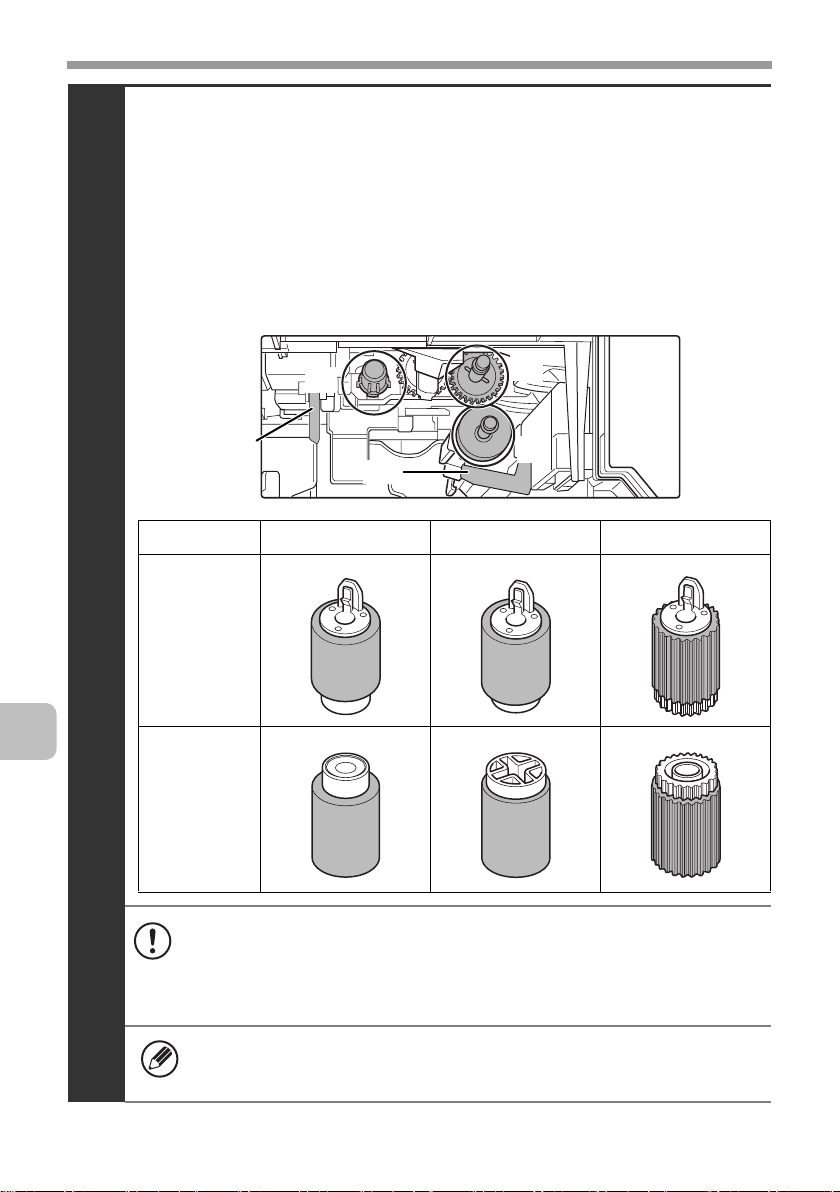
AUSTAUSCH VON VERBRAUCHSMATERIALIEN UND WARTUNG
Installieren Sie die Rollen in den entsprechenden
Positionen.
Stellen Sie sicher, dass die Rollennummern mit den Nummern auf dem Gerät
(siehe nachfolgende Abbildung) übereinstimmen, und montieren Sie die Rollen.
Erst muss Rolle (1) installiert werden, erst dann erfolgt die Montage von Rolle (2).
Halten Sie zum Montieren von Rolle (2) das Ende der Rolle fest, indem Sie Teil
(A) nach unten drücken und die Rolle einlegen.
Achten Sie darauf, dass die Rolle mit einem hörbaren Klicken einrastet. Falls die Rolle nicht
mit einem hörbaren Klicken einrastet, drehen Sie sie, bis die korrekte Position erreicht ist.
5
(3)
(B)
(1)
(2)
(A)
(1) (2) (3)
\
Vorne
Hinten
• Ihre Hände dürfen nur die Montageposition der einzelnen Rolle
berühren.
• Berühren Sie die Rollenoberfläche nicht mit schmutzigen Händen.
• Wenden Sie auf (B) keine Kraft an. Dadurch können Störungen
verursacht werden.
Bewahren Sie die gebrauchten Rollen in einem Plastiksack auf (werfen
Sie sie nicht weg). Ein Plastiksack ist in jeder neuen Rollenverpackung
enthalten.
64
Page 67

AUSTAUSCH VON VERBRAUCHSMATERIALIEN UND WARTUNG
Tauschen Sie die Papierkassette aus.
6
Halten Sie die abgewandte Seite der Kassette leicht nach unten geneigt
und die Ihnen zugewandte Seite leicht nach oben. Platzieren Sie die
Kassette auf den Führungen, passen Sie die Kassette an und drücken
Sie sie in die vorgesehene Öffnung.
Schalten Sie das Gerät ein.
Schalten Sie den Hauptschalter auf "Ein" und drücken Sie die Taste [EIN/AUS]
( ) auf dem Bedienungsfeld, um das Bedienungsfeld einzuschalten.
7
Kontrollieren Sie nach dem Einschalten, ob die Fehleranzeige für den
Rollenaustausch nicht mehr erscheint.
65
Page 68

AUSTAUSCH VON VERBRAUCHSMATERIALIEN UND WARTUNG
Reinigen und Austauschen der Rollen des Einzelblatteinzugs
Bei Störungen des Einzelblatteinzugs oder Verschmutzung des Papiers durch
die Rolle muss die Rolle entfernt und gereinigt werden. Falls die Störungen oder
die Verschmutzungen weiterhin auftreten, muss die Rolle ersetzt werden.
Zuerst muss das Papier aus dem Einzelblatteinzug entfernt werden.
Drücken Sie die Taste [EIN/AUS] ( ) auf dem
Bedienungsfeld, um das Bedienungsfeld auszuschalten
und schalten Sie den Hauptstromschalter aus.
1
Entfernen Sie die Rollenabdeckung vom Einzelblatteinzug.
Drücken Sie mit den Fingern hinter die Markierungen auf die
Rollenabdeckung und ziehen Sie sie gerade gegen sich. Alternativ können Sie
auch links und rechts an der Rollenabdeckung ziehen.
66
2
Markierungen
Um ausreichend Platz zum Entfernen der Rollenabdeckung zu erhalten, öffnen
•
Sie die Führungen des Einzelblatteinzugs auf die gesamte maximale Breite.
• Wenden Sie auf (A) keine Kraft an. Dadurch
können Störungen verursacht werden.
Page 69

AUSTAUSCH VON VERBRAUCHSMATERIALIEN UND WARTUNG
Reiben Sie die einzelnen Rollen mit einem sauberen
Tuch ab.
3
Achtung
Seien Sie vorsichtig, dass Sie sich beim Reinigen der Rollen nicht
verletzen.
Berühren Sie die Rollen nicht mit schmutzigen Händen.
• Fahren Sie mit dem nächsten Schritt weiter, falls die Rollen ersetzt
werden.
• Bei Schwierigkeiten kann das Tuch mit eine neutralen
Reinigungsmittellösung angefeuchtet werden. Reiben Sie die Rollen
nach dem Reinigen mit einem sauberen Tuch trocken.
Verschieben Sie die links und rechts an der Rolle
befindlichen Knöpfe an die festgelegten
Positionen.
4
Verschieben Sie die Knöpfe, bis diese mit einem hörbaren Klicken
einrasten.
67
Page 70

AUSTAUSCH VON VERBRAUCHSMATERIALIEN UND WARTUNG
Verschieben Sie die links und rechts an der Rolle
befindlichen Befestigungen an die Positionen der Knöpfe.
5
Bewegen Sie die Einzugsrolle nach links und entfernen Sie sie.
Verschieben Sie die Rolle, bis diese vollständig vom Wellenstift getrennt ist.
6
68
Ihre Hände dürfen nur die Position der Rolle berühren.
Entfernen Sie die Unterlage, die unterhalb der Rolle angebracht ist.
7
Ihre Hände dürfen nur die Montageposition der Unterlage berühren.
Bewahren Sie die gebrauchten Unterlagen in einem Plastiksack auf (werfen Sie
sie nicht weg). Ein Plastiksack ist in jeder neuen Unterlagenverpackung enthalten.
Page 71

AUSTAUSCH VON VERBRAUCHSMATERIALIEN UND WARTUNG
Montieren Sie eine neue Unterlage und montieren
Sie die Einzugsrolle.
Richten Sie die Rolle mit dem Wellenstift aus, und befestigen Sie die
Rolle.
8
• Berühren Sie die Oberfläche der Rolle und der Unterlage nicht mit
schmutzigen Händen.
• Ihre Hände dürfen nur die Position der Rolle und der Unterlage
berühren.
Bewahren Sie die gebrauchte Rolle in einem Plastiksack auf (werfen
Sie sie nicht weg). Ein Plastiksack ist in jeder neuen Rollenverpackung
enthalten.
69
Page 72
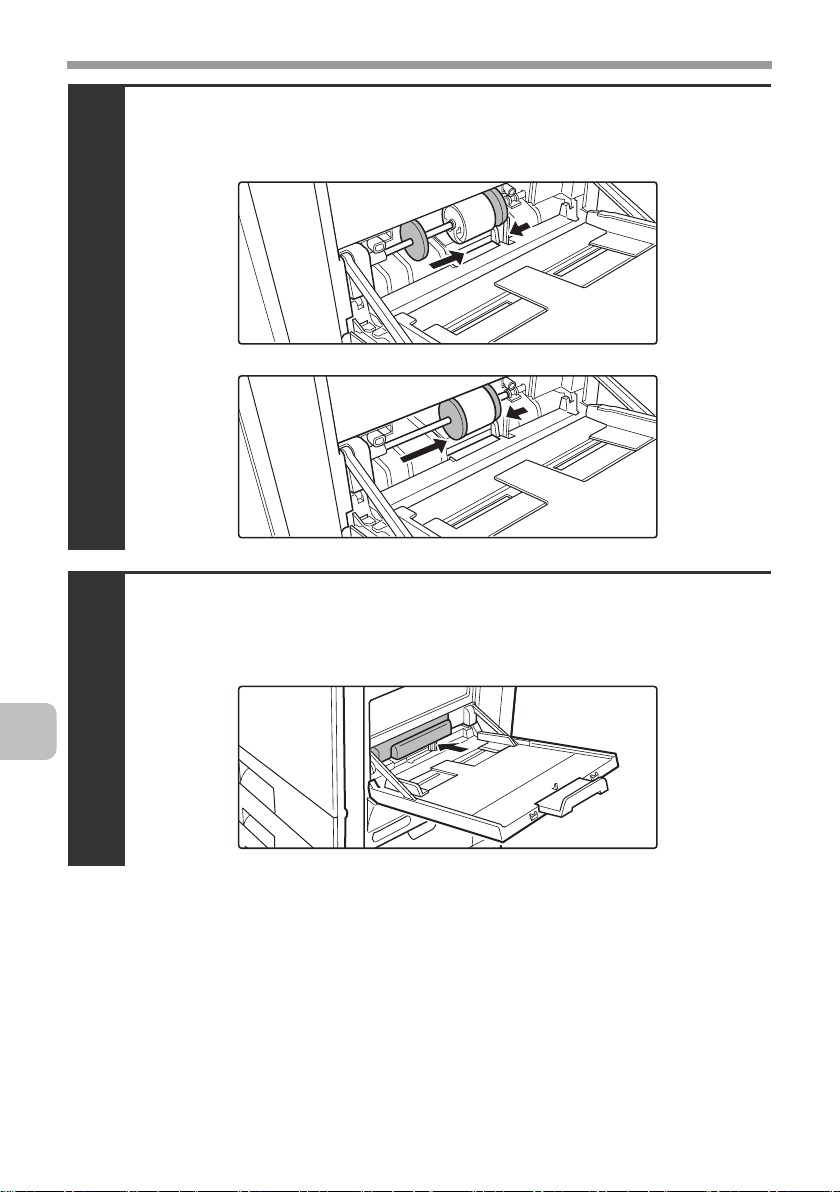
AUSTAUSCH VON VERBRAUCHSMATERIALIEN UND WARTUNG
Bringen Sie die Rollenbefestigungen und Knöpfe
in ihre ursprünglichen Positionen.
9
Bringen Sie die Rollenabdeckung am
Einzelblatteinzug an.
Drücken Sie die Abdeckung auf den Einzelblatteinzug, so dass sie einrastet.
70
10
Page 73

AUSTAUSCH VON VERBRAUCHSMATERIALIEN UND WARTUNG
Schalten Sie das Gerät ein.
Schalten Sie den Hauptschalter auf "Ein" und drücken Sie die Taste [EIN/AUS]
( ) auf dem Bedienungsfeld, um das Bedienungsfeld einzuschalten.
11
71
Page 74

AUSTAUSCH VON VERBRAUCHSMATERIALIEN UND WARTUNG
Reinigen und Austauschen der Rollen des
automatischen Originaleinzugs
Bei Störungen des automatischen Originaleinzugs oder Verschmutzung des Papiers
durch die Rollen müssen die Rollen entfernt und gereinigt werden. Falls Störungen
oder Verschmutzungen weiterhin auftreten, müssen die Rollen ersetzt werden.
Zuerst müssen die Originale aus dem automatischen Originaleinzug entfernt werden.
Drücken Sie die Taste [EIN/AUS] ( ) auf dem
Bedienungsfeld, um das Bedienungsfeld
auszuschalten und schalten Sie den
Hauptstromschalter aus.
1
72
Öffnen Sie die Abdeckung am automatischen
Originaleinzug.
2
Page 75
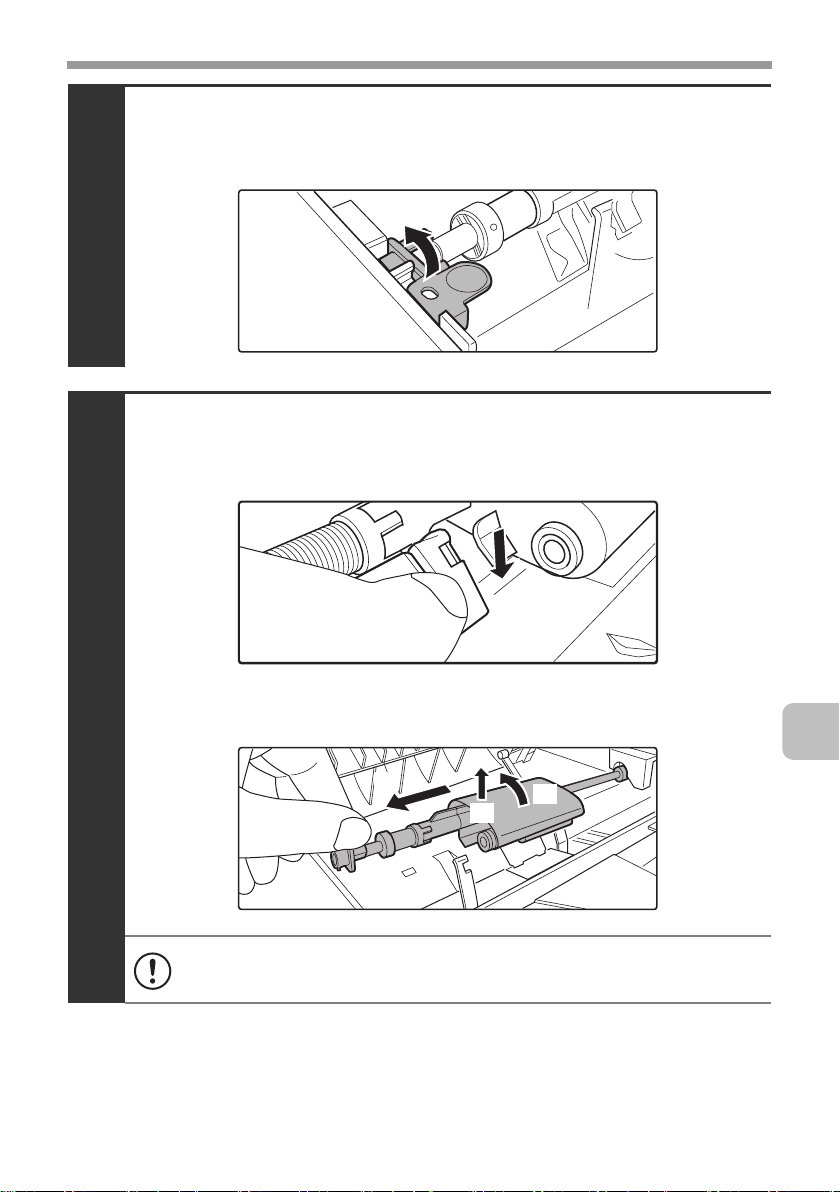
AUSTAUSCH VON VERBRAUCHSMATERIALIEN UND WARTUNG
Heben Sie den Knopf hoch, der die Rollenwelle
hält.
3
Entfernen Sie die Rolle mit der Welle.
(1) Drücken Sie den Auslösehebel nach unten.
(2) Entfernen Sie die Welle, die sich nach oben um die
4
Rollenabdeckung dreht.
(3)
(2)
Wenn die Rollenabdeckung beim Entfernen der Welle nicht genau nach
oben zeigt, können Störungen auftreten.
(1)
73
Page 76

AUSTAUSCH VON VERBRAUCHSMATERIALIEN UND WARTUNG
Reiben Sie die einzelnen ausgebauten Rollen mit
einem sauberen Tuch ab.
Drehen Sie die Welle beim Säubern, bis die gesamte Rolle gesäubert ist.
5
Achtung
Seien Sie vorsichtig, dass Sie sich beim Reinigen der Rollen nicht verletzen.
• Berühren Sie die Rollen nicht mit schmutzigen Händen.
• Die Welle kann nur in eine Richtung gedreht werden. Üben Sie beim
Drehen der Welle keinen Druck aus.
Bei Schwierigkeiten kann das Tuch mit einer neutralen Reinigungsmittellösung
•
angefeuchtet werden. Reiben Sie die Rollen nach dem Reinigen mit einem
sauberen Tuch trocken. Fahren Sie dann mit Schritt 10 fort.
•
Fahren Sie mit dem nächsten Schritt weiter, falls die Rollen ersetzt werden.
74
Lösen Sie die links oder rechts angebrachten Haken, an der
die Unterlage befestigt ist und entfernen Sie die Unterlage.
6
• Sobald die Haken gelöst wurden, springt die Unterlage aus ihrer
Position. Heben Sie die Unterlage hoch und entfernen Sie sie.
Bewahren Sie die gebrauchten Unterlagen in einem Plastiksack auf (werfen Sie
•
sie nicht weg). Ein Plastiksack ist in jeder neuen Rollenverpackung enthalten.
Page 77

AUSTAUSCH VON VERBRAUCHSMATERIALIEN UND WARTUNG
Befestigen Sie die Unterlage.
(1) Richten Sie das hervorstehende Teil der Unterlage mit
der Feder des automatischen Dokumenteneinzugs aus.
(2) Drücken Sie die Unterlage in den automatischen
7
Dokumenteneinzug.
Die Haken werden auf der Unterlage verriegelt.
Berühren Sie die Oberfläche der Unterlage nicht mit schmutzigen
Händen.
75
Page 78

AUSTAUSCH VON VERBRAUCHSMATERIALIEN UND WARTUNG
Fügen Sie bei nach oben gerichteter
Rollenabdeckung die Welle in das Loch des
automatischen Dokumenteneinzugs ein. Drehen
Sie dann die Welle, bis sich die Rolle wieder in
ihrer ursprünglichen Position befindet.
Falls die Welle nicht passt, drehen Sie sie geringfügig, bis die korrekte Position
erreicht ist.
(3)
(A)
8
(1)
(2)
Achtung
Seien Sie vorsichtig, dass Sie sich beim Reinigen der Rollen nicht
verletzen.
Achten Sie beim Reinigen oder Austauschen der Rolle darauf, dass Sie
Ihre Hände vor dem Berühren der Rollenoberfläche waschen.
Senken Sie den Knopf, der die Rolle sichert, nach
unten.
9
76
Page 79
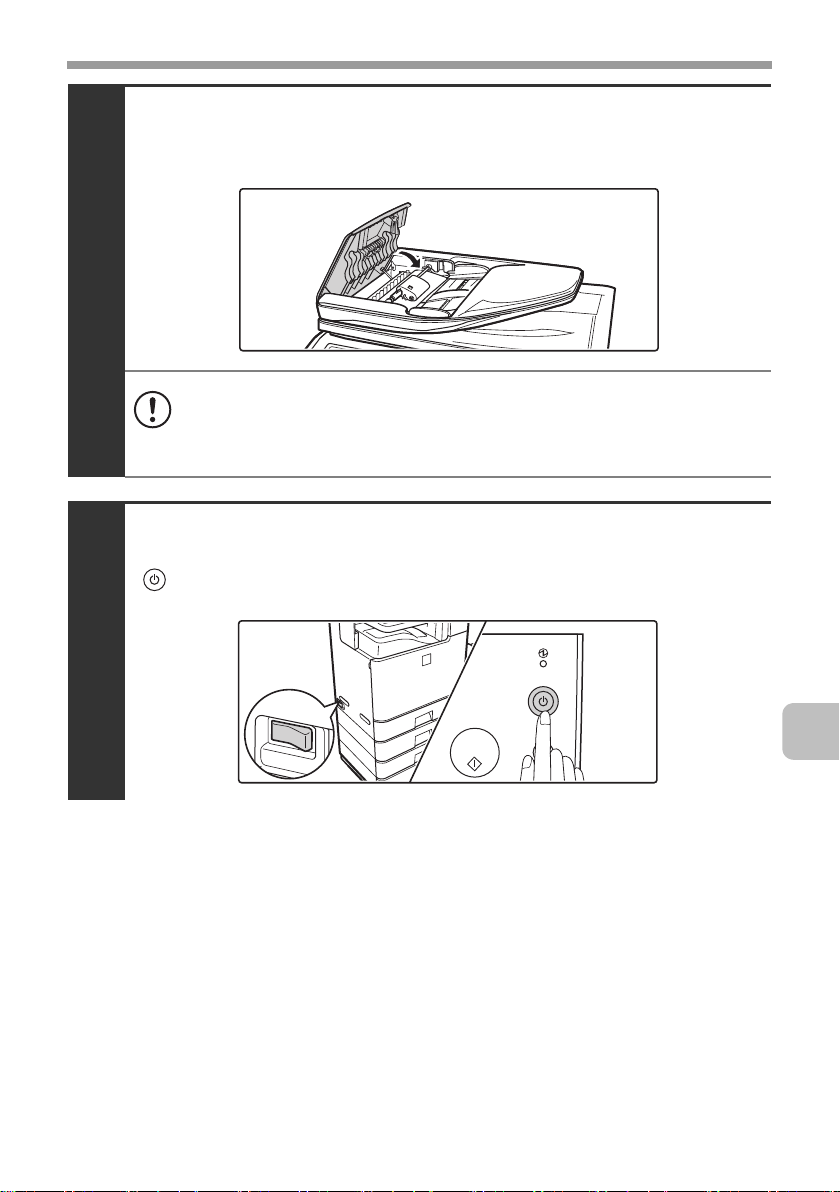
AUSTAUSCH VON VERBRAUCHSMATERIALIEN UND WARTUNG
Schließen Sie die Abdeckung am automatischen
Originaleinzug.
10
• Achten Sie beim Reinigen oder Austauschen der Rolle darauf, dass
Sie Ihre Hände vor dem Berühren der Rollenoberfläche waschen.
• Achten Sie darauf, dass Ihre Finger beim Schließen der Abdeckung
nicht eingeklemmt werden.
Schalten Sie das Gerät ein.
Schalten Sie den Hauptschalter auf "Ein" und drücken Sie die Taste [EIN/AUS]
( ) auf dem Bedienungsfeld, um das Bedienungsfeld einzuschalten.
11
77
Page 80

AUSTAUSCH VON VERBRAUCHSMATERIALIEN UND WARTUNG
Reinigen der Lasereinheit
Wenn die Lasereinheit im Inneren des Geräts verschmutzt ist, kann das
Druckbild streifenförmige Farbabweichungen (Farbstreifen) aufweisen. Führen
Sie die nachfolgenden Schritte zum Reinigen der Lasereinheit aus.
Identifizieren von durch eine verschmutzte Lasereinheit verursachten
Streifen (Farbstreifen)
• Farbstreifen treten immer an derselben Stelle auf. (Die Streifen sind niemals
schwarz.)
• Die Farbstreifen verlaufen in der Richtung des Papiereinzugs.
Richtung des
Papiereinzugs
Farbige Linien
• Farbstreifen erscheinen nicht nur auf Kopien, sondern auch auf Ausdrucken
von einem Computer. (Dieselben Streifen erscheinen sowohl auf Kopien als
auch auf Ausdrucken.)
78
Drücken Sie die Taste [EIN/AUS] ( ) auf dem
Bedienungsfeld, um das Bedienungsfeld
auszuschalten und schalten Sie den
Hauptstromschalter aus.
1
Page 81

AUSTAUSCH VON VERBRAUCHSMATERIALIEN UND WARTUNG
Öffnen Sie die Frontabdeckung und entfernen Sie
den Tonersammelbehälter.
☞ Austausch des Tonersammelbehälters (Seite 19)
2
Die Löcher dürfen nicht nach unten zeigen, da sonst Toner ausläuft.
Entfernen Sie das Reinigungswerkzeug für die
Schreibeinheit von der Frontabdeckung.
3
79
Page 82

AUSTAUSCH VON VERBRAUCHSMATERIALIEN UND WARTUNG
Vergewissern Sie sich, dass der Reiniger an der
Spitze des Reinigungswerkzeugs nicht
verschmutzt ist.
4
Falls der Reiniger verschmutzt ist, entfernen Sie ihn und ersetzen ihn
durch einen sauberen Reiniger. Das Ersetzen des Reinigers wird in den
Schritten 5 bis 7 erläutert. Gehen Sie zu Schritt 8, falls der Reiniger
nicht verschmutzt ist.
Ziehen Sie den Ersatzreiniger aus dem
Tonersammelbehälter.
5
Reiniger
80
Page 83

AUSTAUSCH VON VERBRAUCHSMATERIALIEN UND WARTUNG
Entfernen Sie den verschmutzten Reiniger.
Halten Sie das Werkzeug nahe des angebrachten Reinigers fest.
Drücken Sie den Haken, der den Reiniger sichert, mit Ihrer anderen Hand nach
unten und entfernen Sie den Reiniger.
6
Bringen Sie den entfernten Reiniger am Tonersammelbehälter an.
Bringen Sie den neuen Reiniger am
Reinigungswerkzeug an.
Halten Sie das Werkzeug nahe des angebrachten Reinigers fest.
Drücken Sie den Haken, der den Reiniger sichert, mit Ihrer anderen Hand nach
unten und entfernen Sie den Reiniger.
7
Kontrollieren Sie, ob der Reiniger richtig am Reinigungswerkzeug
angebracht ist.
81
Page 84

AUSTAUSCH VON VERBRAUCHSMATERIALIEN UND WARTUNG
Reinigen Sie die Lasereinheit.
(1) Halten Sie den Reiniger nach unten und führen Sie das
Werkzeug langsam in die Öffnung ein, die Sie reinigen
wollen.
Die Teile der Schreibeinheit, die gereinigt werden müssen werden
ähnlich wie (A) mit Schildern bezeichnet.
(A)
(2) Führen Sie das Reinigungswerkzeug vollständig in die
8
Öffnung ein und ziehen Sie es wieder heraus.
Ziehen Sie das Reinigungswerkzeug heraus, bis Sie spüren, dass das
Werkzeug die Reinigungsfläche der Lasereinheit nicht mehr berührt.
82
(3) Wiederholen Schritt (2) zwei- oder dreimal und ziehen
Sie dann das Reinigungswerkzeug ganz heraus.
Page 85

AUSTAUSCH VON VERBRAUCHSMATERIALIEN UND WARTUNG
Wiederholen Sie Schritt 8, um alle Öffnungen in
der Lasereinheit zu reinigen.
9
Zu reinigende Löcher
Insgesamt müssen 4 Öffnungen der Lasereinheit gereinigt werden.
Falls der Reiniger verschmutzt wird, muss er durch einen neuen
Reiniger ausgetauscht werden. Für den Austausch des Reinigers wird
auf die Schritte 5 bis 7 verwiesen.
Reinigen Sie alle Öffnungen.
10
Setzen Sie den Tonersammelbehälter ein.
☞ Austausch des Tonersammelbehälters (Seite 19)
11
(1)
(2)
83
Page 86

AUSTAUSCH VON VERBRAUCHSMATERIALIEN UND WARTUNG
Schließen Sie die Frontabdeckung.
12
Achten Sie darauf, dass Ihre Finger beim Schließen der Abdeckung
nicht eingeklemmt werden.
Schalten Sie das Gerät ein.
Schalten Sie den Hauptschalter auf "Ein" und drücken Sie die Taste [EIN/AUS]
( ) auf dem Bedienungsfeld, um das Bedienungsfeld einzuschalten.
13
84
Page 87

AUSTAUSCH VON VERBRAUCHSMATERIALIEN UND WARTUNG
Reinigung des PT-Laders der Primärtransferbandeinheit
Wenn selbst nach der Reinigung des Vorlagenglases, des automatischen
Originaleinzugs und des Hauptladers schwarze oder farbige Streifen
auftauchen, muss zum Reinigen des PT-Laders der PT-Laderreiniger
verwendet werden.
Drücken Sie die Taste [EIN/AUS] ( ) auf dem
Bedienungsfeld, um das Bedienungsfeld
auszuschalten und schalten Sie den
Hauptstromschalter aus.
1
Öffnen Sie die Frontabdeckung und entfernen Sie
den Tonersammelbehälter.
☞ Austausch des Tonersammelbehälters (Seite 19)
2
Die Löcher dürfen nicht nach unten zeigen, da sonst Toner ausläuft.
85
Page 88

AUSTAUSCH VON VERBRAUCHSMATERIALIEN UND WARTUNG
Reinigen Sie den PT-Lader.
(1) Ziehen Sie den PT-Laderreiniger sorgfältig heraus, bis
ein geringer Widerstand fühlbar ist.
(2) Drücken Sie den PT-Laderreiniger sorgfältig wieder
3
hinein.
86
(3) Wiederholen Sie die oben genannten Schritte (1) und (2)
dreimal.
Setzen Sie den Tonersammelbehälter ein.
☞ Austausch des Tonersammelbehälters (Seite 19)
4
(1)
(2)
Page 89

AUSTAUSCH VON VERBRAUCHSMATERIALIEN UND WARTUNG
Schließen Sie die Frontabdeckung.
5
Achten Sie darauf, dass Ihre Finger beim Schließen der Abdeckung
nicht eingeklemmt werden.
Schalten Sie das Gerät ein.
Schalten Sie den Hauptschalter auf "Ein" und drücken Sie die Taste [EIN/AUS]
( ) auf dem Bedienungsfeld, um das Bedienungsfeld einzuschalten.
6
87
Page 90
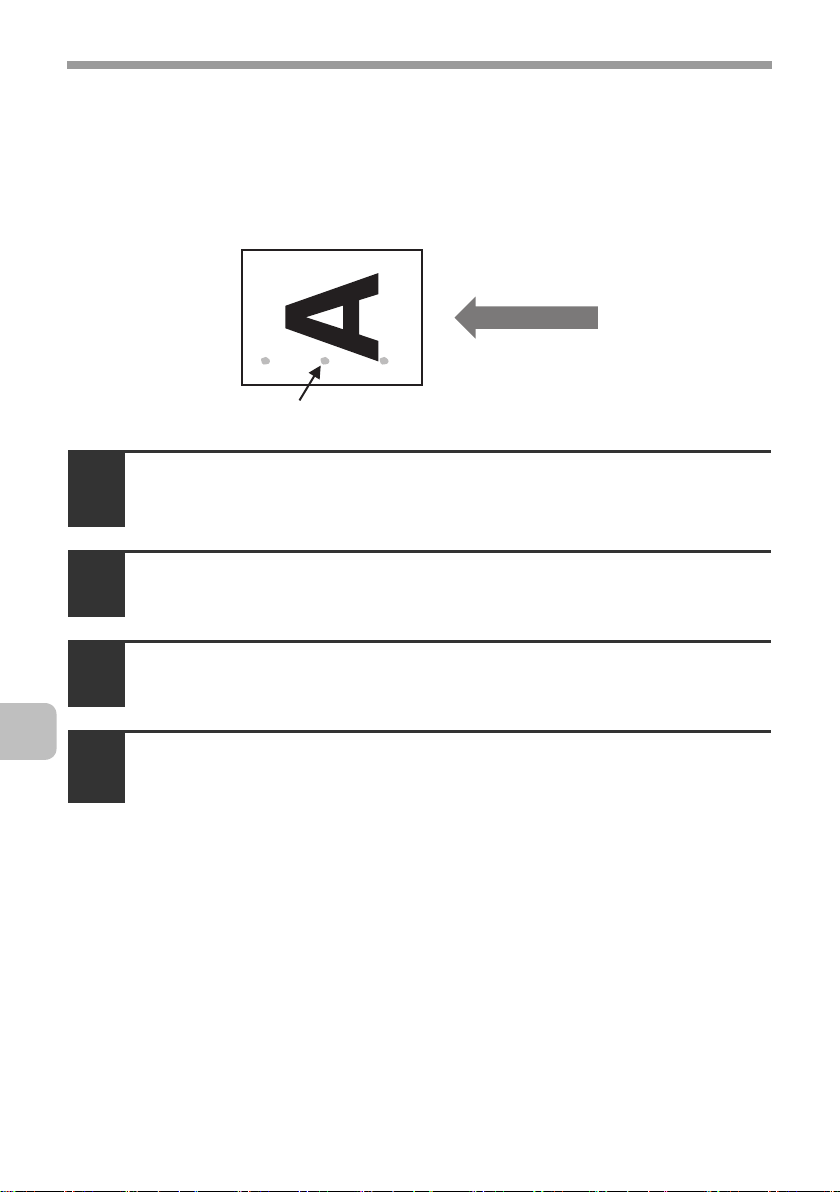
AUSTAUSCH VON VERBRAUCHSMATERIALIEN UND WARTUNG
Ausführen des Reinigungsmodus für die Fixiereinheit
Wenn das Druckbild wie in nachfolgender Abbildung Flecken aufweist, liegt die
Ursache möglicherweise in einer verschmutzten Fixiereinheit.
• Die Verschmutzung tritt in fixen Intervallen auf.
• Die Verschmutzung tritt horizontal auf (senkrecht zur Richtung der
Papierzufuhr).
Richtung des
Papiereinzugs
Verschmutzung
Drücken Sie am Bedienfeld die Taste
1
[SYSTEMEINSTELLUNGEN].
Wählen Sie die Taste [Gerätesteuerung].
2
88
Wählen Sie die Taste [Andere Einstellungen].
3
Wählen Sie im "Reinigungsmodus der
4
Fixiereinheit" die Taste [Ausführen].
Page 91
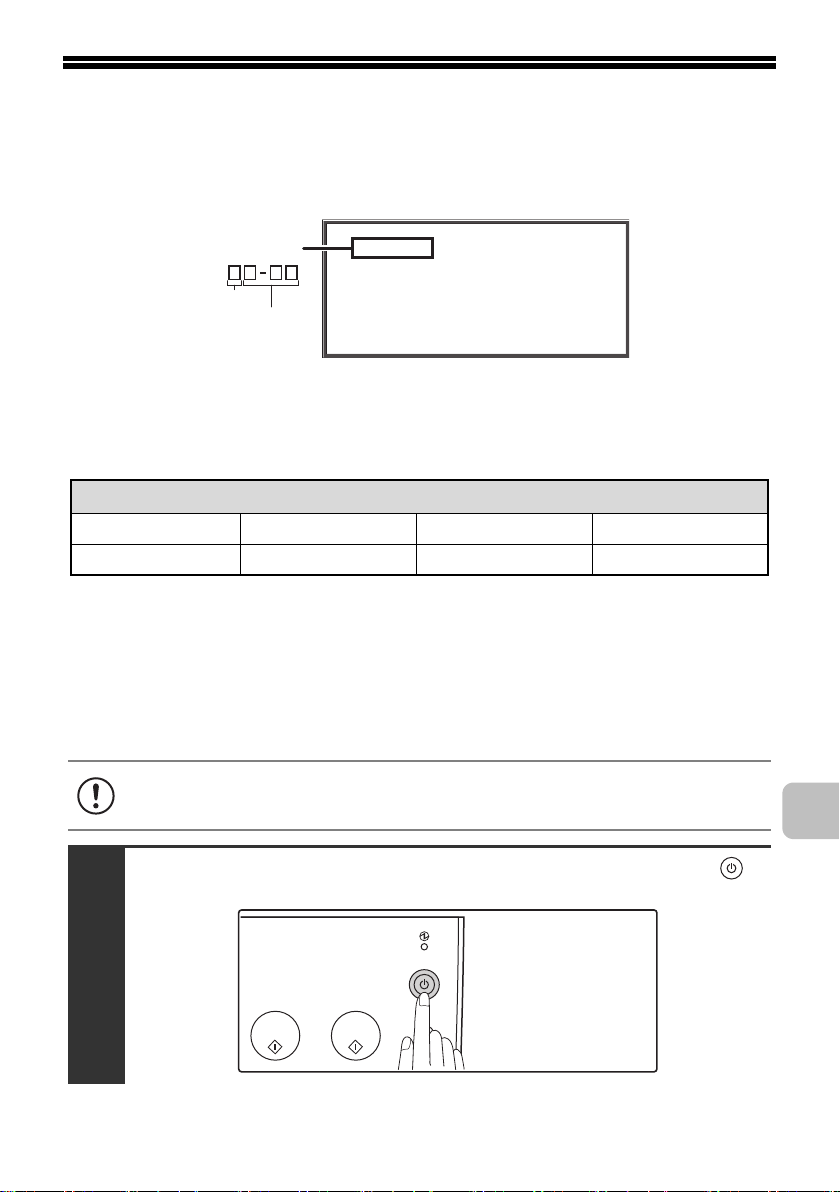
FEHLERSUCHE
Dieser Abschnitt erläutert die Vorgehensweise im Fall, dass auf dem Bildschirm
ein Fehlercode* angezeigt wird.
* Ein Fehlercode wird angezeigt, sobald eine Gerätestörung auftritt.
Fehlercode
Alphabet
Nummern
Code:xx-xx.
Siehe
Benutzerhandbuch.
Zu ergreifende Maßnahmen, wenn ein Fehlercode angezeigt wird
Prüfen Sie, ob der angezeigte Fehlercode in nachfolgender Tabelle aufgeführt
ist. In der Tabelle angezeigte Werte "xx" stellen zwei numerische Zeichen dar.
Fehlercodes
F3-xx H4-xx U1-xx PF-xx
H3-xx H5-xx U2-xx
Wenn der angezeigte Fehlercode in der Tabelle enthalten ist, notieren Sie
diesen und wenden Sie sich an Ihren Händler oder an Ihren nächstgelegenen
autorisierten Servicevertreter.
Falls der Fehlercode nicht in der oben dargestellten Tabelle enthalten ist,
schalten Sie das Gerät aus und wieder ein.
Zum erneuten Einschalten des Geräts befolgen Sie bitte die nachfolgend
beschriebene Vorgehensweise.
Beim Ausschalten des Geräts kann es möglicherweise passieren, dass zuvor
bearbeitete Daten verloren gehen.
Drücken Sie am Bedienfeld die Taste [EIN/AUS] ( ).
1
89
Page 92
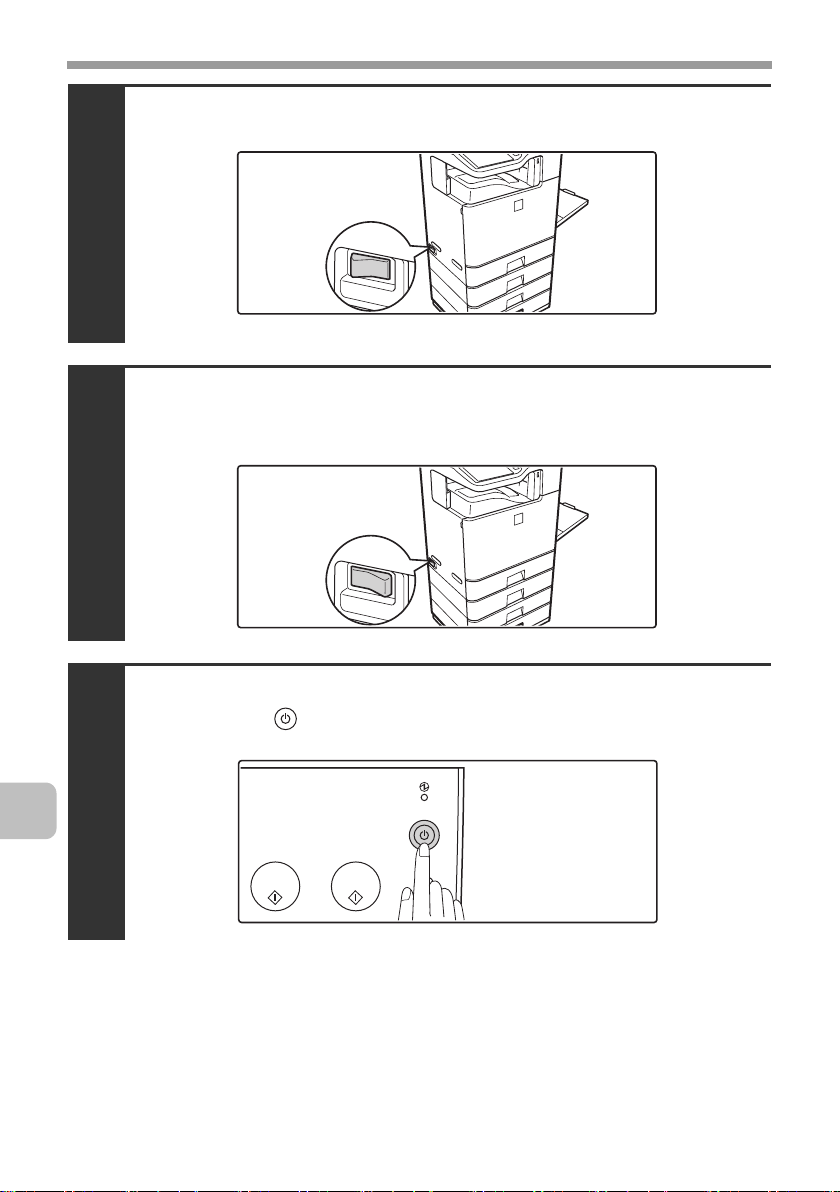
FEHLERSUCHE
Bringen Sie den Hauptschalter in die Position "Aus".
2
Warten Sie bis die Anzeige Hauptstrom nicht mehr
leuchtet, und schalten Sie dann das Gerät aus.
3
Drücken Sie auf dem Bedienfeld die Taste
[EIN/AUS] ( ).
4
Wenn der Fehlercode nach dem Einschalten des Geräts weiterhin angezeigt
wird, notieren Sie diesen und wenden Sie sich an Ihren Händler oder an Ihren
nächstgelegenen autorisierten Servicevertreter.
90
Page 93
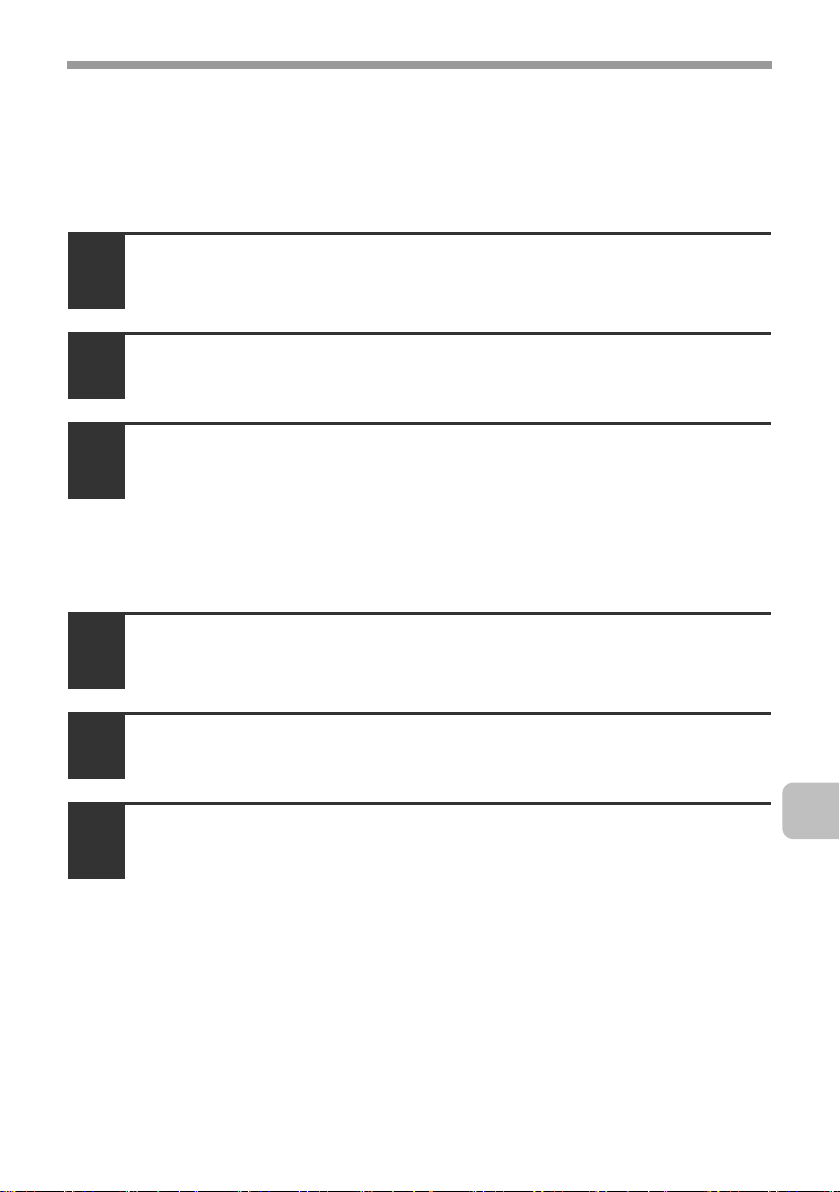
FEHLERSUCHE
Überprüfen des Gerätestatus
Die Vorgehensweise zum Drucken der Geräte-Info wird nachfolgend
beschrieben.
Drucken der Geräte-Info-Liste
Drücken Sie am Bedienfeld die Taste
1
[SYSTEMEINSTELLUNGEN].
Wählen Sie das Feld [Listendruck (Benutzer)].
2
Wählen Sie die Taste [Drucken] für die
3
"Geräte-Info-Liste".
Drucken des Prüfdiagramms für Bildqualität
Drücken Sie am Bedienfeld die Taste
1
[SYSTEMEINSTELLUNGEN].
Wählen Sie das Feld [Listendruck (Benutzer)].
2
Wählen Sie die Taste [Drucken] für das
3
"Prüfdiagramm für Bildqualität".
91
Page 94
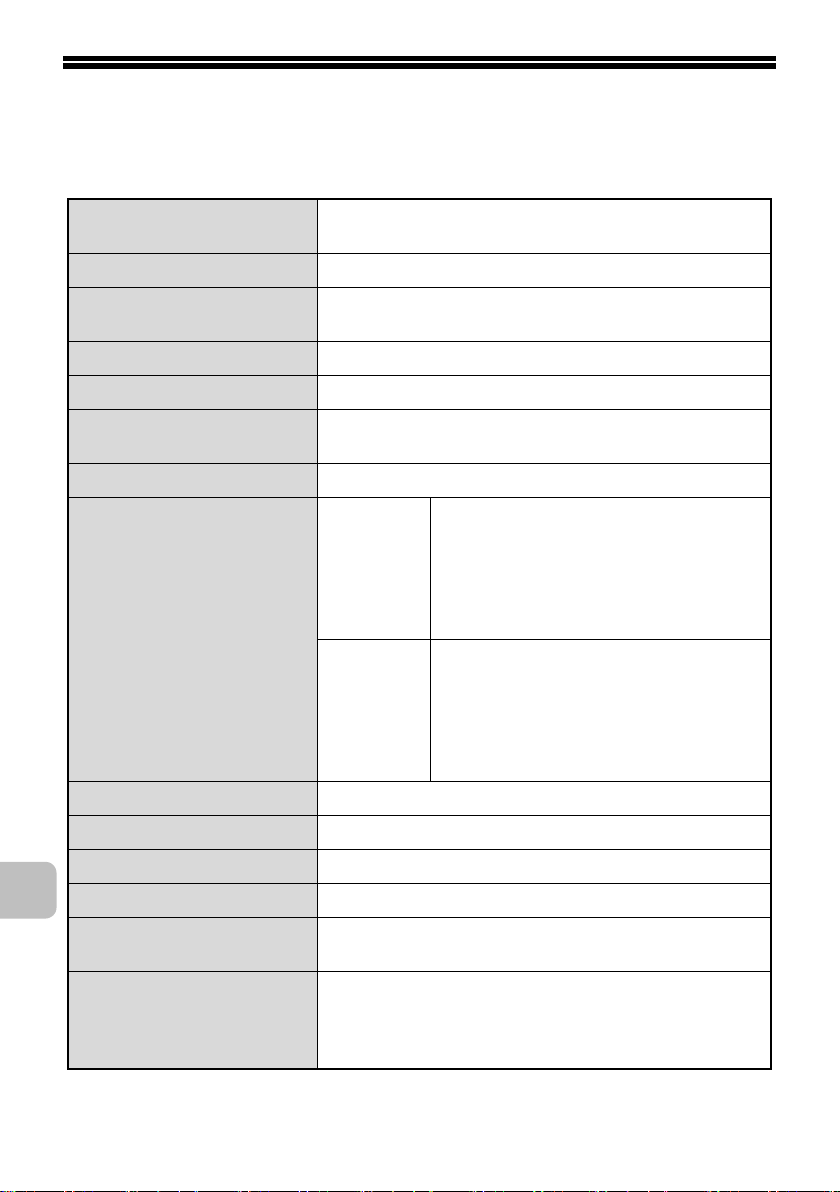
TECHNISCHE DATEN
Technische Gerätedaten / Technische Kopiererdaten
Name
Art
Display
Bildtrommel-Typ
Druckverfahren
Entwicklersystem
Fixiersystem
Scanauflösung
Druckauflösung
Scanabstufung
Druckabstufung
Originalgrößen / -formate
Kopierformate
Druckbereiche
Digitales Farb-Multifunktionssystem
DX-C310/DX-C311/DX-C380/DX-C381
Arbeitsplatz
DX-C310/DX-C380: 4,3 Inch Farb-LCD
DX-C311/DX-C381: 8,5 Inch Farb-LCD-Touch-Panel
OPC-Typ
Elektrophotografisches System (Laser)
Trockene Zweikomponenten-Entwicklung mit
magnetischer Abschirmung
Heizwalzen
Schwarzweiß-Scannen: 600 x 300 dpi ,
600 x 600 dpi
Vorlagenglas
Automatischer
Originaleinzug
mit Wendung
(Automatischer Dokumenteinzug)
600 x 600 dpi
256 Stufen
Mit 256 Stufen gleichwertig
Max. A4 (8-1/2" x 11") / Blätter, gebundene Dokumente
Maximal: A4 (8-1/2" x 11") Mindestens: A5
(5-1/4" x 5-3/4")
Vorderkante / Hinterkante: gesamt 8 mm (21/64") oder
weniger,
zugewandter Rand / abgewandter Rand: gesamt 8 mm
(21/64") oder weniger
Farb-Scannen: 600 x 300 dpi,
Schwarzweiß-Scannen: 600 x 300 dpi
Farb-Scannen: 600 x 300 dpi
(Herstellerstandards)
600 x 600 dpi
(Herstellerstandards)
(Herstellerstandards),
600 x 600 dpi
(Herstellerstandards),
600 x 600 dpi
92
Page 95

TECHNISCHE DATEN
Technische Gerätedaten / Technische Kopiererdaten
(Fortsetzung)
Aufwärmzeit
Erstkopiezeit*
Kopierverhältnisse
Fortlaufendes Kopieren
Automatischer
Originaleinzug
Fach 1
* Die Ausgabezeit für die erste Kopie wird wie folgt gemessen: Das Original liegt
kopierbereit auf dem Vorlagenglas, die Fixiereinheit hat bereits die Betriebstemperatur
und der Spiegelmotor die Betriebsgeschwindigkeit sowohl im Schwarz-weiß - wie im
Farbmodus. Die tatsächliche Zeit kann abhängig von den Umweltbedingungen
schwanken.
90 Sek. oder weniger (bei einer Raumtemperatur von
23°C (73,4°F) und Nennspannung)
Farbkopierdauer: 8,9 Sekunden oder weniger
Schwarzweißkopierdauer: 8,0 Sek. oder weniger
(Einzug von A4 (8-1/2" x 11")-Blättern im Hochformat
vom ersten Papierfach, ohne automatische
Farbauswahl und ohne automatischen Farbmodus.)
Variabel: 50% bis 200% in Schritten von 1%, gesamt
151 Schritte
Feste Voreinstellungen:
Es können jeweils zwei Verkleinerungs- und
Vergrößerungsverhältnisse gespeichert werden.
999 Kopien
Siehe "Technische Daten für den automatischen
Originaleinzug"
Papierformate: A4, B5, A5, 8-1/2" x 14",
8-1/2" x 13-1/2", 8-1/2" x 13-2/5",
8-1/2" x 13", 8-1/2" x 11",
7-1/4" x 10-1/2", 5-1/2" x 8-1/2", 16K
Papierstärke: Normalpapier (60 g/m
(16 lbs. bis 28 lbs.))
Papierkapazität:Normalpapier (80 g/m
Papierarten: Von SHARP empfohlenes Normalpapier,
Recyclingpapier und Farbpapier
50%, 70%, 81%, 86%, 100%,
115%, 122%, 141% und 200%
für AB-Formate
50%, 64%, 77%, 100%, 121%,
129% und 200% für
Inch-Formate
Blatt
.
2
bis 105 g/m2
2
;
(21 lbs.)) 500
93
Page 96

TECHNISCHE DATEN
Technische Gerätedaten / Technische Kopiererdaten
(Fortsetzung)
Papierformate: A4, B5, A5, 8-1/2" x 14", 8-1/2" x 13-1/2",
8-1/2" x 13-2/5", 8-1/2" x 13", 8-1/2" x 11",
7-1/4" x 10-1/2", 5-1/2" x 8-1/2",
Umschläge, 16K (Mit automatischer
Formaterkennung. Es können
Papierformate von 100 mm x 148 mm
(3-15/16" x 5-53/64") bis
216 mm x 356 mm (8-33/64" x 14-1/64")
eingegeben werden.)
Einzelblatteinzug
Duplexmodul
Ausgabefach
(mittleres Fach)
Papiergewicht:
Dünnes Papier (55 g/m
16 lbs.)), Normalpapier (60 g/m2 bis 105 g/m2 (16 lbs.
bis 28 lbs.)), dickes Papier (106 g/m2 bis 209 g/m2
(28 lbs. Bond bis 110 lbs. Index))
Papierkapazität: 100 Blatt Standardpapier
Papiersorten:
Von Sharp empfohlenes Normalpapier,
Recyclingpapier, farbiges Papier, schweres Papier,
dünnes Papier, Transparentfolien, und Umschläge
(Monarch, Com-10, DL, C5)
Papierformate:A4, B5, A5, 8-1/2" x 14",
8-1/2" x 13-2/5",
8-1/2" x 11", 5-1/2" x 8-1/2", 16K
Papierstärke: Normalpapier (60 g/m2 bis 105 g/m2
(16 lbs. bis 28 lbs.))
Papierarten: Von SHARP empfohlenes Normalpapier,
Recyclingpapier und Farbpapier
Ausgabemethode: Bedruckte Seite nach unten
Ausgabekapazität: 250 Blatt (bei von SHARP empfohlenem
(Die maximale Blattzahl ist abhängig von den
Umgebungsbedingungen am Aufstellplatz, der
Papiersorte und den Lagerbedingungen des Papiers.)
Sensor für volles Ausgabefach: Ja
2
bis 59 g/m2 (15 lbs. bis
8-1/2" x 13-1/2",
8-1/2" x 13",
Papier im Format A4 oder 8-1/2" x 11")
94
Page 97

TECHNISCHE DATEN
Technische Gerätedaten / Technische Kopiererdaten
(Fortsetzung)
LAN-Verbindung:
10Base-T / 10 0Base-TX / 1000Base-T
USB-Anschluss:
Schnittstellenanschluss
Stromversorgung
Stromverbrauch
Abmessungen
Gewicht
Gesamtabmessungen
* Die Typ A-Verbinder befinden sich rech ts an Geräte vo rders ei te und Rüc ks eit e (zwei
Verbinder). Diese Verbinder können jedoch nicht gleichzeitig verwendet werden. Der
an der Geräterücksei t e a nge brac ht e Verbinder ist nicht grunds ätz li ch zu r Verwe ndu ng
vorgesehen. Wenn Sie diesen Verbinder verwenden möchten, wenden Sie sich an
Ihren Händler oder an Ihren nächstgelegenen autorisierten Servicevertreter.
Typ A-Verbinder unterstützt USB 2.0 (Hi-Speed)*
Kompatibilitätsanforderungen für USB 2.0
Speicherkapazität:
Diskformat: nur FAT32
Typ B-Verbinder unterstützt USB 2.0 (Hi-Speed)
Ortsnetzspannung ±10 %
(Die Energieversorgungsanforderungen finden Sie auf
der Namenskennzeichnung in der unteren Ecke der
linken Maschinenseite)
1,84 kW (220-240 V) / 1,44 kW (100-127 V)
DX-C310/DX-C380:
560 mm (B) x
22-3/64" (B) x 17-1/4" (T) x 28-7/64" (H)
(
DX-C311/DX-C381:
560 mm (B) x 493 mm (T) x 714 mm (H)
(22-3/64" (B) x 19-13/32" (T) x 28-7/64" (H))
Ca. 46 kg (101,4 lbs.)
DX-C310/DX-C380:
868 mm (B) x 438 mm (T) (34-11/64" (B) x 17-1/4" (T))
(bei ausgefahrenem manuellen Einzug)
DX-C311/DX-C381:
868 mm (B) x 493 mm (T) (34-11/64" (B) x 19-13/32" (T))
(bei ausgefahrenem manuellen Einzug)
Max. 32 GB
438
mm (T) x 714 mm (H)
)
95
Page 98

TECHNISCHE DATEN
Geschwindigkeit für fortlaufendes Kopieren*
Modell
Abbildungsverhältnis
Kopiermodus
A4,
B5, 16K
8-1/2" x 11",
7-1/4" x 10-1/2"
* Kopiergeschwindigkeit während der Ausgabe der zweiten Kopie und der
nachfolgenden Kopieren beim Ausführen eines fortlaufenden einseitigen
Kopiervorgangs derselben Seite (ausschließlich Versatzausgabe) bei Verwendung
eines normalen einseitigen Papiers aus einem anderen Fach als dem manuellen
Einzug.
DX-C310/DX-C311 DX-C380/DX-C381
100% / Verkleinert / Vergrößert
Farbe S/W Farbe S/W
31
Kopien/Min.
31
Kopien/Min.
31
Kopien/Min.
31
Kopien/Min.
38
Kopien/Min.
40
Kopien/Min.
Kopien/Min.
Kopien/Min.
Betriebsbedingungen
(Luftfeuchtigkeit)
85%
60%
20%
38
40
96
10˚C
(54˚F)
30˚C
35˚C (Temperatur)
(86˚F)
(91˚F)
Page 99
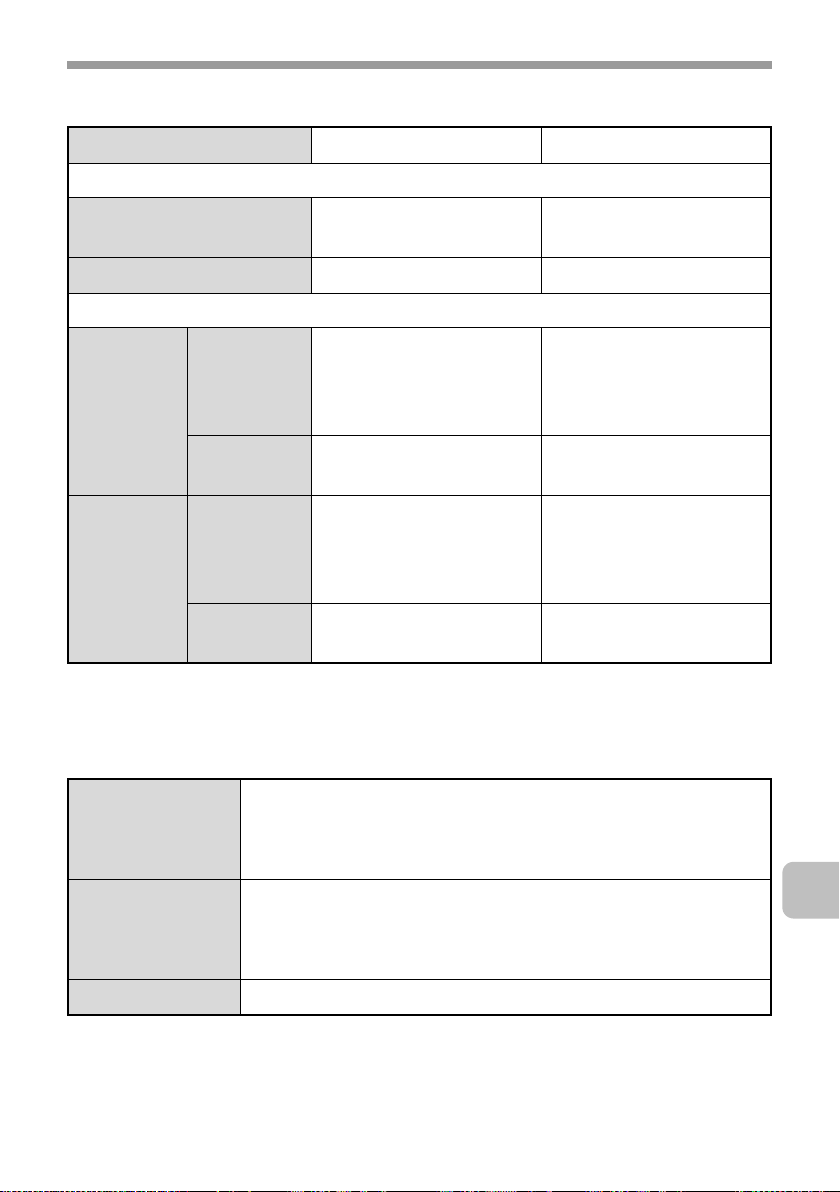
TECHNISCHE DATEN
Schallemission (Messung gemäß ISO7779)
Modell
Schallpegel LwA
Druckmodus
(fortlaufendes Drucken)
Standby-Modus
Schalldruckpegel LpA (tatsächlicher Messwert)
Positionen
für
Druckmodus
unbeteiligte
Dritte
Position für
Bediener
DX-C310/DX-C311 DX-C380/DX-C381
Farbe: 6,9 B
S/W: 6,9 B
5,3B 5,3B
Farbe: 53 dB (A)
S/W: 53 dB (A)
Farbe: 54 dB (A)
S/W: 53 dB (A)
Farbe: 7,0 B
S/W: 7,1 B
Farbe: 55 dB (A)
S/W: 55 dB (A)
Farbe: 57 dB (A)
S/W: 57 dB (A)
Positionen
StandbyModus
für
unbeteiligte
Dritte
Position für
Bediener
37 dB (A) 38 dB (A)
37 dB (A) 38 dB (A)
Technische Daten für den automatischen
Originaleinzug
A4 bis A5, 8-1/2" x 14" bis 5-1/2" x 8-1/2", langes Papier
Originalformate
Originalgewicht
Kapazität
* Das Scannen im Modus Mono 2 einer Seite ist nur in den Sendemodi für Faxen und
Scannen möglich.
(max. Breite 216 mm (8-1/2") x max. Länge 500 mm* (19-5/8");
das Scannen im Mono-2-Modus (nur Vorderseite) ist im Fax- und
im Bildscanmodus möglich)
Einseitig 35g/m2 bis 128g/m2 (9 lbs. bis 32 lbs.) (Bei
g
Papiergewichten von 35
langsamen Scanmodus verwenden.)
g
Beidseitig 50
50 Blatt (80 g/m2 (21 lbs.) Maximale Stapelhöhe 6,5 mm (1/4")
/m2 bis 105g/m2(13 lbs. bis 28 lbs.)
/m2 (9 lbs.) bis 49g/m2 (13 lbs.)
97
Page 100
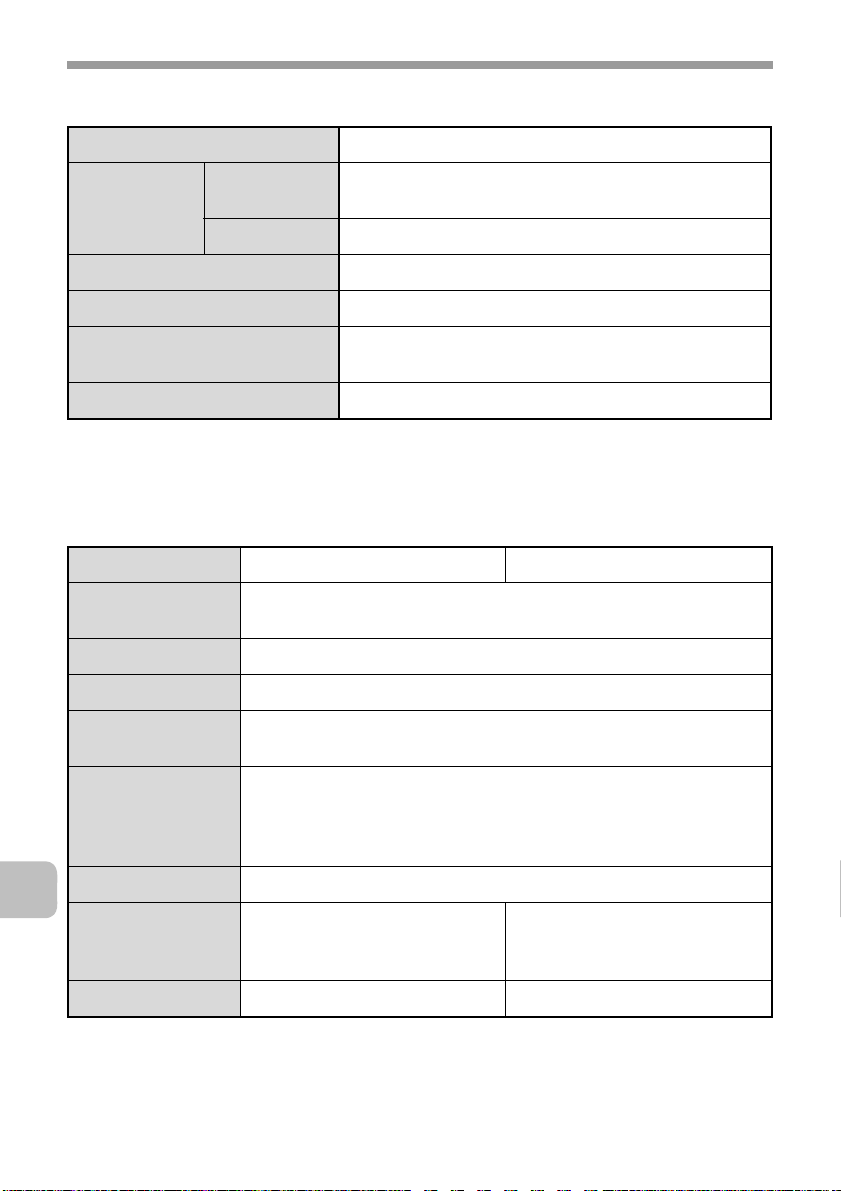
TECHNISCHE DATEN
Technische Daten Visitenkarteneinzug
Modell
Größen
Visitenkarte*
Dicke
Scannen
Kapazität
Abmessungen
Gewicht
* Das Gerät kann die Visitenkarte möglicherweise nicht richtig einziehen und scannen,
je nach Zustand, Material, Form und Herstellungsart der Visitenkarte.
MX-BTX1
51 mm x 89 mm bis 55 mm x 91 mm
(2-1/64" x 3-33/64" bis 2-11/64" x 3-19/32")
0,1 mm bis 0,2 mm (0.004" bis 0.008")
Einseitig (nach oben)
Stapelhöh e 3,5 mm (9/64") maximal
115 mm (B) x 88 mm (T) x 25 mm (H)
(4-17/32" (B) x 3-15/32" (T) x 63/64" (H))
Ca. 40 g (0,09 lbs.)
Technische Daten 500-Blatt Papierkassette
Modell
Papierformate
Papiergewicht
Papierkapazität
MX-CSX1 (Fach 2) MX-CSX2 (Fach 3, Fach 4)
A4, B5, A5*, 8-1/2" x 14", 8-1/2" x 13-1/2", 8-1/2" x 13-2/5",
8-1/2" x 13", 8-1/2" x 11", 7-1/4" x 10-1/2", 5-1/2" x 8-1/2"*, 16K
Normalpapier (60 g/m2 bis 105 g/m2 (16 lbs. bis 28 lbs.))
500 Blatt (80 g/m2 (21 lbs.)) x 1 Fach
Papiersorten
Automatische
Erkennung des
Papierformats
Stromzufuhr
Abmessungen
Gewicht
* Es kann nur das Modell MX-CSX1 verwendet werden.
Von SHARP empfohlenes Normalpapier, Recyclingpapier und
Farbpapier.
Wenn "Auto-AB"-Erkennung gewählt ist:
A4, B5, A5*, 216 mm x 330 mm (8-1/2" x 13")
Wenn "Auto-Inch"-Erkennu ng gew ä hlt is t:
8-1/2" x 14", 8-1/2" x 11", 7-1/4" x 10-1/2", 5-1/2" x 8-1/2"*
Über das Gerät
535 mm (B) x 438 mm (T) x 112 mm (H)
(21-1/16" (B) x 17-1/4" (T) x 4-13/32" (H))
(ausschli eßlich Feststeller)
Ca. 6,8 kg(15,0 lbs.) Ca. 5,6 kg (12,3 lbs.)
98
535 mm (B) x 438 mm (T) x 110 mm (H)
(21-1/16" (B) x 17-1/4" (T) x 4-21/64" (H))
(ausschließlich Festst ell er)
